Page 1
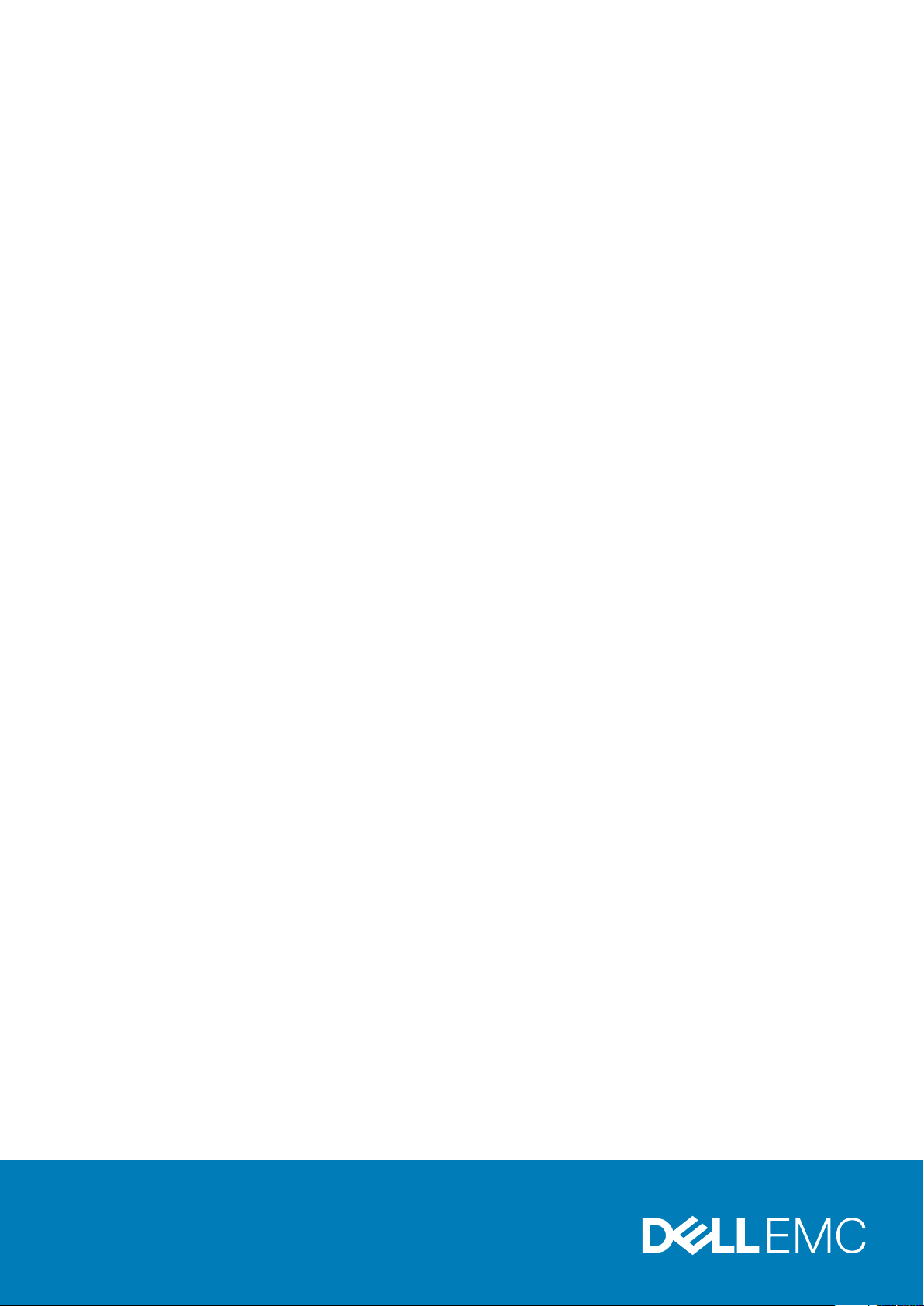
Server Administrator
Version 7.4 Installationshandbuch Linux
Page 2
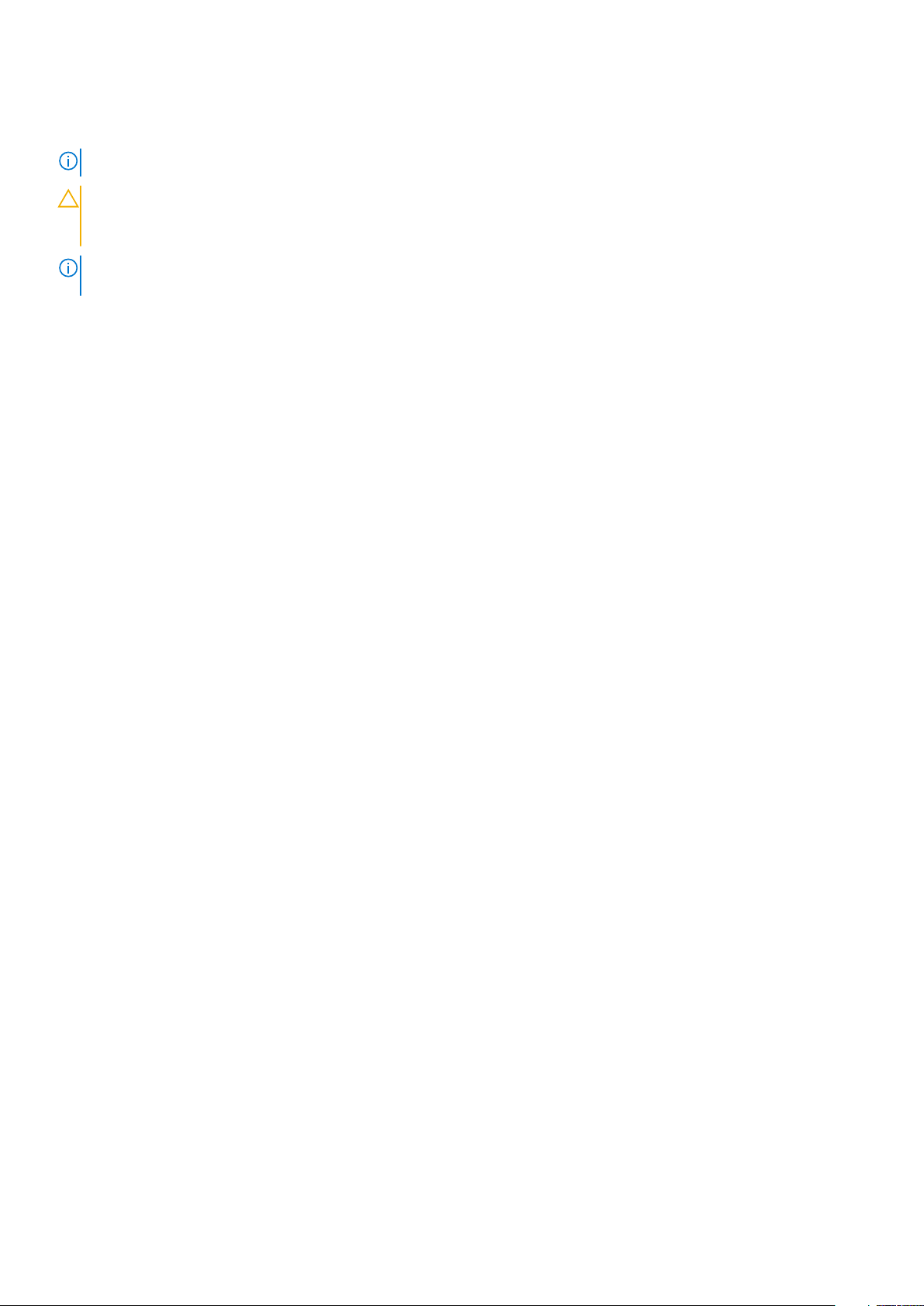
Anmerkungen, Vorsichtshinweise und Warnungen
ANMERKUNG: Eine ANMERKUNG liefert wichtige Informationen, mit denen Sie den Computer besser einsetzen können.
VORSICHT: Ein VORSICHTSHINWEIS macht darauf aufmerksam, dass bei Nichtbefolgung von Anweisungen eine
Beschädigung der Hardware oder ein Verlust von Daten droht, und zeigt auf, wie derartige Probleme vermieden werden
können.
ANMERKUNG: Durch eine WARNUNG werden Sie auf Gefahrenquellen hingewiesen, die materielle Schäden,
Verletzungen oder sogar den Tod von Personen zur Folge haben können.
Copyright © 2014 Dell Inc. Alle Rechte vorbehalten. Dieses Produkt ist durch US-amerikanische und internationale
Urheberrechtsgesetze und nach sonstigen Rechten an geistigem Eigentum geschützt. Dell™ und das Dell Logo sind Marken von Dell Inc. in
den Vereinigten Staaten und/oder anderen Geltungsbereichen. Alle anderen in diesem Dokument genannten Marken und
Handelsbezeichnungen sind möglicherweise Marken der entsprechenden Unternehmen.
Rev. A00
Page 3
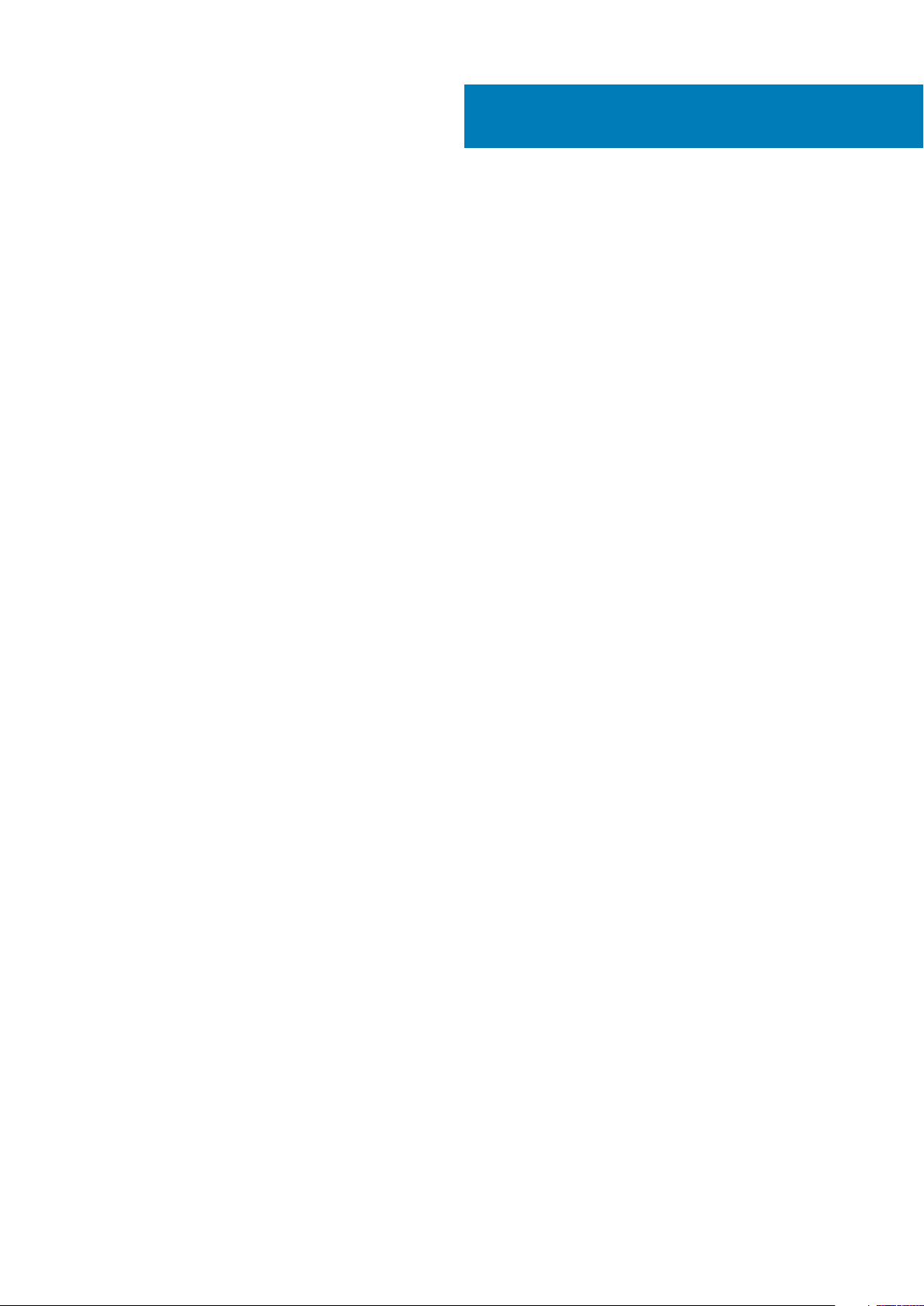
Inhaltsverzeichnis
1 Einführung...................................................................................................................................5
Was ist neu in dieser Version?............................................................................................................................................. 5
Software-Verfügbarkeit..................................................................................................................................................6
Systems Management-Software........................................................................................................................................ 6
Server Administrator-Komponenten auf einem verwalteten System.......................................................................6
Sicherheitsfunktionen........................................................................................................................................................... 8
Weitere nützliche Dokumente..............................................................................................................................................9
2 Installationsvorbereitungen......................................................................................................... 10
Voraussetzungen für die Installation..................................................................................................................................10
Unterstützte Betriebssysteme und Webbrowser...................................................................................................... 10
Systemanforderungen................................................................................................................................................... 10
Anforderungen für das verwaltete System.................................................................................................................10
Unterstützte Systemverwaltungs-Protokollstandards...............................................................................................11
SNMP-Agenten konfigurieren.............................................................................................................................................11
Anforderungen für die Remote-Aktivierung..................................................................................................................... 12
Abhängige RPMs für die Remote-Aktivierung............................................................................................................12
Konfiguration der Post-Installation für die Remote-Aktivierung.............................................................................. 13
Winbind-Konfiguration für openwsman und sfcb für Red Hat Enterprise Linux-Betriebssysteme...........................14
Möglichkeiten für das Libssl-Problem................................................................................................................................14
Winbind-Konfiguration für openwsman und sfcb für SUSE Linux Enterprise Server-Betriebssysteme.................. 15
3 Installieren von Managed System Software auf unterstützten Linux- und VMware ESX-
Betriebssystemen...................................................................................................................... 16
Softwarelizenzvereinbarung............................................................................................................................................... 17
RPM für individuelle Komponenten....................................................................................................................................17
OpenIPMI-Gerätetreiber..................................................................................................................................................... 21
Verschlechterung der Funktionalität, nachdem der Server Administrator Instrumentation Service
gestartet wird............................................................................................................................................................. 21
Installation von Managed System Software.................................................................................................................... 22
Voraussetzungen für die Installation der Managed System Software....................................................................22
Installieren der Managed System-Software mit dem bereitgestellten Datenträger............................................. 23
Benutzerdefiniertes Installationsdienstprogramm von Server Administrator........................................................ 26
Managed System Software-Installation mit Hilfe von Bereitstellungssoftware von Drittanbietern................... 27
Managed System Software deinstallieren........................................................................................................................29
Deinstallation der Managed System-Software unter Verwendung des Deinstallationsscripts........................... 29
Deinstallation der Managed System-Software unter Verwendung des RPM-Befehls.........................................29
4 Installation der Systems Management-Software auf VMware ESXi................................................. 30
vSphere-CLI verwenden.................................................................................................................................................... 30
Verwenden von VMware vSphere Management Assistant (vMA)...............................................................................31
Verwenden von VMWare Update Manager (VUM)........................................................................................................31
Verwenden von Power CLI................................................................................................................................................ 32
Zugriff auf Server Administrator auf VMware ESXi....................................................................................................... 32
Inhaltsverzeichnis 3
Page 4
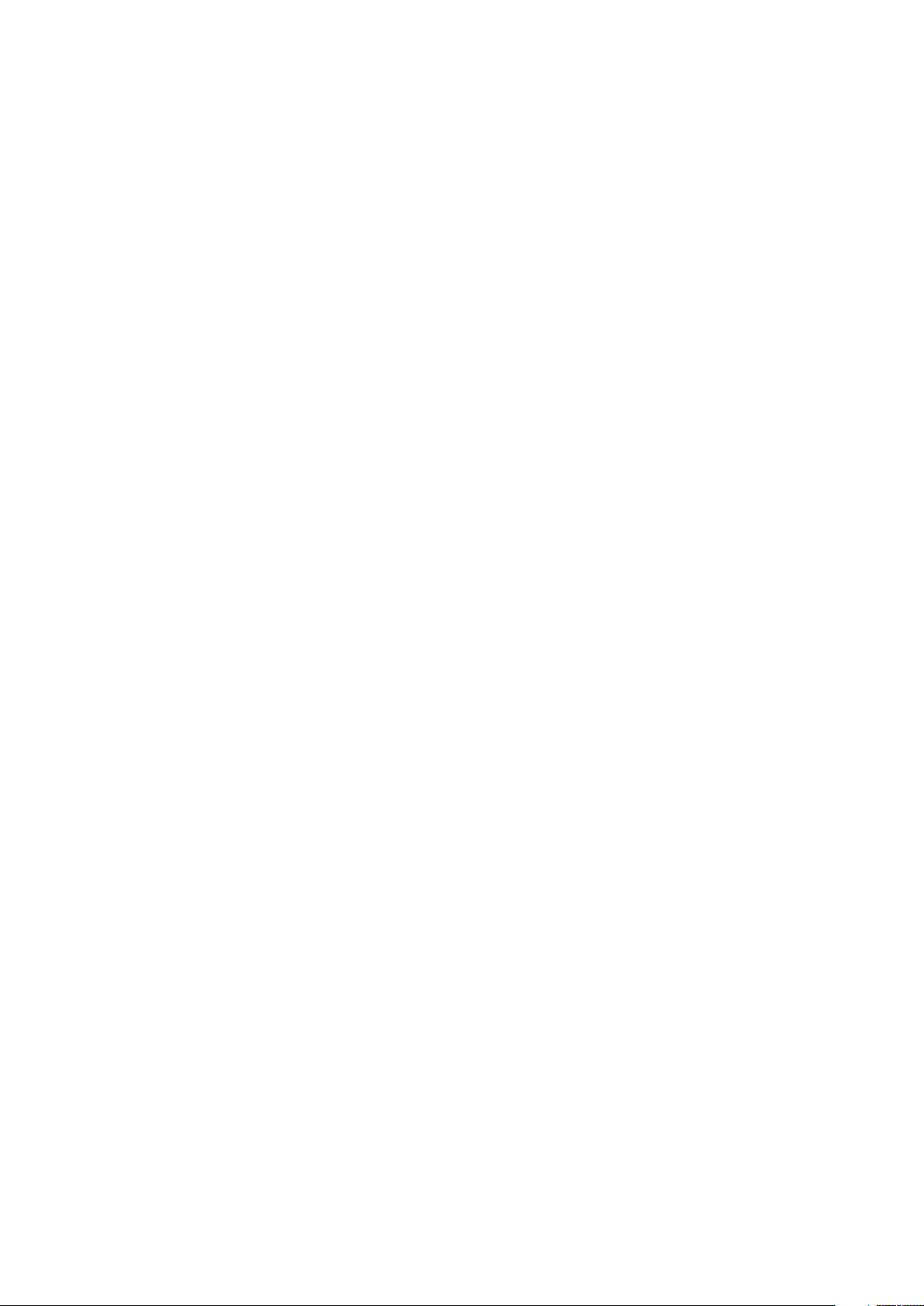
Aktivieren der Server Administrator-Dienste auf dem Managed System.................................................................... 33
Aktivierung der CIM-OEM-Provider mithilfe des vSphere-Client (für VMware ESXi 4.0/ESXi 4.1)..................33
Aktivierung des CIM-OEM-Providers mithilfe des vSphere-CLI (für VMware ESXi 4.0/ESXi 4.1)....................33
Aktivierung des CIM-OEM-Providers mithilfe von vMA (für VMware ESXi 4.0/ESXi 4.1)................................. 34
Deinstallation des vorhandenen Systems Management VIB....................................................................................34
Konfigurieren des SNMP-Agenten auf VMware ESXi-Systemen.................................................................................34
Konfigurieren des Systems zum Senden von Traps an eine Management Station mittels vSphere CLI...........34
Fehlerbehebung...................................................................................................................................................................35
5 Häufig gestellte Fragen...............................................................................................................36
Red Hat Enterprise Linux und SUSE Linux Enterprise Server.......................................................................................36
6 Linux-Installationspakete............................................................................................................ 46
4 Inhaltsverzeichnis
Page 5
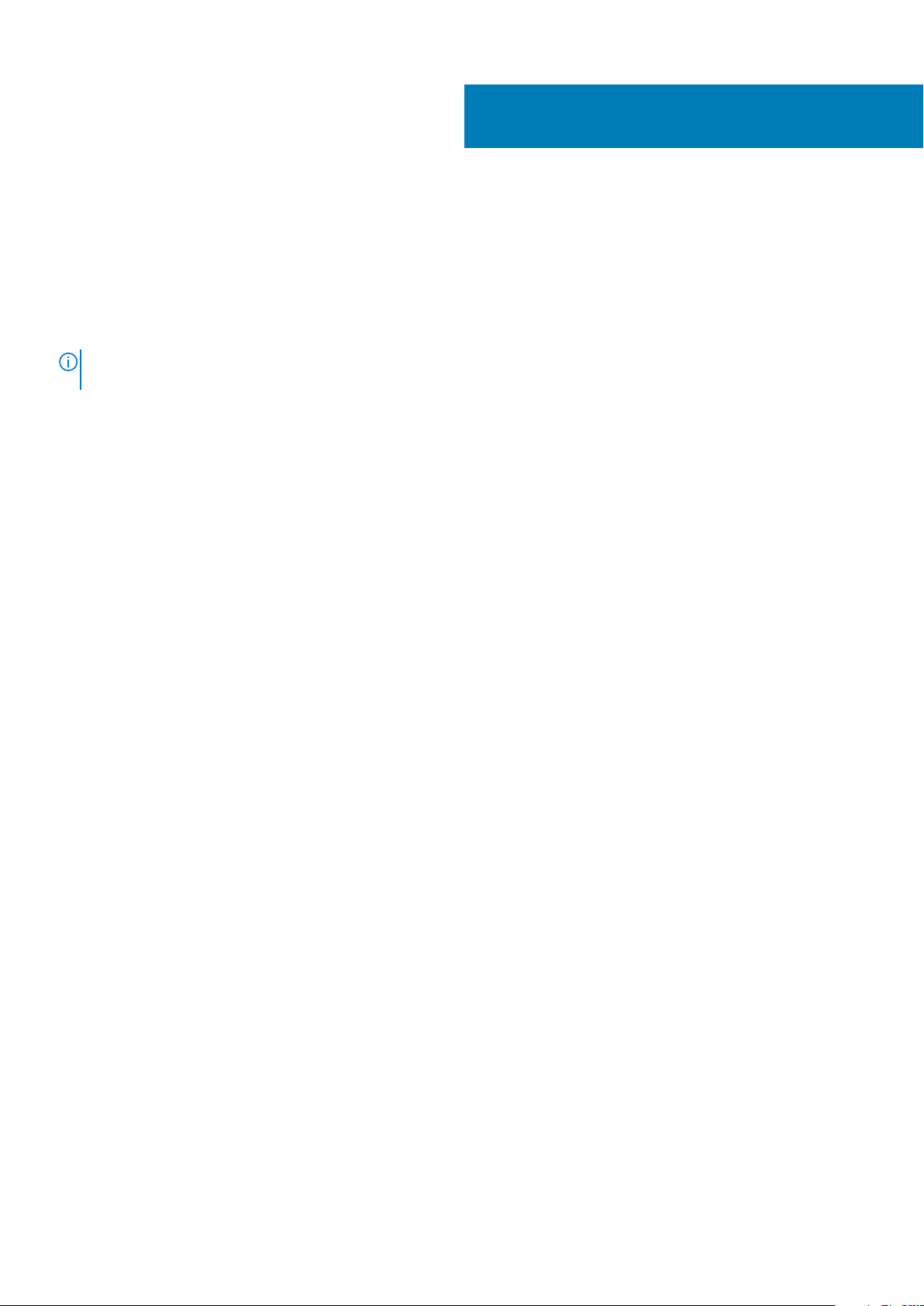
Einführung
Diese Anleitung enthält Informationen zu folgenden Themen:
• Installieren von Server Administrator auf Managed Systems.
• Installieren und Verwenden der Remote-Aktivierungsfunktion.
• Verwalten von Remote-Systemen unter Verwendung von Server Administrator Web Server.
• Konfiguration des Systems vor und während einer Bereitstellung oder einer Aktualisierung.
ANMERKUNG: Wenn Sie Management Station-Software und Managed System-Software auf demselben System
installieren, müssen Sie identische Softwareversionen verwenden, um Systemkonflikte zu vermeiden.
Themen:
• Was ist neu in dieser Version?
• Systems Management-Software
• Sicherheitsfunktionen
• Weitere nützliche Dokumente
Was ist neu in dieser Version?
Die wichtigsten Punkte von Server Administrator sind:
• Zusätzlicher Support für die folgenden Betriebssysteme:
• Novell SUSE Linux Enterprise Server 11 SP3 (64–Bit)
• VMware vSphere 5.0 U3, 5.1 U2 und 5.5
• Red Hat Enterprise Linux 6.5 (64-Bit)
• Zusätzlicher Support für Webbrowser:
• Mozilla Firefox Version 22 und 23
• Internet Explorer Version 11
• Google Chrome-Version 27, 28, 30 und 31
• Safari Version 6.0
• Unterstützung für 64-Bit Bestandsaufnahmensammler RPM (srvadmin-cm) auf einem unterstützten Linux-Betriebssystem.
• Support für serverbasierte Überwachung auf Servern, die in Gehäusen der Serie Dell PowerEdge FX2 installiert sind.
• Support für die Anzeige von Knoten-ID im System/Servermodul – Zusammenfassung von Informationen.
Weitere Informationen finden Sie im Dell OpenManage Server Administrator Command Line Interface Guide (Handbuch für
Befehlszeilenschnittstellen im Dell OpenManage Server Administrator).
• Unterstützung für neue Werte für an iDRAC-Werten ausgerichteten Formfaktoren.
Weitere Informationen finden Sie im Dell OpenManage Server Administrator Command Line Interface Guide (Handbuch für
Befehlszeilenschnittstellen im Dell OpenManage Server Administrator).
• Einführung des PowerEdge RAID Controller (PERC) 9 – H730P PERC-Adapters
• Unterstützung für RAID-Level 10 Erstellung virtueller Festplatten mit uneven Span
• Unterstützung für 4.000 Sektor-Festplattenlaufwerke – Erweiterter Formatierungsstandard
• Support für den Datensschutz über T10 Standard-Protection-Informationen (PI) - Datenintegritätsfeld
Weitere Informationen zum PERC H730P Adapter finden Sie im Dell OpenManage Server Administrator Storage Management User’s
Guide (Dell OpenManage Server Administrator Storage Management-Benutzerhandbuch).
• Ein Link zur vollständigen Übersicht über OpenManage-Produkte, der weitere Information dazu enthält, was auf der Systems
Management Tools and Documentation (SMTD)-DVD zur Verfügung steht, was in den Server integriert ist und was von der Website
dell.com/support heruntergeladen werden kann.
1
Einführung 5
Page 6
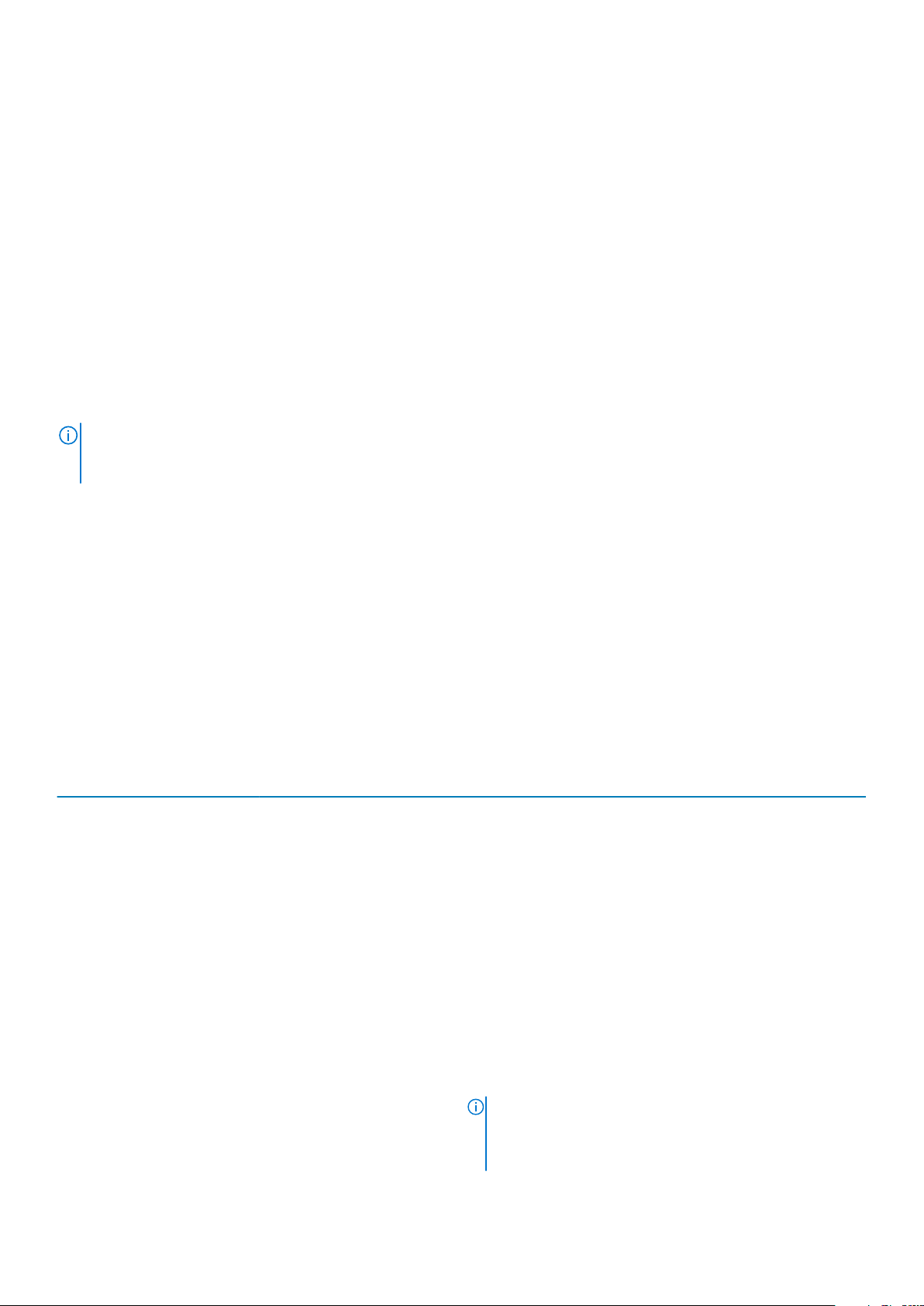
Software-Verfügbarkeit
Die Server Administrator-Software kann vom folgenden Standort installiert werden:
• DVD Systems Management Tools and Documentation
• Support-Website – Weitere Informationen finden Sie unter dell.com/support.
• VMWare Update Manager (VUM) – Weitere Informationen finden Sie unter http://vmwaredepot.dell.com/.
• Linux Repository unter Verwendung von YUM, Rug oder Zypper – Weitere Informationen finden Sie unter Linux Repository.
Systems Management-Software
Die Systems Management-Software ist eine Suite von Anwendungen, die Ihnen die Verwaltung Ihrer Systeme mit proaktiver
Überwachung, Benachrichtigung und Remote-Zugriff ermöglicht.
Die Systems Management-Software umfasst zwei DVDs:
• Systems Management Tools and Documentation
• Server Update Utility
ANMERKUNG: Weitere Informationen zu diesen DVDs finden Sie in der
<Version Number> Installation Guide
Installationsanleitung).
(Systems Management Tools und Documentation <Versionsnummer>
Systems Management Tools And Documentation
Server Administrator-Komponenten auf einem verwalteten System
Das Setup-Programm bietet die folgenden Optionen:
• Benutzerdefiniertes Setup
• Typisches Setup
Mit der Option „Benutzerdefiniertes Setup“ können Sie die Softwarekomponenten auswählen, die Sie installieren möchten. Die Tabelle
Managed System-Softwarekomponenten enthält eine Liste der verschiedenen Managed System-Softwarekomponenten, die Sie während
einer benutzerdefinierten Installation installieren können.
Tabelle 1. Managed System-Softwarekomponenten
Komponente Was installiert ist Bereitstellungsszenario Systeme, auf denen die
Server Administrator Web
Server
Server Instrumentation Server Administrator
Webbasierte
Systemverwaltungsfunktionalität
, mit der Sie Systeme lokal oder
remote verwalten können.
Instrumentation Service
Installieren Sie nur, falls Sie das
verwaltete System über
Remote-Zugriff überwachen
möchten. Sie benötigen keinen
direkten Zugang zum
verwalteten System.
Installieren Sie Server
Administrator, um Ihr System als
das verwaltete System zu
verwenden. Bei der Installation
von Server Instrumentation und
Server Administrator Web
Server wird Server Administrator
installiert. Sie können Server
Administrator verwenden, um Ihr
System zu überwachen, zu
konfigurieren und zu verwalten.
ANMERKUNG: Falls Sie
nur Server
Instrumentation
installieren, müssen Sie
Installation vorgenommen
werden soll
Beliebiges System. Zum Beispiel:
Laptops oder Desktops.
Unterstützte Systeme. Eine
Liste der unterstützten Systeme
finden Sie in der Systems
Software Support Matrix unter
dell.com/support/manuals.
6 Einführung
Page 7
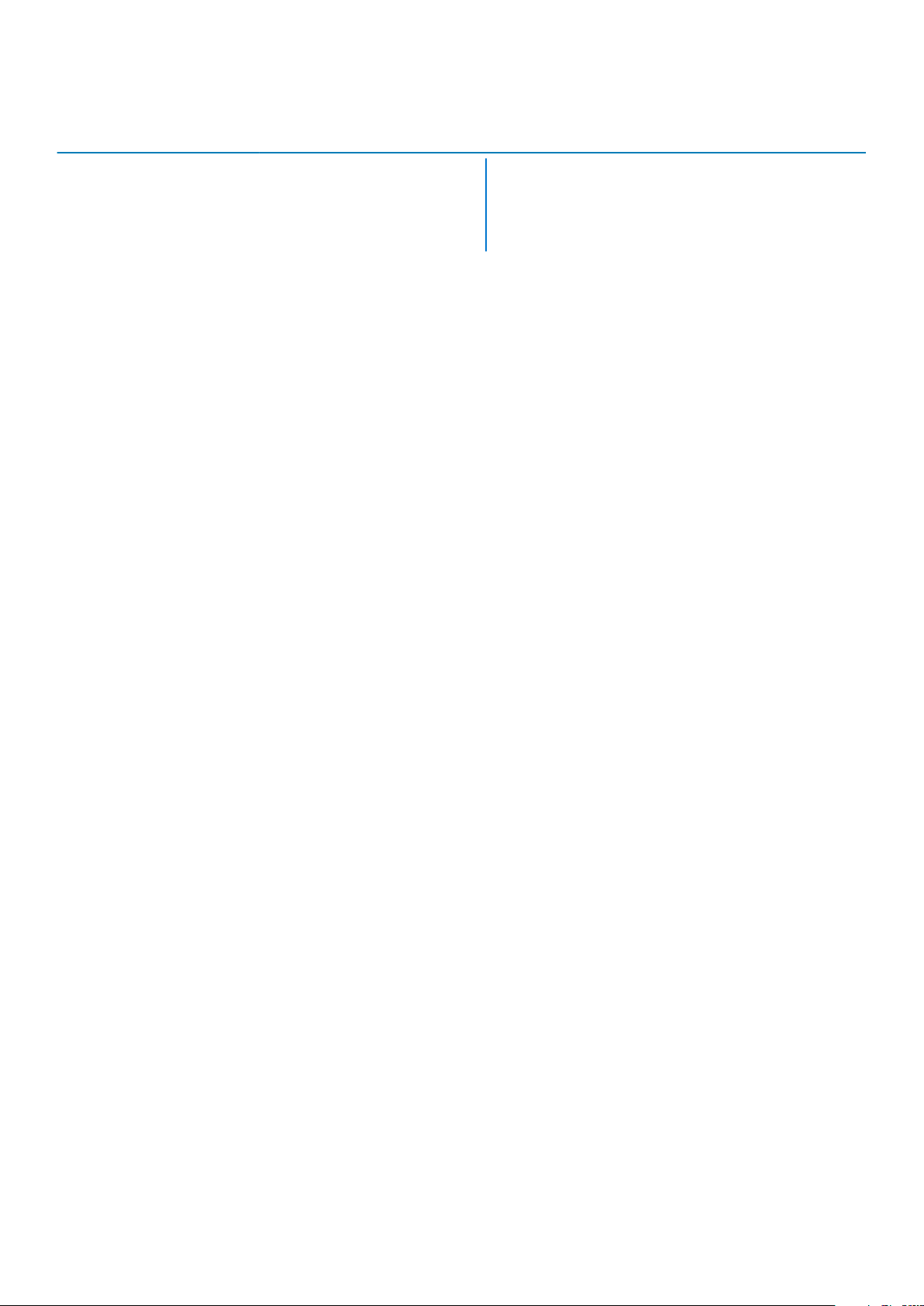
Komponente Was installiert ist Bereitstellungsszenario Systeme, auf denen die
auch eine der
Management Interfaces
oder den Server
Administrator Web
Server installieren.
Installation vorgenommen
werden soll
Speicherverwaltung Server Administrator Storage
Management
Befehlszeilenschnittstelle
(Management Interface)
WMI (Management Interface) Windows Management
SNMP (Management Interface) Simple Network Management
Remote-Aktivierung
(Management Interface)
Befehlszeilenschnittstelle von
Server Instrumentation
Instrumentation-Schnittstelle
von Server Instrumentation
Protocol-Schnittstelle von
Server Instrumentation
Instrumentation Service und
CIM Provider
Installieren Sie die
Speicherverwaltung, um
Hardware-RAID-Lösungen zu
implementieren und die an Ihrem
System angeschlossenen
Speicherkomponenten zu
konfigurieren. Weitere
Informationen über die
Speicherverwaltung finden Sie
im Server Administrator Storage
ManagementBenutzerhandbuch in dem docs-
Verzeichnis.
Installieren Sie die
Befehlszeilenschnittstelle
(Management Interface), um
lokale und RemoteSystemverwaltungslösungen
bereitzustellen, um Server- und
Storage Instrumentationsdaten
mithilfe der
Befehlszeilenschnittstellen zu
verwalten.
Installieren Sie WMI
(Management Interface), um
lokale und RemoteSystemverwaltungslösungen
bereitzustellen, um Server- und
Storage Instrumentation-Daten
mithilfe des WMI-Protokolls zu
verwalten.
Installieren Sie SNMP
(Management Interface), um
lokale und RemoteSystemverwaltungslösungen
bereitzustellen, um Server- und
Storage Instrumentation-Daten
mithilfe des SNMP-Protokolls zu
verwalten.
Installieren Sie
Remoteaktivierung, um RemoteSystemverwaltungsaufgaben
durchzuführen. Sie können
Remoteaktivierung auf einem
System installieren und Server
Administrator Web Server auf
einem anderen System
installieren. Sie können das
System mit dem Server
Administrator verwenden, um
die Systeme, auf denen
Remoteaktivierung installiert ist,
Nur die Systeme, auf denen Sie
Server Instrumentation oder
Management Interfaces
installiert haben.
Unterstützte Systeme. Eine
Liste der unterstützten Systeme
finden Sie in der Systems
Software Support Matrix.
Unterstützte Systeme. Eine
Liste der unterstützten Systeme
finden Sie in der Systems
Software Support Matrix.
Unterstützte Systeme. Eine
Liste der unterstützten Systeme
finden Sie in der Systems
Software Support Matrix.
Unterstützte Systeme. Eine
Liste der unterstützten Systeme
finden Sie in der Systems
Software Support Matrix.
Einführung 7
Page 8
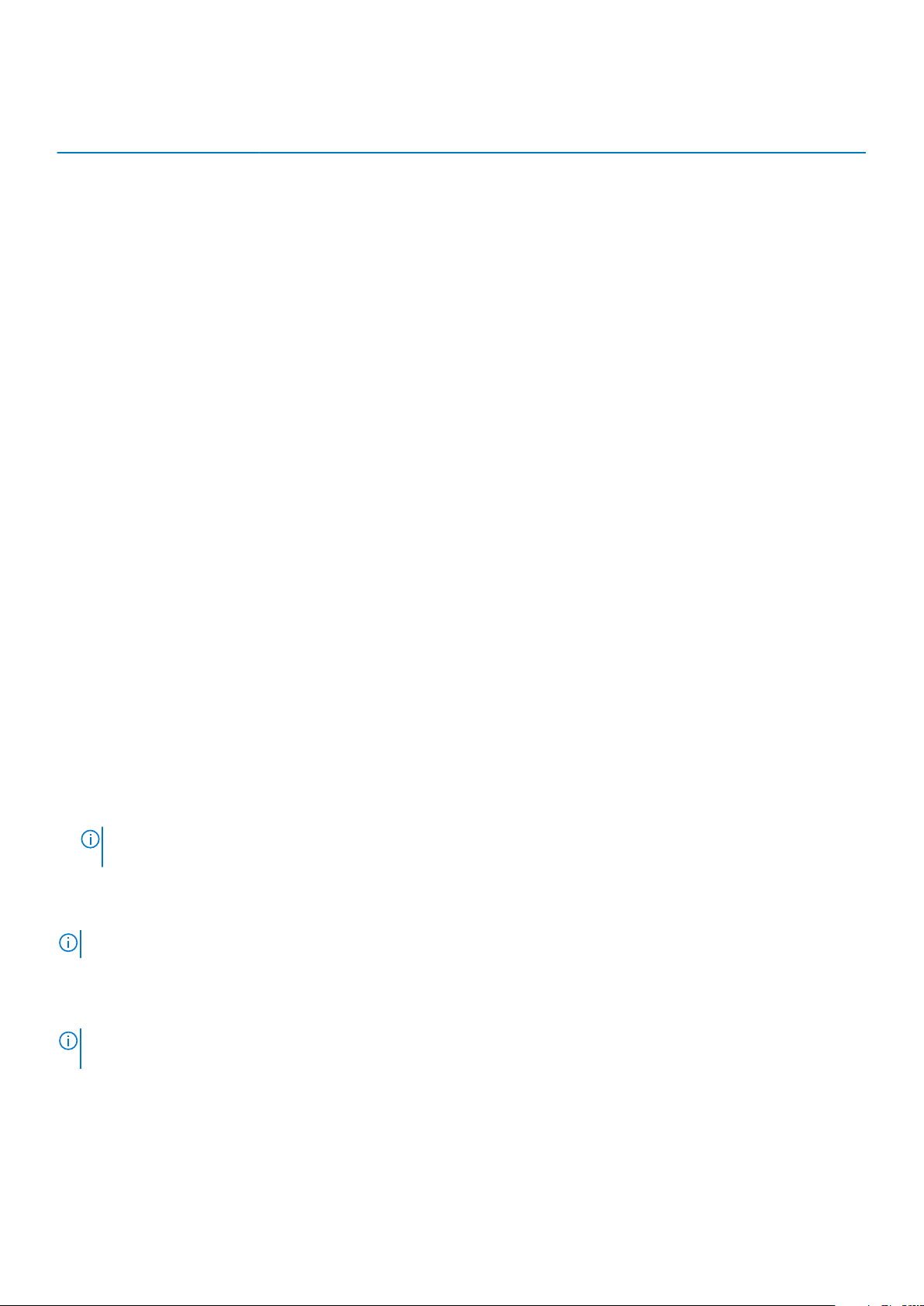
Komponente Was installiert ist Bereitstellungsszenario Systeme, auf denen die
im Remotezustand zu
überwachen und zu verwalten.
Betriebssystemprotokollierung
(Management Interface)
DRAC Befehlszeilen-Tools Hardware-
Betriebssystemprotokollierung Installieren Sie die
Betriebssystemprotokollierung,
um lokale
systemverwaltungsspezifische
Ereignisprotokollierung auf dem
Betriebssystem für Server und
Storage Instrumentation
zuzulassen. Verwenden Sie den
Event Viewer in Microsoft
Windows, um die gesammelten
Ereignisse lokal anzuzeigen.
Installieren Sie Remote Access
Anwendungsprogrammierschnitt
stelle und iDRAC12G oder
iDRAC, DRAC 5 oder DRAC 4 (je
nach System-Typ)
Controller, um E-Mail-
Warnungen zu erhalten, wenn
Warn- oder Fehlerereignisse
hinsichtlich Spannung,
Temperatur und
Lüftergeschwindigkeit auftreten.
Weiterhin protokolliert Remote
Access Controller auch
Ereignisdaten und den neuesten
Absturzbildschirm (nur auf
Systemen mit Windows-
Betriebssystem), um Ihnen zu
helfen, die wahrscheinliche
Ursache eines Systemausfalls zu
diagnostizieren.
Installation vorgenommen
werden soll
Unterstützte Systeme. Eine
Liste der unterstützten Systeme
finden Sie in der Systems
Software Support Matrix.
Nur die Systeme, auf denen Sie
Server Instrumentation oder
Management Interface installiert
haben.
Sicherheitsfunktionen
Die Systems Management-Softwarekomponenten bieten folgende Sicherheitsfunktionen:
• Support für Netzwerk-Informationsdienste (NIS), Winbind, Kerberos und Lightweight Directory Access Protocol (LDAP)Authentifizierungsprotokolle für Linux-Betriebssysteme.
• Rollenbasierte Autorität, die es ermöglicht, bestimmte Berechtigungen für die einzelnen Benutzer zu konfigurieren.
ANMERKUNG:
ESXi.
• Konfiguration von Benutzer-ID und Kennwort in den meisten Fällen über die webbasierte Schnittstelle oder die
Befehlszeilenschnittstelle (CLI).
• SSL-Verschlüsselung (Automatische Verhandlung und 128-Bit oder höher).
ANMERKUNG: Telnet unterstützt keine SSL-Verschlüsselung.
• Sitzungszeitüberschreitungs-Konfiguration (in Minuten) über das webbasierte Interface
• Portkonfiguration, um der Systems Management-Software die Verbindung mit einem Remote-Gerät über Firewalls hinweg zu
ermöglichen.
ANMERKUNG:
verwendet werden, siehe das Benutzerhandbuch zu der entsprechenden Komponente.
Weitere Informationen über die Sicherheitsverwaltung finden Sie im Server Administrator-Benutzerhandbuch unter dell.com/
openmanagemanual.
Nur für Betriebssyteme Red Hat Enterprise Linux, SUSE Linux Enterprise Server oder VMware ESX/
Für Informationen über Ports, die von den verschiedenen Systems Management-Komponenten
8
Einführung
Page 9
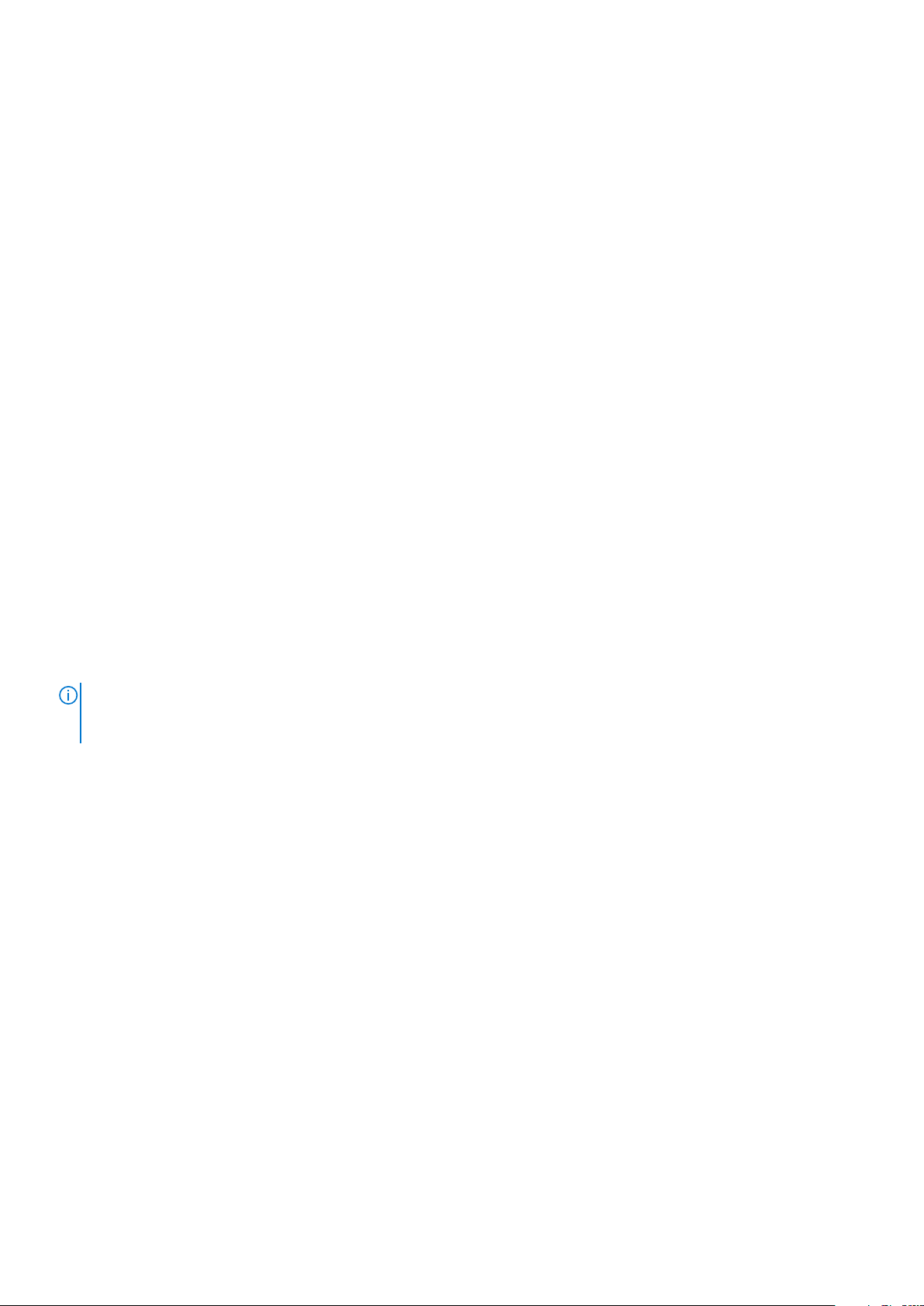
Weitere nützliche Dokumente
Zusätzlich zu diesem Handbuch können Sie für weitere Informationen auf die folgenden Handbücher zugreifen.
• Das Benutzerhandbuch Lifecycle Controller 2 Version 1.00.00 liefert Informationen zur Verwendung des Lifecycle Controller.
• Das Benutzerhandbuch der Management Console enthält Informationen zur Installation, Konfiguration und Verwendung der
Management Console.
• Das Benutzerhandbuch zum Systems Build and Update Utility liefert Informationen zur Verwendung des Systems Build and UpdateDienstprogramms.
• Die Systems Software Support Matrix bietet Informationen über die verschiedenen Systeme, über die von diesen Systemen
unterstützten Betriebssysteme und über die Systems Management-Komponenten, die auf diesen Systemen installiert werden können.
• Das Benutzerhandbuch zum Server Administrator beschreibt die Installation und den Einsatz von Server Administrator.
• Das Referenzhandbuch zu Server Administrator dokumentiert die SNMP-Management Information Base (MIB).
• Das Referenzhandbuch Server Administrator CIM dokumentiert den Anbieter des Allgemeinen Informationsmodells (CIM), der eine
Erweiterung der Standard-Verwaltungs-Objektformatdatei (MOF) ist. Dieses Handbuch erklärt die unterstützten Klassen von
Verwaltungsobjekten.
• Das Referenzhandbuch Server Administrator Messages enthält die Meldungen, die im Meldungsprotokoll auf der Startseite von Server
Administrator oder auf der Ereignisanzeige des Betriebssystems angezeigt werden. Das Handbuch erklärt Text, Schweregrad und
Ursache jeder Warnmeldung, die vom Server Administrator ausgegeben wird.
• Das Benutzerhandbuch für die Server Administrator-Befehlszeilenschnittstelle dokumentiert die gesamte Befehlszeilenschnittstelle
(CLI) von Server Administrator, einschließlich einer Erklärung der CLI-Befehle zur Ansicht von Systemstatus, Zugriff auf Protokolle,
Erstellen von Berichten, Konfigurieren verschiedener Komponentenparameter und Festlegen kritischer Schwellenwerte.
• Das Remote Access Controller 5-Benutzerhandbuch enthält vollständige Informationen zur Installation und Konfiguration eines DRAC
5-Controllers und zur Verwendung des DRAC 5 zum Remote-Zugriff auf ein nicht-betriebsfähiges System.
• Das Benutzerhandbuch zum Integrated Dell Remote Access Controller enthält vollständige Informationen zur Konfiguration und
Verwendung des Integrated Remote Access Controllers zur Remote-Verwaltung und -Überwachung des Systems und seiner
freigegebenen Ressourcen über ein Netzwerk.
• Das Benutzerhandbuch für die Update Packages enthält Informationen zum Abrufen und Verwenden von Dell Update Packages für
Windows und Linux als Teil Ihrer Systemaktualisierungsstrategie.
• Das Benutzerhandbuch für das Server Update Utility gibt Auskunft über die Verwendung des Server Update Utility.
• Die DVD Systems Management Tools and Documentation enthält Infodateien für Anwendungen, die sich auf dem Datenträger
befinden.
ANMERKUNG:
beschriebene Vorgehensweise nicht verstehen, dann lesen Sie den Abschnitt Hilfe erhalten im HardwareBenutzerhandbuch Ihres Systems.
Wenn die Leistung des Produkts nicht Ihren Erwartungen entspricht, oder Sie eine in diesem Handbuch
Einführung 9
Page 10
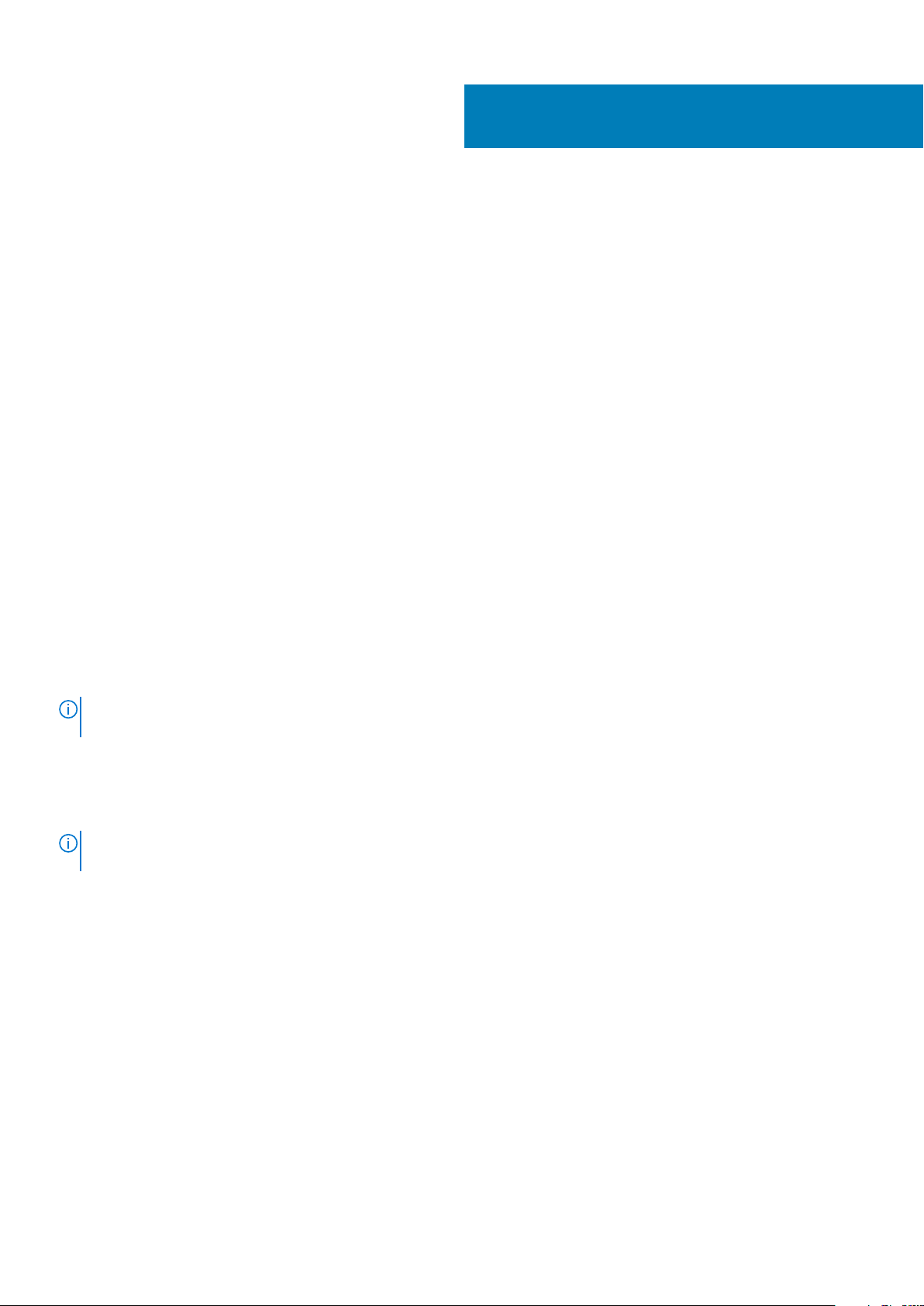
Installationsvorbereitungen
Stellen Sie sicher, dass Sie vor dem Installieren von Server Administrator folgendes durchführen:
• Lesen Sie die Installationsanweisungen für Ihr Betriebssystem.
• Lesen Sie die Installationsvoraussetzungen, um sicherzustellen, dass Ihr System die Mindestanforderungen erfüllt oder überschreitet.
• Lesen Sie die jeweiligen Infodateien und die Systems Software Support Matrix.
• Schließen Sie alle Anwendungen, die auf dem System ausgeführt werden, bevor Sie Server Administrator-Anwendungen installieren.
Stellen Sie auf Linux-Betriebssystemen sicher, dass alle RPM-Pakete des Betriebssystems, die die Server Administrator-RPMs
vorschreiben, installiert sind. Falls VMware ESX, Red Hat Enterprise Linux oder SUSE Linux Enterprise Server werkseitig auf dem
System installiert wurde, finden Sie weitere Informationen zu den RPMs, die Sie vor Installation der Managed System Software manuell
installieren müssen, im Abschnitt Abhängige RPMs für die Remote-Aktivierung. In den meisten Fällen ist eine manuelle Installation der
RPMs nicht erforderlich.
Themen:
• Voraussetzungen für die Installation
• SNMP-Agenten konfigurieren
• Anforderungen für die Remote-Aktivierung
• Winbind-Konfiguration für openwsman und sfcb für Red Hat Enterprise Linux-Betriebssysteme
• Möglichkeiten für das Libssl-Problem
• Winbind-Konfiguration für openwsman und sfcb für SUSE Linux Enterprise Server-Betriebssysteme
2
Voraussetzungen für die Installation
Dieser Abschnitt beschreibt die allgemeinen Anforderungen von Server Administrator und stellt Informationen zu unterstützten
Betriebssystemen und Webbrowsern bereit.
ANMERKUNG:
aufgeführt.
Unterstützte Betriebssysteme und Webbrowser
Für Informationen zu den unterstützten Betriebssystemen und Webbrowsern, siehe die Systems Software Support Matrix.
ANMERKUNG:
eingestellt ist.
Systemanforderungen
Server Administrator muss auf jedem zu verwaltenden System installiert werden. Dann können Sie jedes System verwalten, indem Sie
Server Administrator lokal oder durch Remote-Zugriff über einen unterstützten Web-Browser ausführen.
Anforderungen für das verwaltete System
• Eines der unterstützten Betriebssysteme und Webbrowser.
• Mindestens 2 GB RAM
• Mindestens 512 MB freier Festplattenspeicherkapazität
• Administratorrechte
• TCP/IP-Verbindung zum verwalteten System und zum Remote-System, um die Remote-Systemverwaltung zu ermöglichen.
• Einer der unterstützten Systems Management-Protokollstandards
• Für den Monitor ist eine Mindestauflösung von 800 x 600 erforderlich. Die empfohlene Bildschirmauflösung ist 1 024 x 768.
Spezifische Voraussetzungen für ein Betriebssystem werden als Teil der Installationsvorgänge
Stellen Sie sicher, dass der Webbrowser zur Umgehung des Proxy-Servers für lokale Adressen
10 Installationsvorbereitungen
Page 11
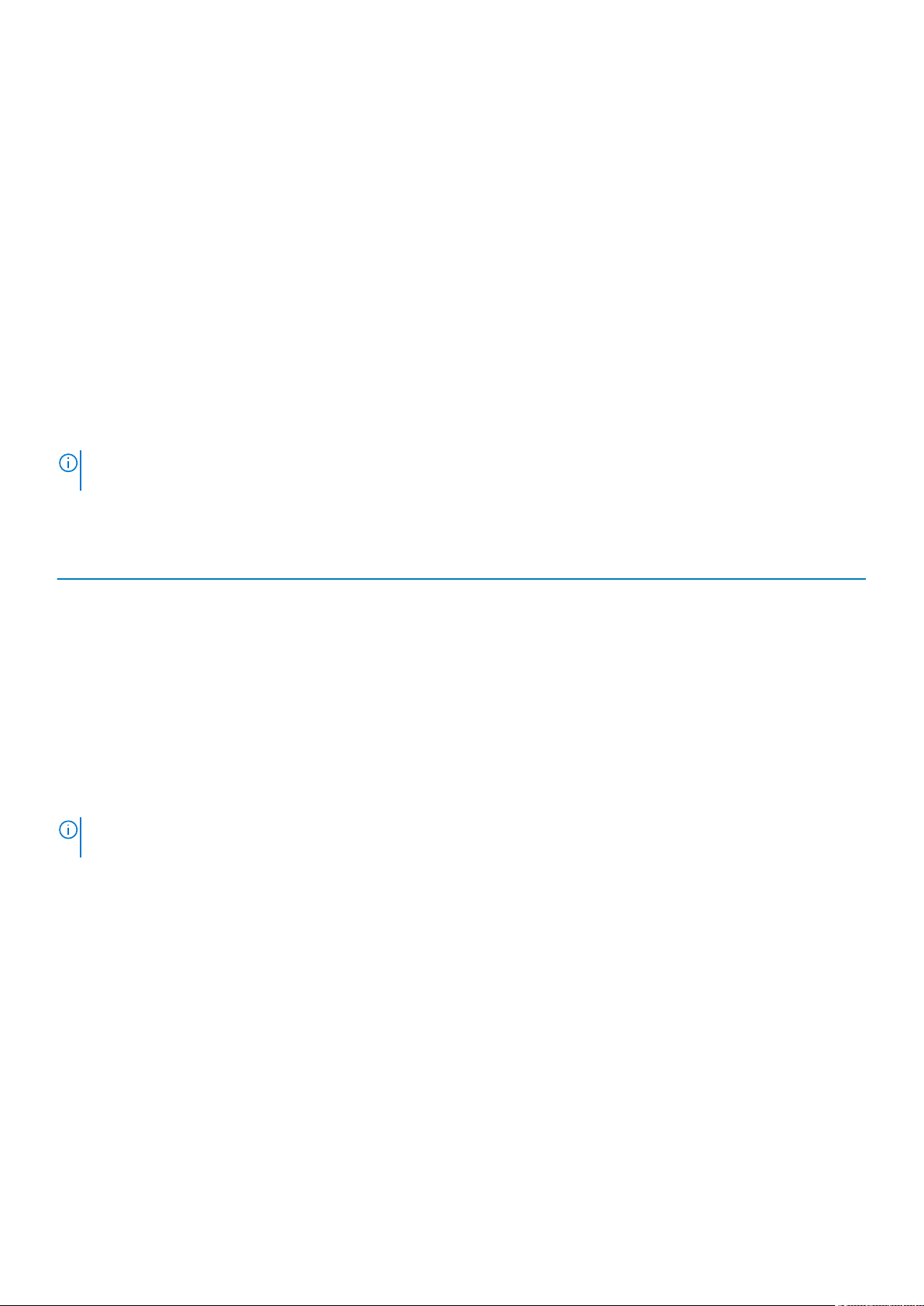
• Der RAS-Dienst des Server Administrator erfordert, dass ein Remote Access Controller (RAC) auf dem zu verwaltenden System
installiert wird. Vollständige Software- und Hardwareanforderungen finden Sie im Remote Access Controller-Benutzerhandbuch.
• Der Storage Management-Dienst des Server Administrator erfordert für eine ordnungsgemäße Verwaltung, dass Management auf
dem zu verwaltendem System installiert ist. Vollständige Software- und Hardwareanforderungen finden Sie im Server Administrator
Storage Management Benutzerhandbuch.
Zugehöriger Link:
Unterstützte Betriebssysteme und Webbrowser
Unterstützte Systemverwaltungs-Protokollstandards
Ein unterstützter Systems Management-Protokollstandard muss vor der Installation des Server Administrators auf dem verwalteten
System installiert sein. Auf unterstützten Windows- und Linux-Betriebssystemen unterstützt Systems Management-Software diese
beiden Systemverwaltungsstandards:
• Allgemeines Informationsmodell (CIM)/Windows Management Instrumentation (WMI)
• Simple Network Management Protocol (SNMP)
Installieren Sie den SNMP-Agenten, den Sie mit Ihrem Betriebssystem erhalten haben. Falls der SNMP-Agent nach der OMSA-Installation
installiert wurde, starten Sie die OMSA-Dienste neu.
ANMERKUNG: Informationen über die Installation eines Verwaltungsprotokollstandards für unterstützte Systeme auf
dem verwalteten System entnehmen Sie der Dokumentation des Betriebssystems.
Die folgende Tabelle zeigt die Verfügbarkeit der Systemverwaltungsstandards für jedes unterstützte Betriebssystem.
Tabelle 2. Verfügbarkeit des Systemverwaltungsprotokolls nach Betriebssystemen
Betriebssystem SNMP CIM/WMI
Unterstützte Red Hat Enterprise LinuxBetriebssysteme
Unterstützte SUSE Linux Enterprise ServerBetriebssysteme.
ANMERKUNG: Es wird empfohlen, dass Sie die SFCB, SFCC, OpenWSMAN und CMPI-Devel-Pakete vom
Betriebssystemdatenträger installieren, falls vorhanden.
Installieren Sie das mit dem Betriebssystem
gelieferte SNMP-Paket.
Installieren Sie das mit dem Betriebssystem
gelieferte SNMP-Paket.
Verfügbar. Installieren Sie die CIM-Pakete,
die auf der Systems Management Tools und
Documentation DVD - SYSMGMT
\srvadmin\linux\RPMS
\supportRPMS\opensourcecomponents enthalten sind.
Verfügbar. Installieren Sie die CIM-Pakete,
die auf der DVD Systems Management
Tools and Documentation - SYSMGMT
\srvadmin\linux\RPMS
\supportRPMS\opensourcecomponents enthalten sind.
SNMP-Agenten konfigurieren
Die Systems Management-Software unterstützt den SNMP-Systemverwaltungsstandard auf allen unterstützten Betriebssystemen. Sie
können die SNMP-Unterstützung je nach Betriebssystem und Betriebssysteminstallation installieren oder nicht installieren. Vor der
Installation der Systems Management-Software muss ein unterstützter Systemverwaltungsprotokollstandard, z. B. SNMP, installiert
werden.
Sie können den SNMP-Agenten zur Änderung des Community-Namens, Aktivierung von Set-Vorgängen und Senden von Traps an eine
Management Station konfigurieren. Zur Konfiguration des SNMP-Agenten für die korrekte Interaktion mit Verwaltungsanwendungen
führen Sie die im Benutzerhandbuch zum Server Administrator beschriebenen Verfahren aus.
Verwandte Links:
• Voraussetzungen für die Installation
• Unterstützte Systemverwaltungs-Protokollstandards
Installationsvorbereitungen
11
Page 12
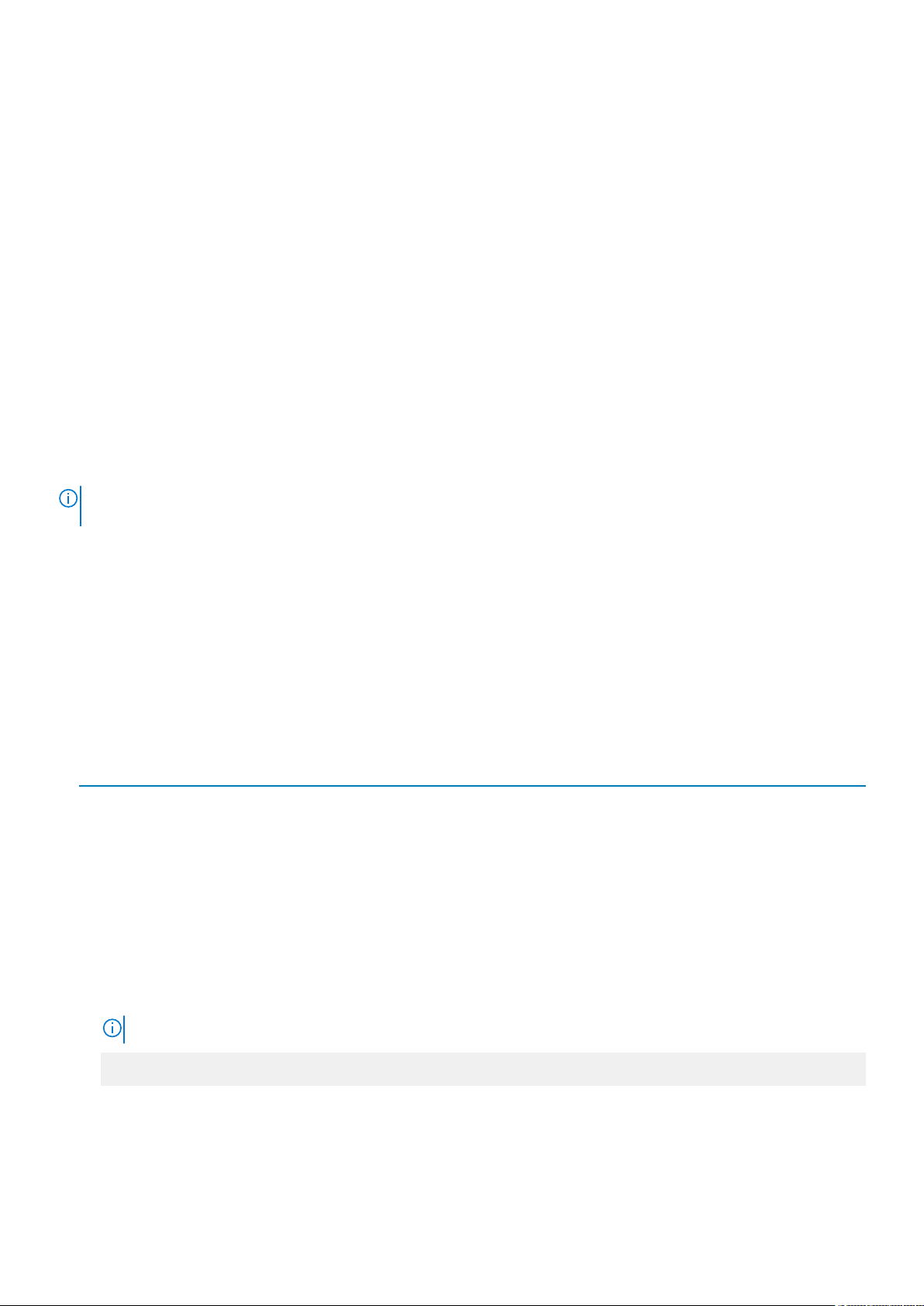
Anforderungen für die Remote-Aktivierung
Die Remote-Aktivierungsfunktion wird derzeit unterstützt auf:
• Red Hat Enterprise Linux
• Novell SUSE Enterprise Linux
• VMware vSphere 4 (ESX und ESXi)
Abhängige RPMs für die Remote-Aktivierung
Falls Sie die Remote-Aktivierungsfunktion installieren möchten, müssen Sie bestimmte abhängige RPMs installieren und diese
konfigurieren, bevor Sie die Funktion installieren. Installieren Sie folgende RPMs:
• libcmpiCppImpl0
• libwsman1
• openwsman-Server
• sblim-sfcb
• sblim-sfcc
Die abhängigen RPMs sind auf der DVD Systems Management Tools and Documentation unter srvadmin\linux\RPMS
\supportRPMS\opensource-components\<OS>\<arch> verfügbar.
ANMERKUNG: Für unterstützte SLES 11 und höher und Red Hat Enterprise Linux 6 und frühere Betriebssysteme wird
geraten, dass Sie die RPMs vom Datenträger des Betriebssystems installieren, falls verfügbar.
Installation von abhängigen RPMs
So installieren Sie abhängige RPMs, die nicht auf dem Betriebssystemdatenträger vorhanden sind:
1. Stellen Sie sicher, dass Pegasus-RPMs deinstalliert sind.
2. Prüfen Sie, ob die Binärdateien openwsmand und sfcbd bereits mit make-install installiert sind. Sie können dies prüfen, indem Sie die
folgenden Befehle ausführen: openwsman oder sfcbd. Sie können das Vorhandensein der o. g. Binärdateien aber auch im
Verzeichnis /usr/local/sbin prüfen.
3. Falls die Binärdateien installiert sind, deinstallieren Sie sie.
4. Prüfen Sie die erforderlichen Abhängigkeiten für die RPMs openwsman und sfcbd, die in der folgenden Tabelle aufgeführt sind.
Tabelle 3. Erforderliche Abhängigkeiten
Pakete Red Hat Enterprise Server SUSE Linux Enterprise Server
Openwsman
SBLIM SFCC CURL LibCURL
SBLIM SFCB
5. Installieren Sie die abhängigen RPMs. Sie können alle RPMs
• mit einem einzigen Befehl rpm -ivh rpm1 rpm2 rpm3 rpm4 … rpmN
oder
• einzeln installieren.
ANMERKUNG: Wenn Sie die RPMs einzeln installieren, verwenden Sie die folgende Sequenz.
OpenSSL LibXML Pkgconfig CURL
Chkconfig Initscript SBLIM-SFCC
zlib CURL PAM OpenSSL Chkconfig
Initscript
LibOpenSSL LibXML Pkg-config libCURL
aaa_base aaa_base SBLIM-SFCC
zlib LibCURL PAM LibOpenSSL aaa_base
aaa_base
12
rpm -ivh sblim-sfcb-x.x.x.rpm rpm -ivh sblim-sfcc-x.x.x.rpm
Installationsvorbereitungen
Page 13
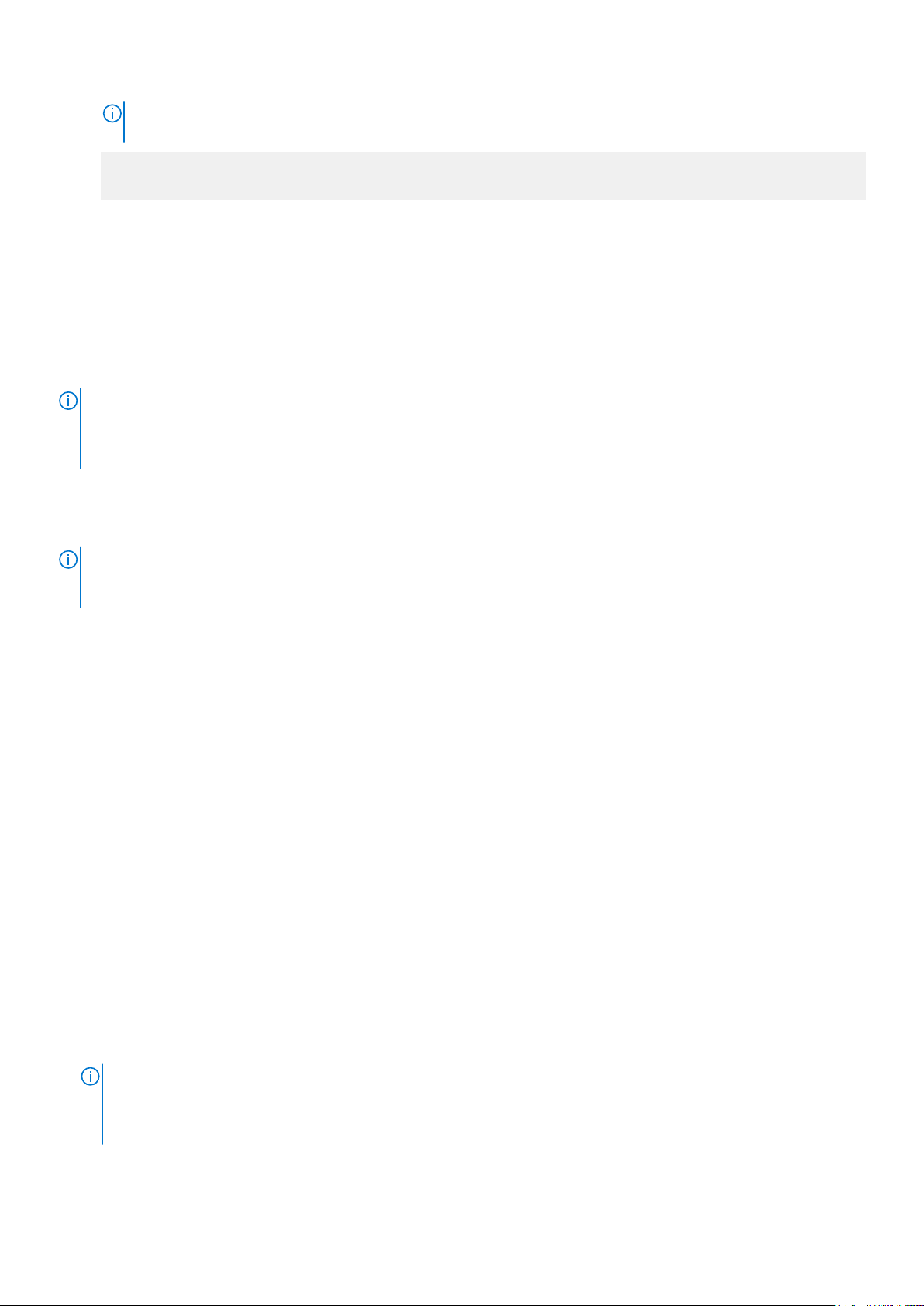
ANMERKUNG: Installieren Sie die RPMs libwsman und openwsmanClient gleichzeitig, da diese zyklische
Abhängigkeit aufweisen.
rpm -ivh libwsman1-x.x.x.rpm openwsman-client-x.x.x.rpm rpm -ivh openwsman-serverx.x.x.rpm
Konfiguration der Post-Installation für die RemoteAktivierung
Dieser Abschnitt erklärt die Schritte zur Konfiguration der abhängigen RPMs, wenn Sie die Remote-Aktivierung installiert haben.
Das Post-Installations-Konfigurationsscript steht unter /opt/dell/srvadmin/etc/ auf dem Server-Dateisystem zur Verfügung.
Führen Sie nach der Installation aller abhängigen RPMs und der Remote-Aktivierungsfunktion das Script autoconf_cim_component.sh
aus.
ANMERKUNG: Die Distributed Web Server (DWS) -Verbindung funktioniert nicht ordnungsgemäß, wenn Sie die sblim-
sfcb RPM von der SUSE Linux Enterprise Server 11 SP3 Betriebssystem-DVD her installiert haben. Um das Problem zu
beheben, müssen Sie die sblim-sfcb RPM von der SUSE Linux Enterprise Server 11 SP2 Betriebssystem-DVD oder von
der
Dell Systems Management Tools and Documentation
Bevor Sie das Script autoconf_cim_component.sh ausführen, stellen Sie sicher, dass Systems Management installiert ist.
Führen Sie den folgenden Befehl aus, um sfbc und openwsman gemäß den Standardkonfigurationen ./
autoconf_cim_component.sh zu konfigurieren.
-DVD her installieren.
ANMERKUNG:
ausgeführt wird, verwenden Sie die Option -p <
Einstellung. Standardmäßig wird openwsman auf Port 443 ausgeführt.
Verwandte Links:
Installieren von Managed System Software auf unterstützten Linux- und VMware ESX-Betriebssystemen
Um openwsman auf einem verwalteten Knoten so zu konfigurieren, dass es auf einem anderen Port
port
> mit autoconf_cim_component.sh. Dies ist eine optionale
Erstellen eines Serverzertifikats für WSMAN
Sie können entweder ein neues Zertifikat für WSMAN erstellen oder ein bestehendes Zertifikat wiederverwenden.
Erstellen eines neuen Zertifikats
Sie können das neue Serverzertifikat für WSMAN erstellen, indem Sie das Script owsmangencert.sh im Verzeichnis /etc/openwsman
ausführen. Dieses Script wird durch den openwsman-RPM bereitgestellt. Befolgen Sie die Schritte im Assistenten, um das
Serverzertifikat zu erstellen.
Wiederverwenden eines bestehenden Zertifikats
Falls Sie ein selbstsigniertes oder CA-signiertes Zertifikat haben, können Sie das gleiche Zertifikat für den openwsman-Server
verwenden, indem Sie die unter [server] Tag in /etc/openwsman/openwsman.conf gruppierten Werte ssl_cert_file- und
ssl_key_file mit den bestehenden Zertifikatswerten aktualisieren.
CRL für den openwsman-Client konfigurieren
Sie müssen die Zertifikatsperrliste (CRL) konfigurieren, die vom Server Administrator Web Server verwendet wird. Dazu gehen Sie wie
folgt vor:
1. Geben Sie unter /etc/openwsman/openwsman_client.conf eine gültige CRL-Datei an.
2. Wird das Feld freigelassen, wird die CRP-Überprüfung ignoriert.
ANMERKUNG:
Server Version 5 Update 5 vorhanden. Setzen Sie sich bzgl. anderer Betriebssysteme mit dem
Betriebssystemanbieter in Verbindung, damit die erforderliche CURL-Bibliothek mit CRL-Unterstützung geliefert
wird.
CRL-Unterstützung ist nur auf SUSE Linux Enterprise Server Version 11 und Red Hat Enterprise Linux
Installationsvorbereitungen 13
Page 14
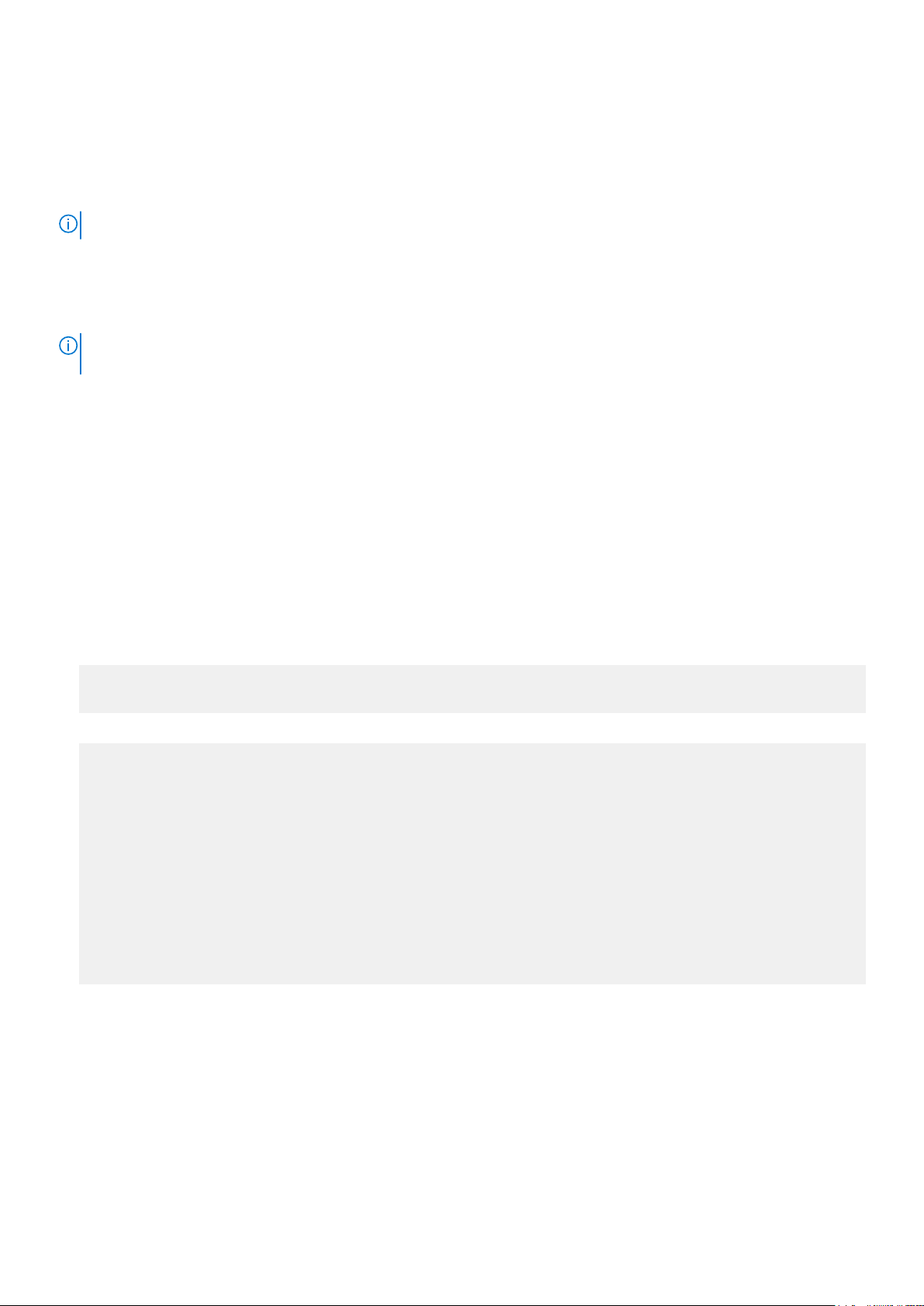
Ausführen von sfcb und openwsman
Führen Sie sfcb und openwsman aus:
• /etc/init.d/sfcb start
• /etc/init.d/openwsman start
ANMERKUNG: Ersetzen Sie in Red Hat Enterprise Linux 6 „sfcb“ mit „sblim-sfcb“.
In Red Hat Enterprise Linux 6 müssen Sie für einen automatischen Start nach einem Neustart von sblim-sfcb und openwsman die
Runlevels mit Hilfe des chkconfig-Dienstprogramms ändern. Wenn Sie zum Beispiel sblim-sfcb in den Runlevels 3 and 5 ausführen
wollen, benützen Sie folgenden Befehl:
#chkconfig sblim-sfcb on --level 35
ANMERKUNG: Lesen Sie für weitere Informationen zu chkconfig und seiner Verwendung die Dokumentation des
Betriebssystems.
Das verwaltete System ist konfiguriert und für die Nutzung durch Server Administrator Web Server bereit.
Winbind-Konfiguration für openwsman und sfcb für Red Hat Enterprise Linux-Betriebssysteme
Befolgen Sie die folgenden Anleitungen, um openwsman und sfcb auf einer 32-Bit OMI-Installation zu konfigurieren. Im Falle einer 64-Bit
Installation, ersetzen Sie dies mit .lib lib64'
1. Sichern Sie diese Dateien:
• /etc/pam.d/openwsman
• /etc/pam.d/sfcb
• /etc/pam.d/system-auth
2. Ersetzen Sie den Inhalt von /etc/pam.d/openwsman und /etc/pam.d/sfcb durch:
auth required pam_stack.so service=system-auth auth required /lib/security/pam_nologin.so
account required pam_stack.so service=system-auth
3. Ersetzen Sie den Inhalt von /etc/pam.d/system-auth durch:
%PAM-1.0 Diese Datei wird automatisch erstellt. Benutzerdefinierte Änderungen werden bei
der nächsten Autokonfiguration zerstört. auth required /lib/security/$ISA/pam_env.so auth
sufficient /lib/security/$ISA/pam_unix.so likeauth nullok auth sufficient /lib/security/
$ISA/pam_krb5.so use_first_pass auth sufficient /lib/security/$ISA/pam_winbind.so
use_first_pass auth required /lib/security/$ISA/pam_deny.so account required /lib/security/
$ISA/pam_unix.so broken_shadow account sufficient /lib/security/$ISA/pam_succeed_if.so uid
100 quiet account [default=bad success=ok user_unknown= ignore] /lib/security/$ISA/
pam_krb5.so account [default=bad success=ok user_unknown= ignore] /lib/security/$ISA/
pam_winbind.so account required /lib/security/$ISA/pam_permit.so password requisite /lib/
security/$ISA/pam_cracklib.so retry=3 password sufficient /lib/security/$ISA/pam_unix.so
nullok use_authtok md5 shadow password sufficient /lib/security/$ISA/pam_krb5.so
use_authtok password sufficient /lib/security/$ISA/pam_winbind.so use_authtok password
required /lib/security/$ISA/pam_deny.so session required /lib/security/$ISA/pam_limits.so
session required /lib/security/$ISA/pam_unix.so session optional /lib/security/$ISA/
pam_krb5.so
Möglichkeiten für das Libssl-Problem
Wenn die durch openwsman vorgeschriebene Bibliothek auf Ihrem System vorhanden ist, versucht das Script
autoconf_cim_component.sh, das libssl.so-Problem zu lösen. Wenn die Bibliothek jedoch nicht vorhanden ist, dann meldet das Script
das gleiche Problem. Prüfen Sie, ob die neueste Version der libssl-Bibliothek auf Ihrem System installiert ist, und erstellen Sie dann einen
Softlink mit libssl.so.
Beispiel: Falls sich bei einer 32 Bit-Installation libssl.so.0.9.8a und libssl.so.0.9.8b in /usr/lib befinden, erstellen Sie
einen Softlink mit der neuesten libssl.so.0.9.8b.
• ln -sf /usr/lib/libssl.so.0.9.8b /usr/lib/libssl.so
14
Installationsvorbereitungen
Page 15
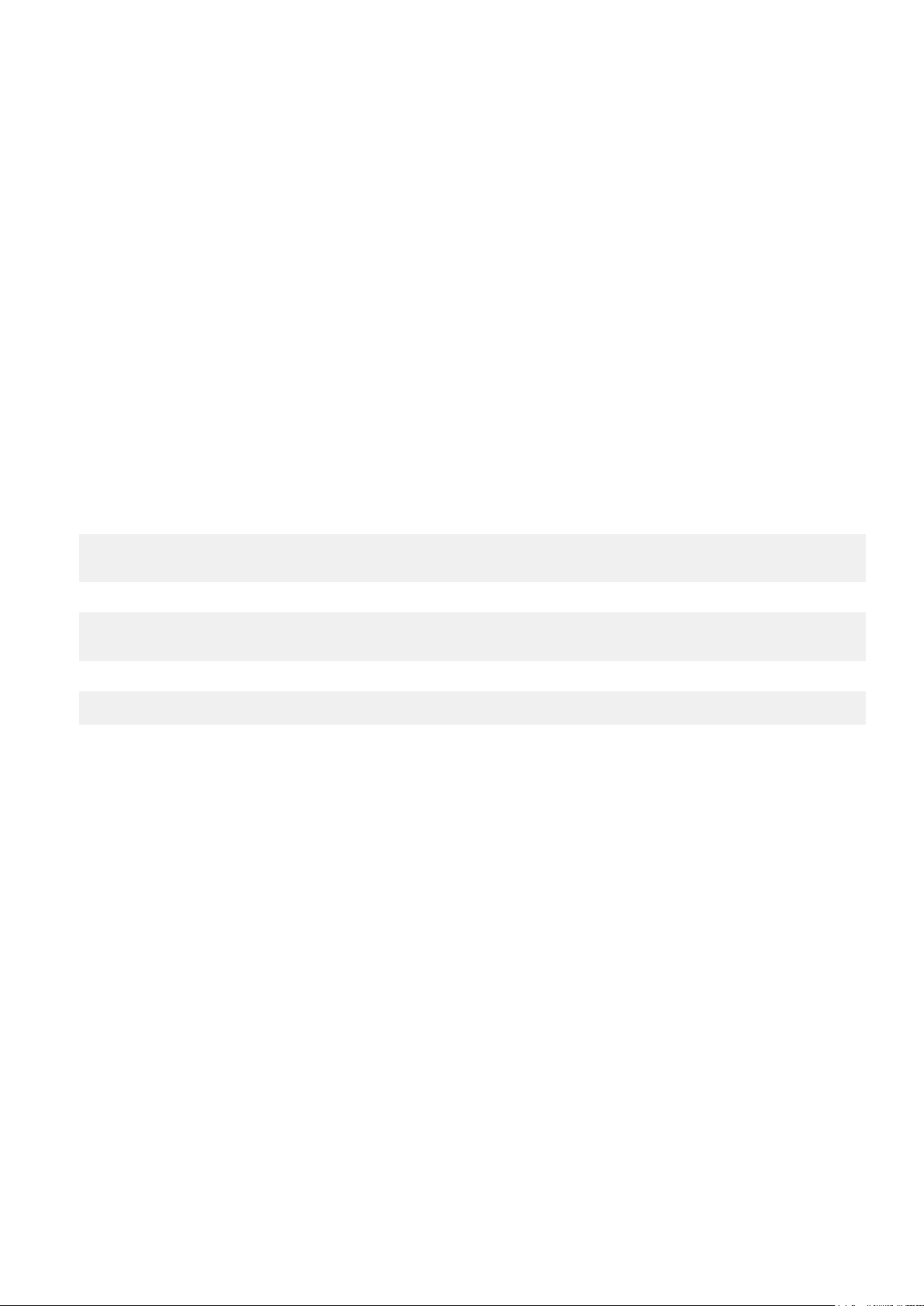
• ldconfig
Beispiel: Falls sich bei einer 64 Bit-Installation libssl.so.0.9.8a und libssl.so.0.9.8b in /usr/lib befinden, erstellen Sie
einen Softlink mit der neuesten libssl.so.0.9.8b.
• ln -sf /usr/lib64/libssl.so.0.9.8b /usr/lib64/libssl.so
• ldconfig
Winbind-Konfiguration für openwsman und sfcb
für SUSE Linux Enterprise ServerBetriebssysteme
Folgen Sie den Anweisungen unten, um openwsman und sfcb in einer 32 Bit-OMI-Installation zu konfigurieren. Im Falle einer 64 BitInstallation ersetzen Sie .lib mit .lib64.
1. Sichern Sie die folgenden Dateien:
• /etc/pam.d/openwsman
• /etc/pam.d/sfcb
• /etc/pam.d/system-auth
• /etc/pam.d/common-account
2. Ersetzen Sie den Inhalt von /etc/pam.d/openwsman und /etc/pam.d/sfcb durch:
%PAM-1.0 auth include common-auth auth required /lib/security/pam_nologin.so account
include common-account
3. Ersetzen Sie den Inhalt von /etc/pam.d/common-auth durch:
auth required pam_env.so auth sufficient pam_unix2.so debug auth sufficient pam_winbind.so
use_first_pass debug
4. Ersetzen Sie den Inhalt von /etc/pam.d/common-account durch:
account sufficient pam_unix2.so account sufficient pam_winbind.so
Installationsvorbereitungen
15
Page 16
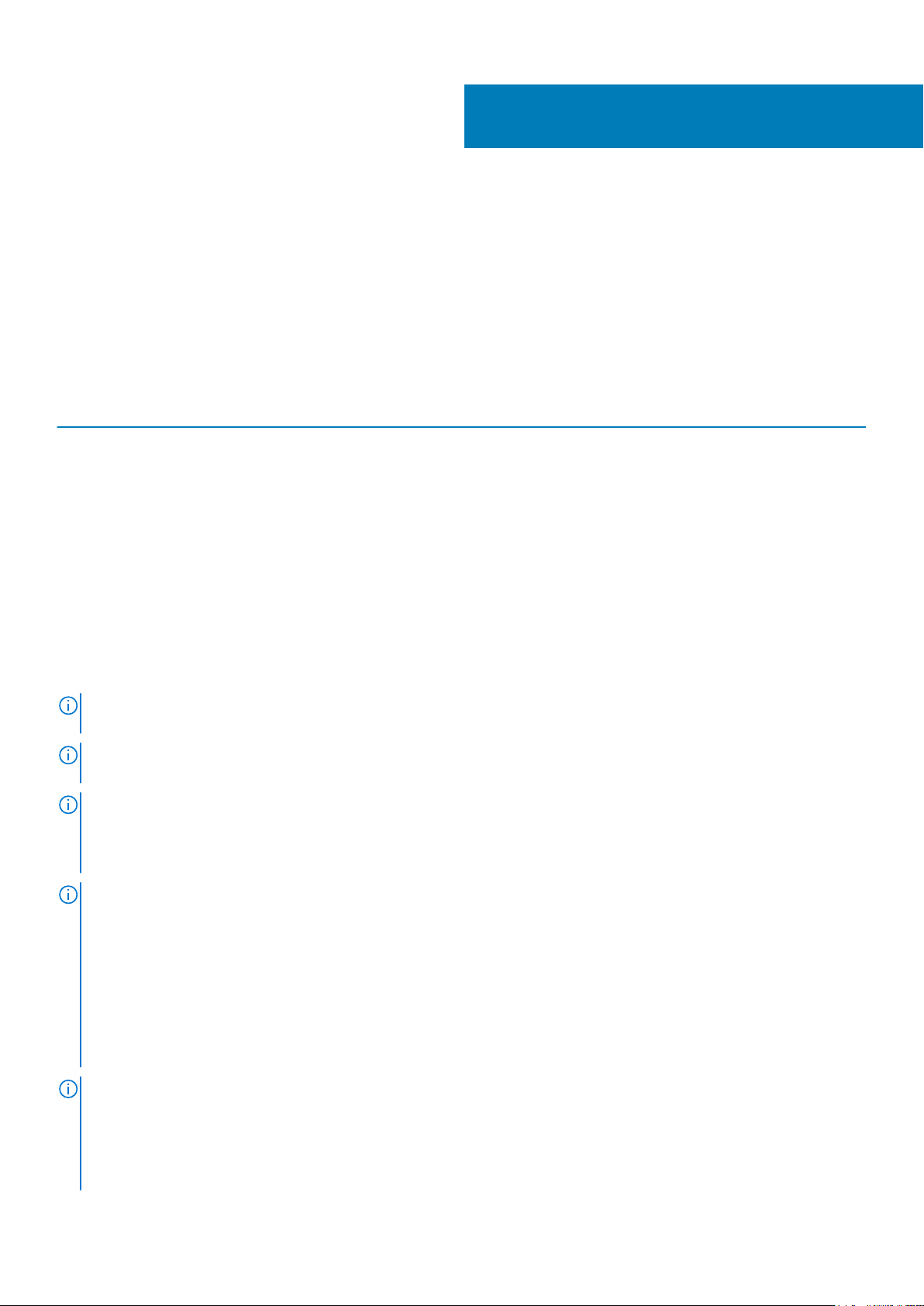
3
Installieren von Managed System Software auf
unterstützten Linux- und VMware ESX-
Betriebssystemen
Das Systems Management-Installationsprogramm unterstützt sowohl 32 Bit- als auch 64 Bit-Architektur. Die folgende Tabelle erläutert die
Betriebssystem-Installationsmatrix für Systems Management.
Tabelle 4. Betriebssystem-Installationsmatrix
Betriebssystemarchitektur 32-Bit Architektur 64-Bit-Architektur
Red Hat Enterprise Linux 6.5 64-Bit Nicht unterstützt Installieren
Red Hat Enterprise Linux 5.9 32-Bit Installation oder Aktualisierung Nicht unterstützt
Red Hat Enterprise Linux 5,9 64-Bit Nicht unterstützt Installieren
SUSE Linux Enterprise Server (SLES) 11 SP
3 64-Bit
ESX 4.1 U3 64-Bit Installieren Nicht unterstützt
ESXi 4.1 U3 64-Bit Nicht unterstützt Installieren
ESXi 5.1 U2 64-Bit Nicht unterstützt Installieren
ESXi 5.0 U3 64-Bit Nicht unterstützt Installieren
ESXi 5.5 64-Bit Nicht unterstützt Installieren
Nicht unterstützt Installieren
ANMERKUNG: Wenn Sie Systems Management aktualisieren, empfehlen wir die Aktualisierung auf die aktuellsten Open
Source-Komponenten, die auf der DVD zur Verfügung stehen.
ANMERKUNG: Wenn Sie das Betriebssystem auf eine Hauptversion erweitern (von SLES 10 auf SELS 11), müssen Sie
die vorhandene Version von Systems Management deinstallieren und die unterstützte Version installieren.
ANMERKUNG: Stellen Sie vor der Migration auf eine 64-Bit Version der Systems Management-Software sicher, dass Sie
das installierte 32-Bit Systems Management und andere OpenSource-Komponenten (openwsman-server, openwsmanclient, libwsman1, sblim-sfcb, sblim-sfcc, libcmpiCppImpl0, libsmbios2, smbios-utils-bin) deinstallieren, die als Teil des
32-Bit Systems Management installiert wurden.
ANMERKUNG: Die Inventory Collector RPM (srvadmin-cm) erfordert, dass die folgenden RPMs auf Servern vor der 11.
Generation, die unterstützte 64-Bit-Linux-Betriebssysteme ausführen, vorinstalliert sind.
• glibc.i686
• compat-libstdc++.i686
• libstdc++.i686
• zlib.i686libxml2.i686
Wenn die abhängigen RPMs nicht installiert sind, dann funktioniert Inventory Collector nicht wie erwartet und schließt
mit einer Fehlermeldung.
ANMERKUNG: Auf Systemen, die Red Hat Enterprise Linux-5.9 (32-Bit) Betriebssysteme ausführen, ist der Emulex-
Treiber abhängig von den folgenden RPMs:
• kernel-headers-2.6.18-346,el5,i386,rpm
• glibc-headers-2,5-107,i386,rpm
• glibc-devel-2,5-107,i386,rpm
16 Installieren von Managed System Software auf unterstützten Linux- und VMware ESX-Betriebssystemen
Page 17
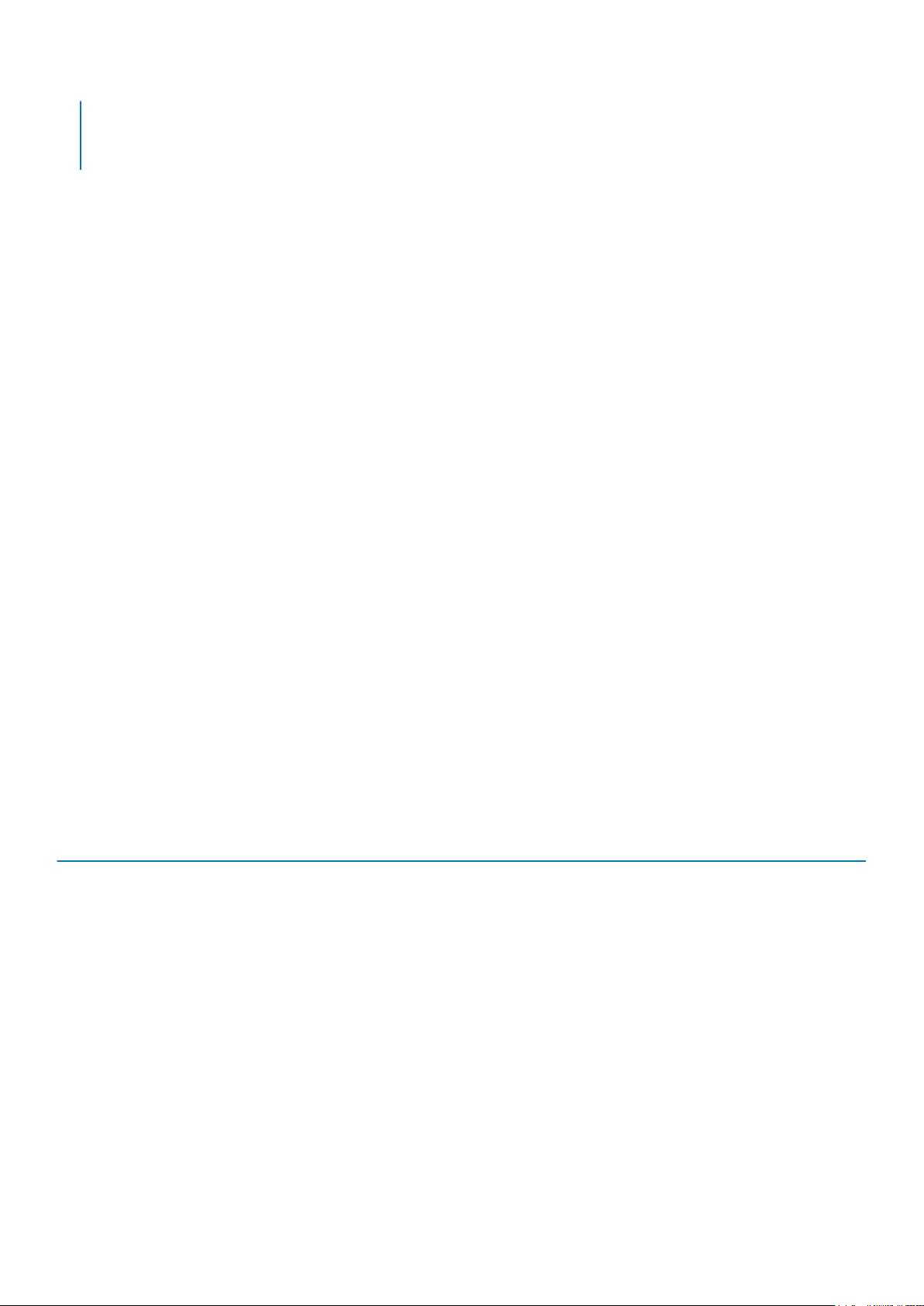
• gcc-4.1.2-54,el5,i386,rpm
Wenn eins der oben aufgeführten RPMs fehlt, hat das System Probleme bei der Erkennung der Emulex
Netzwerkadapter.
Die für die unterstützten Betriebssysteme Linux und VMware ESX spezifischen Installationsskripts und RPM-Pakete werden bereit
gestellt, um Systems Management Server Administrator und andere Managed System-Softwarekomponenten zu installieren oder zu
deinstallieren. Diese Installationsskripts und RPMs finden Sie im Verzeichnis SYSMGMT/srvadmin/linux/supportscripts auf der DVD
Systems Management Tools and Documentation.
Das Installationsskript srvadmin-install.sh ermöglicht eine Installation im Hintergrund oder eine interaktive Installation. Wenn Sie das
Script srvadmin-install.sh in Ihre Linux-Scripts integrieren, können Sie Server Administrator auf einem einzelnen System oder auf
mehreren Systemen lokal oder über ein Netzwerk installieren.
Die zweite Installationsmethode verwendet die RPM-Pakete von Server Administrator, die in den benutzerdefinierten Verzeichnissen und
dem Linux-Befehl rpm enthalten sind. Sie können Linux-Scripts schreiben, die Server Administrator auf einem einzelnen System oder auf
mehreren Systemen lokal oder über ein Netzwerk installieren.
Es wird davon abgeraten, die beiden Installationsmethoden zu kombinieren, da das möglicherweise die manuelle Installation der in den
benutzerdefinierten Verzeichnissen enthaltenen RPM-Pakete von Server Administrator über den Linux-Befehl rpm erfordert.
Für Informationen zu unterstützten Plattformen und Betriebssystemen, siehe die Systems Software Support Matrix.
Themen:
• Softwarelizenzvereinbarung
• RPM für individuelle Komponenten
• OpenIPMI-Gerätetreiber
• Installation von Managed System Software
• Managed System Software deinstallieren
Softwarelizenzvereinbarung
Die Softwarelizenz für die Red Hat Enterprise Linux und SUSE Linux Enterprise Server-Version der Systems Management-Software
befindet sich auf der DVD Systems Management Tools and Documentation. Lesen Sie bitte die Datei license.txt. Durch Installieren
oder Kopieren von einer der Dateien auf dem bereitgestellten Datenträger stimmen Sie den Bedingungen in dieser Datei zu. Diese Datei
wird auch zum Stamm der Softwarestruktur kopiert, wo Sie die Installation der Systems Management -Software auswählen.
RPM für individuelle Komponenten
Die folgende Tabelle listet die RPMs für individuelle Komponenten auf, die während der Installation verwendet werden können:
Tabelle 5. RPM für individuelle Komponenten
Voraussetzung RPM Dienstnamen Befehlszeilenoptionen
Server Administrator Web
Server
Server Instrumentation PE Server, BS
Betriebssystem
srvadmin-omilcore
srvadmin-omcommon
srvadmin-jre
srvadmin-omacs
srvadmin-tomcat
srvadmin-smcommon
srvadmin-smweb
srvadmin-omilcore
srvadmin-smcommon
srvadmin-omacore
srvadmin-deng
- srvadmin-hapi
dsm_om_connsvc -w or --web
dsm_sa_datamgrd
dsm_sa_eventmgrd
dsm_sa_snmpd
dsm_sa_shrsvcd
für srvadmin-install.sh
-d or --dellagent
Installieren von Managed System Software auf unterstützten Linux- und VMware ESX-Betriebssystemen 17
Page 18

Voraussetzung RPM Dienstnamen Befehlszeilenoptionen
srvadmin-isvc
srvadmin-omcommon
srvadmin-idrac-snmp
srvadmin-isvc-snmp
srvadmin-deng-snmp
srvadmin-cm
srvadmin-omacs
srvadmin-ominst
srvadmin-xmlsup
srvadmin-raccomponents
für srvadmin-install.sh
Nur Server
Instrumentation
SNMP PE Server, BS
PE Server, BS
srvadmin-xmlsup
- srvadmin-hapi
srvadmin-omilcore
srvadmin-deng
srvadmin-isvc
srvadmin-omcommon
srvadmin-cm
srvadmin-omacs
srvadmin-ominst
srvadmin-raccomponents
srvadmin-xmlsup
- srvadmin-hapi
srvadmin-omilcore
srvadmin-deng
srvadmin-isvc
srvadmin-omcommon
srvadmin-idrac-snmp
srvadmin-isvc-snmp
srvadmin-deng-snmp
srvadmin-cm
srvadmin-omacs
srvadmin-ominst
srvadmin-raccomponents
dsm_sa_datamgrd
dsm_sa_eventmgrd
dsm_sa_shrsvcd
dsm_sa_datamgrd
dsm_sa_eventmgrd
dsm_sa_snmpd
dsm_sa_shrsvcd
-g or --agent
-m or --snmp
Befehlszeilenschnittstelle
(CLI)
18 Installieren von Managed System Software auf unterstützten Linux- und VMware ESX-Betriebssystemen
PE Server, BS
srvadmin-xmlsup
- srvadmin-hapi
srvadmin-omilcore
srvadmin-deng
srvadmin-isvc
dsm_sa_datamgrd
dsm_sa_eventmgrd
dsm_sa_shrsvcd
-i or --cli
Page 19

Voraussetzung RPM Dienstnamen Befehlszeilenoptionen
srvadmin-omcommon
srvadmin-omacore
srvadmin-cm
srvadmin-omacs
srvadmin-ominst
srvadmin-raccomponents
für srvadmin-install.sh
BSProtokollierungsoption
Remote-Aktivierung PE Server, BS, CIMOM,
PE Server, BS
WSMAN CIMOM Version
>= SFCB 1.3.2
(anwendbar auf Systeme,
die VMware ESX 4.0, Red
Hat Enterprise Linux und
SUSE Linux ausführen)
>= Open Pegasus 2.5.1-2
(anwendbar auf Systeme,
die VMware ESX 3.5
ausführen) WSMAN
Version >= OpenWSMAN
2.1
srvadmin-xmlsup
- srvadmin-hapi
srvadmin-omilcore
srvadmin-deng
srvadmin-isvc
srvadmin-omcommon
srvadmin-oslog
srvadmin-cm
srvadmin-omacs
srvadmin-ominst
srvadmin-raccomponents
srvadmin-xmlsup
- srvadmin-hapi
srvadmin-omilcore
srvadmin-deng
srvadmin-raccomponents
srvadmin-omacs
srvadmin-ominst
srvadmin-idrac-snmp
srvadmin-isvc-snmp
srvadmin-deng-snmp
srvadmin-isvc
srvadmin-omcommon
srvadmin-omacore
srvadmin-cm
srvadmin-smcommon
srvadmin-itunnelprovider
dsm_sa_datamgrd
dsm_sa_eventmgrd
dsm_sa_shrsvcd
dsm_sa_datamgrd
dsm_sa_eventmgrd
dsm_sa_snmpd
dsm_sa_shrsvcd
-l or --oslog
-c or --cimagent
Storage Agent und
Server Instrumentation
Installieren von Managed System Software auf unterstützten Linux- und VMware ESX-Betriebssystemen 19
srvadmin-xmlsup
srvadmin-sysfsutils
srvadmin-storelib-sysfs
srvadmin-storelib
- srvadmin-hapi
dsm_sa_datamgrd
dsm_sa_eventmgrd
dsm_sa_snmpd
dsm_sa_shrsvcd
-s or --storage
Page 20

Voraussetzung RPM Dienstnamen Befehlszeilenoptionen
srvadmin-omilcore
srvadmin-deng
srvadmin-deng-snmp
srvadmin-isvc
srvadmin-isvc-snmp
srvadmin-omcommon
srvadmin-omacore
srvadmin-omacs
srvadmin-ominst
srvadmin-cm
srvadmin-realssd
(anwendbar nur auf
x86_64-Bit)
srvadmin-smcommon
Srvadmin-storage
srvadmin-storage-cli
srvadmin-idrac-snmp
srvadmin-storage-snmp
srvadmin-raccomponents
für srvadmin-install.sh
Remote-Zugriff SA
Plugin-Komponente ->
Remote-Zugriff CoreKomponenten, Server
Instrumentation
DRAC4-Agent ist
installiert, wenn DRAC4Karte im Server
vorhanden ist. DRAC5Agent ist für 9G- und
10G-Server installiert.
iDRAC-Agent ist für 11Gund 12G-Server mit RACVerfügbarkeit installiert.
srvadmin-xmlsup
- srvadmin-hapi
srvadmin-argtable2
srvadmin-omilcore
srvadmin-deng
srvadmin-deng-snmp
srvadmin-isvc
srvadmin-isvc-snmp
srvadmin-omcommon
srvadmin-omacs
srvadmin-ominst
srvadmin-omacore
srvadmin-cm
srvadmin-smcommon
srvadmin-raccomponents
srvadmin-idracdrsc
srvadmin-racdrsc
srvadmin-idracadm7
srvadmin-idracadm
srvadmin-racadm4
srvadmin-idrac7
dsm_sa_datamgrd
dsm_sa_eventmgrd
dsm_sa_snmpd
dsm_sa_shrsvcd
-r or --rac
20 Installieren von Managed System Software auf unterstützten Linux- und VMware ESX-Betriebssystemen
Page 21

Voraussetzung RPM Dienstnamen Befehlszeilenoptionen
srvadmin-idrac-snmp
srvadmin-idrac-vmcli
für srvadmin-install.sh
Storage Agent und
Server Instrumentation
Remote Enablement und
Server Instrumentation
PE Server, BS
PE Server, BS
srvadmin-xmlsup
- srvadmin-hapi
srvadmin-omacs
srvadmin-ominst
srvadmin-omilcore
srvadmin-deng
srvadmin-isvc
srvadmin-cm
srvadmin-raccomponents
srvadmin-xmlsup
- srvadmin-hapi
srvadmin-omilcore
srvadmin-deng
srvadmin-isvc
srvadmin-cm
srvadmin-omacs
srvadmin-ominst
srvadmin-itunnelprovider
srvadmin-raccomponents
dsm_sa_datamgrd
dsm_sa_eventmgrd
dsm_sa_shrsvcd
dsm_sa_datamgrd
dsm_sa_eventmgrd
dsm_sa_shrsvcd
-t or --stragent
-z or --corecim
ANMERKUNG: Wählen Sie zur Verwaltung des Servers entweder Server Administrator Webserver oder eine der
Verwaltungsschnittstellen – CLI, SNMP oder OS LOG zusammen mit Server Instrumentation (SI) oder Server
Administrator Storage Management Service (OMSS) aus.
ANMERKUNG: Befehlszeilenoptionen für [-t] und [-g] können ohne Verwaltungsschnittstelle nicht verwendet werden.
Diese Optionen müssen mit Verwaltungsschnittstellenoptionen wie z.B. [-w], [-i], [-z], [-l] oder [-m] kombiniert
werden. Weitere Informationen zur benutzerdefinierten Installation finden Sie unter Benutzerdefiniertes
Installationsdienstprogramm von Server Administrator.
OpenIPMI-Gerätetreiber
Für die Server Instrumentation-Funktion von Server Administrator ist der OpenIPMI-Gerätetreiber erforderlich, der IPMI-basierte
Informationen und Funktionen zur Verfügung stellt.
Alle unterstützten Linux-Systeme enthalten die erforderliche Version des IPMI-Moduls im Standardeinstellungskernel selbst. Sie brauchen
den IPMI RPM nicht zu installieren. Weitere Informationen zu den unterstützten Systemen finden Sie in der Systems Software Support
Matrix.
Verschlechterung der Funktionalität, nachdem der Server Administrator Instrumentation Service gestartet wird
Nachdem Server Administrator installiert wurde, führt der Server Administrator Instrumentation Service bei jedem Start eine
Laufzeitprüfung des OpenIPMI-Gerätetreibers durch. Der Server Administrator Instrumentation Service wird immer mit dem Befehl
Installieren von Managed System Software auf unterstützten Linux- und VMware ESX-Betriebssystemen
21
Page 22

srvadmin-services.sh start oder srvadmin‑services.sh restart gestartet, oder Sie starten das System erneut
(wodurch der Server Administrator Instrumentation Service gestartet wird).
Die Installation von Server Administrator blockiert die Installation von Server Administrator-Paketen, wenn derzeit keine ausreichende
Version des OpenIPMI-Gerätetreibers auf dem System installiert ist. Jedoch ist es noch möglich, obwohl nicht typisch, dass Sie eine
ausreichende Version des OpenIPMI-Gerätetreibers deinstallieren oder ersetzen können, nachdem Server Administrator installiert wurde.
Server Administrator kann dies nicht verhindern.
Um eine vom Benutzer deinstallierte oder ersetzte ausreichende Version des OpenIPMI-Gerätetreibers nach der Installation von Server
Administrator zu erkennen, überprüft der Server Administrator Instrumentation Service beim Start die OpenIPMI-Gerätetreiberversion.
Wenn keine ausreichende Version des OpenIPMI-Gerätetreibers gefunden wird, stuft sich der Server Administrator Instrumentation
Service herunter, so dass nicht auf IPMI-basierte Informationen oder Funktionen zugegriffen werden kann. In erster Linie bedeutet dies,
dass keine Sondendaten (z. B. Lüfter, Temperaturen und Spannungssondendaten) übermittelt werden.
Installation von Managed System Software
In diesem Abschnitt wird erklärt, wie die Managed System Software mithilfe der folgenden Installationsoptionen installiert wird.
• Das Shell-Skript srvadmin-install verwenden
ANMERKUNG: Wenn Sie das Managed System Software-Installationsprogramm heruntergeladen haben (verfügbar
als .tar.gz-Datei), befindet sich das Shell-Script srvadmin-install.sh als setup.sh im Stammverzeichnis.
• Verwendung des RPM-Befehls
Voraussetzungen für die Installation der Managed System Software
Es gelten folgende Voraussetzungen:
• Melden Sie sich als root beim System an.
• Für den ausgeführten Kernel muss die ladbare Modulunterstützung aktiviert sein.
• Das Verzeichnis /opt muss mindestens 250 MB freien Speicherplatz und die Verzeichnisse /tmp, /etc und /var müssen jeweils
mindestens 20 MB freien Speicherplatz aufweisen.
• Das Paket ucd-snmp oder net-snmp, das mit dem Betriebssystem zur Verfügung gestellt wird, muss installiert werden, wenn Sie
SNMP zur Serververwaltung verwenden. Wenn Sie unterstützende Agenten für den Agenten ucd-snmp oder net-snmp verwenden
möchten, müssen Sie die Betriebssystemunterstützung für den SNMP-Standard installieren, bevor Server Administrator installiert
wird. Weitere Informationen über die Installation von SNMP entnehmen Sie den Installationsanweisungen für das auf Ihrem System
ausgeführte Betriebssystem.
ANMERKUNG:
RPM-GPG-Schlüssel, den Schlüssel mit dem folgenden oder einem ähnlichen Befehl: rpm --import <OM DVD
mountpoint>/SYSMGMT/srvadmin/linux/RPM-GPG-KEY
• Im Falle von Red Hat Enterprise Linux 6.2 und höher und SLES 11 SP2, installieren Sie die wsman and sblim-Pakete von der DVD des
Betriebssystems. Weitere Hinweise finden Sie unter Installation der wsman- und sblim-Pakete.
• Sie müssen alle RPMs installieren, die für eine erfolgreiche Installation erforderlich sind.
Falls VMware ESX (Version 4 oder 4.1), Red Hat Enterprise Linux (Version 5.x und 6) oder SUSE Linux Enterprise Server (Version 10
und 11) werkseitig auf dem System installiert wurde, finden Sie weitere Informationen zu den RPMs, die Sie vor Installation der
Managed System Software manuell installieren müssen, im Abschnitt Abhängige RPMs für Remote Enablement. In den meisten Fällen
ist eine manuelle Installation der RPMs nicht erforderlich.
Installation der wsman- und sblim-Pakete
Wenn Sie ein RPM-Paket installieren, importieren Sie zur Vermeidung von Warnungen in Bezug auf den
1. Wählen Sie auf dem Bildschirm Paketauswahl Einfacher Server.
2. Wählen Sie Jetzt anpassen und klicken Sie auf Weiter.
3. Wählen Sie die Gruppe System Management.
4. Wählen Sie aus der Subkategorie die Option Webbasiertes Enterprise Management > Optionale Paketeaus. Die standardmäßig
ausgewählten Pakete sind: openwsman-client, sblim-sfcb, sblim-wbemcli und wsmancli.
Heben Sie die Auswahl des sblim-wbemcli-Pakets in der obigen Liste auf.
5. Wählen Sie openwsman-server und klicken Sie auf Weiter.
22
Installieren von Managed System Software auf unterstützten Linux- und VMware ESX-Betriebssystemen
Page 23

6. Installieren Sie nach der Installation des Betriebssystems das libcmpiCppImpl0-Paket von der Betriebssystem-DVD oder durch das
Yum-Dienstprogramm.
Installieren der Managed System-Software mit dem bereitgestellten Datenträger
Das Installationsprogramm von verwendet RPMs, um einzelne Komponenten zu installieren. Der Datenträger (DVD) ist für eine einfache
benutzerdefinierte Installation in Unterverzeichnisse aufgeteilt.
ANMERKUNG: Auf dem Betriebssystem Red Hat Enterprise Linux 5.x werden DVDs automatisch mit der Ladeoption -
noexec geladen. Diese Option bewirkt, dass Sie ausführbare Dateien nicht von der DVD ausführen können. Sie müssen
die DVD manuell laden und dann die ausführbaren Dateien ausführen.
Folgen Sie zur Überprüfung der Software diesem Verfahren, bevor Sie sie installieren:
1. Legen Sie die DVD Systems Management Tools and Documentation in das DVD-Laufwerk Ihres Systems ein.
2. Laden Sie die DVD, falls erforderlich.
3. Nachdem Sie die DVD geladen haben, navigieren Sie zu <OM DVD mount point>/SYSMGMT/srvadmin/linux/.
Das Installationsscript und der RPM-Ordner sind im Linux-Verzeichnis verfügbar.
Schnellinstallation
Verwenden Sie das bereitgestellte Shell-Script, um auf den unterstützten Linux- und VMware ESX-Betriebssystemen die
Schnellinstallation durchzuführen.
ANMERKUNG:
noexec mount geladen. Diese Option bewirkt, dass Sie ausführbare Dateien nicht von der DVD ausführen können. Laden
Sie die DVD manuell und führen Sie dann die ausführbaren Dateien aus.
Auf dem Red Hat Enterprise Linux 5.x-Betriebssystem werden DVDs automatisch mit der Ladeoption -
1. Melden Sie sich als root am System an, auf dem das unterstützte Betriebssystem läuft, in dem Sie die verwalteten
Systemkomponenten installieren wollen.
2. Legen Sie die DVD Systems Management Tools and Documentation in das DVD-Laufwerk ein.
3. Laden Sie die DVD, falls erforderlich.
4. Wechseln Sie zum Verzeichnis <OM DVD mount point>/SYSMGMT/srvadmin/linux/supportscripts. Führen Sie das
Shell-Script srvadmin-install.sh durch. Dadurch wird eine Schnellinstallation ausgeführt.
sh srvadmin-install.sh --express
oder
sh srvadmin-install.sh -x
Das Setup-Programm installiert die folgenden Managed System Software-Funktionen:
• Server Administrator Web Server
• Server Instrumentation
• Speicherverwaltung
• Remote-Access-Controller
Remote-Aktivierung wird nicht installiert und die Server Administrator-Dienste werden nicht automatisch gestartet.
ANMERKUNG:
11. Generation, die unterstützte 64-Bit-Linux-Betriebssysteme ausführen, vorinstalliert werden.
• glibc.i686
• compat-libstdc++.i686
• libstdc++.i686
• zlib.i686libxml2.i686
Die Inventory Collector RPM (srvadmin-cm) erfordert, dass die folgenden RPMs auf Servern vor der
Wenn die abhängigen RPMs nicht installiert sind, dann funktioniert Inventory Collector nicht wie erwartet und
schließt mit einer Fehlermeldung.
5. Starten Sie nach der Installation die Server Administrator-Dienste mithilfe des Scripts srvadmin-services.sh durch Verwendung
des Befehls sh srvadmin-services start.
Installieren von Managed System Software auf unterstützten Linux- und VMware ESX-Betriebssystemen
23
Page 24

Komponentenspezifische Installation unter Verwendung von RPMBefehlen
Die für eine bestimmte OpenManage-Komponente spezifischen RPMs werden als Gruppe zusammengefasst. Um eine RPM-basierte
Installation zu ermöglichen, fügen Sie die RPMs von den folgenden Verzeichnissen hinzu:
• SYSMGMT/srvadmin/linux/custom/<OS>/Remote-Enablement/<arch>
• SYSMGMT/srvadmin/linux/custom/<OS>/SA-WebServer/<arch>
• SYSMGMT/srvadmin/linux/custom/<OS>/Server-Instrumentation/<arch>
• SYSMGMT/srvadmin/linux/custom/<OS>/add-RAC4/<arch>
• SYSMGMT/srvadmin/linux/custom/<OS>/add-RAC5/<arch>
• SYSMGMT/srvadmin/linux/custom/<OS>/add-StorageManagement/<arch>
• SYSMGMT/srvadmin/linux/custom/<OS>/add-iDRAC/<arch>
Wobei <OS> das unterstützte Betriebssystem ist und <arch> 32-Bit (i386) oder 64-Bit (x86_64).
ANMERKUNG: Im Falle von SUSE Linux Enterprise Server, Version 10 und 11: 32-Bit ROM-Pakete werden nur für eine
Aktualisierung der vorherigen 32-Bit Installationen zur Verfügung gestellt. Wenn keine bestehende Installation
vorhanden ist, können Sie keine 32-Bit Version der Software installieren. Sie müssen betriebssystemspezifische RPMs
aus dem 64-Bit Verzeichnis installieren.
Wenn Sie zum Beispiel Red Hat Enterprise Linux (Version 5) ausführen, können Sie die Installation individuell einrichten, indem Sie die
RPMs aus den folgenden Verzeichnissen hinzufügen:
Tabelle 6. RPM-Verzeichnis
Verzeichnis RPM-Paket
SYSMGMT/srvadmin/linux/custom/RHEL5/addStorageManagement/<arch>
Storage Management-Komponentenpakete
SYSMGMT/srvadmin/linux/custom/RHEL5/
SAWebServer/<arch>
SYSMGMT/srvadmin/linux/custom/RHEL5/ServerInstrumentation/<arch>
Auf der DVD befinden sich RPMs, die eine Repository-basierte Installation mithilfe von Clienten wie Yum, Zypper und Rug ermöglichen. Es
gibt RPMs, die den gesamten Satz installieren, oder Sie können einzelne RPMs auswählen, um bestimmte Komponenten zu installieren. Die
RPMs finden Sie unter:
SYSMGMT/srvadmin/linux/RPMS/supportRPMS/metaRPMS
Die Liste der folgenden RPMs hingegen ermöglicht die Installation eines bestimmten RPM-Satzes.
Tabelle 7. Meta-RPMs
Meta-RPMs Einzelheiten
srvadmin-all
srvadmin-base
srvadmin-idrac
srvadmin-rac4
srvadmin-rac5
srvadmin-standardAgent
srvadmin-storageservices
srvadmin-webserver
srvadmin-server-snmp
Server Administrator Web Server-Komponentenpakete
Server Instrumentationpakete
Installiert alle Komponenten
Installiert die Server Instrumentation-Komponente. Diese
Komponente muss installiert werden, bevor eine der anderen
bestimmten Komponenten installiert wird.
Installiert die iDRAC-Komponente.
Installiert die DRAC 4-Komponente.
Installiert die DRAC 5-Komponente.
Installiert die Remote Enablement-Komponente.
Installiert die Storage Services-Komponente.
Installiert die Web Server-Komponente.
Installiert die Server Simple Network Management Protocol
(SNMP)-Komponente.
24 Installieren von Managed System Software auf unterstützten Linux- und VMware ESX-Betriebssystemen
Page 25

Meta-RPMs Einzelheiten
srvadmin-server-cli
srvadmin-storageservices-snmp
srvadmin-storageservices-cli
Verwandte Links:
Linux-Installationspakete
Installiert die Server Command Line Interface (CLI)-Komponente.
Installiert die Storage SNMP-Komponente.
Installiert die Storage CLI-Komponente.
Benutzerdefinierte RPM-basierte Installation
Es folgt ein Beispiel für eine RPM-basierte benutzerdefinierte Installation von Server Administrator, einschließlich der Installation der
Remote-Aktivierungsfunktion und der Storage Management Service-Komponenten.
ANMERKUNG: Auf dem Red Hat Enterprise Linux 5.x-Betriebssystem werden DVDs automatisch mit der Ladeoption -
noexec mount geladen. Diese Option bewirkt, dass Sie ausführbare Dateien nicht von der DVD ausführen können. Sie
müssen die DVD manuell laden und dann die ausführbaren Dateien ausführen.
1. Melden Sie sich als root am System an, auf dem das unterstützte Betriebssystem läuft, in dem Sie die verwalteten
Systemkomponenten installieren wollen.
2. Legen Sie die DVD Systems Management Tools and Documentation in das DVD-Laufwerk ein.
3. Navigieren Sie zum Ihrem System entsprechenden Verzeichnis des Betriebssystems.
4. Geben Sie den folgenden Befehl ein:
rpm –ivh Server-Instrumentation/<arch>/*.rpm add-StorageManagement/<arch>/*.rpm
RemoteEnablement/<arch>/*.rpm
Die Server Administrator-Dienste starten nicht automatisch.
ANMERKUNG:
Remote Access Controller oder Storage Management installieren.
ANMERKUNG: Wenn Sie die Remote-Aktivierung installieren möchten, stellen Sie sicher, dass Sie zuvor die
abhängigen RPMs installieren.
5. Starten Sie die Server Administrator-Dienste nach der Installation mit dem Befehl:
sh srvadmin-services start
ANMERKUNG:
Abhängigkeiten erfüllt. Auf nicht unterstützten Systemen werden jedoch ggf. einige Server Administrator-Dienste
nicht gestartet.
ANMERKUNG: Wenn Server Administrator auf einem System installiert ist, können Abhängigkeitsprobleme
auftreten, die mit RPMs in Verbindung stehen. Sie können diese Probleme beheben, indem Sie die fehlenden RPMDateien von SYSMGMT/srvadmin/linux/RPMS/supportRPMS/opensource-components installieren. Wenn die
RPMs in diesem Verzeichnis nicht verfügbar sind, installieren Sie die RPMs vom Betriebssystemdatenträger. Wenn
sie nicht auf dem Datenträger verfügbar sind, suchen Sie die RPMs im Internet.
Verwandte Links:
Abhängige RPMs für die Remote-Aktivierung
Stellen Sie sicher, dass Sie Server Instrumentation oder Remote Enablement installieren, bevor Sie
Sie können Server Administrator auf jedem System installieren, das die Betriebssystem-
Shell-Script zum Ausführen der benutzerdefinierten Installation verwenden
Sie können das benutzerdefinierte Installationsscript des Server Administrator im interaktiven Modus ausführen.
Die grundlegende Verwendung des Scripts ist:
srvadmin-install.sh [OPTION]...
Installieren von Managed System Software auf unterstützten Linux- und VMware ESX-Betriebssystemen
25
Page 26

Benutzerdefiniertes Installationsdienstprogramm von Server Administrator
Das Server Administrator-Dienstprogramm wird in einem interaktiven Modus ausgeführt, wenn Sie keine Optionen angeben, und es wird
im Hintergrundmodus ausgeführt, wenn Sie eine oder mehrere Optionen angeben.
Die Optionen sind:
• [-c|--cimagent] - Installiert Remote Enablement-Komponenten.
• [-d|--dellagent] — Installiert Server Instrumentation-Komponenten. Einschließlich der granularen Komponenten:
1. Server Administrator CLI-Schnittstelle
2. Server Administrator SNMP-Schnittstelle
3. Server Administrator Betriebssystem-Protokollschnittstelle
• [-g|--agent] – Installiert nur den Server Instrumentation-Agenten.*
• [-h|--help] - Zeigt den Hilfetext an.
• [-i|--cli] – Installiert Server Administrator-Befehlszeilenschnittstellen.*
• [-l|--oslog] – Installiert die Betriebssystemprotokollierungs-Komponente.*
• [-m|--snmp] – Installiert Server Administrator SNMP-Komponente.*
• [-r|--rac] - Installiert zutreffende RAC-Komponenten und Server Instrumentation-Komponenten.
• [-s|--storage] – Installiert Storage Management, Server Instrumentation und Default Management Interfaces'.
• [-t|--stragent] – Installiert Server Instrumentation und Storage Management. Dies erfordert mindestens eine
Verwaltungsschnittstellenoption in Kombination.*
• [-u|--update] - Aktualisiert zutreffende Server Administrator-Komponenten.
• [-w|--web] - Installiert Server Administrator Web Server.
• [-x|--express] – Installiert Standardkomponenten. Jede andere übergegebene Option wird ignoriert. Die folgenden Komponenten
werden installiert:
1. Server Instrumentation
2. Speicherverwaltung
3. RAC, falls zutreffend
4. Server Administrator Web Server
• [-z|--corecim] – Installiert Core CIM-Schnittstelle.*
Die folgenden Optionen können zusammen mit den obengenannten Optionen verwendet werden:
• [-a|--autostart] - Startet die installierten Dienste, nachdem die Komponenten installiert wurden.
• [-p|--preserve] – Behält den Bildschirm bei, ohne die Installationsinformationen zu löschen.
ANMERKUNG:
verwenden, werden die Verlaufsinformationen auf dem Bildschirm gelöscht.
Wenn Sie die Option [-p | --preserve] während der benutzerdefinierten Installation nicht
* – Optionen für detaillierte Linux-Installation.
Shell-Script zur Ausführung einer benutzerdefinierten Installation im interaktiven Modus verwenden
Dieses Installationsverfahren verwendet srvadmin-install.sh, um Sie während der Installation zur Installation spezifischer
Komponenten aufzufordern.
1. Melden Sie sich als root am System an, auf dem das unterstützte Betriebssystem läuft, in dem Sie die verwalteten
Systemkomponenten installieren wollen.
2. Legen Sie die DVD Systems Management Tools and Documentation in das DVD-Laufwerk ein.
3. Laden Sie die DVD, falls erforderlich.
4. Wechseln Sie in das Verzeichnis <OM DVD Bereitstellungspunkt>/SYSMGMT/srvadmin/linux/supportscripts.
5. Führen Sie das Script mit dem Befehl sh srvadmin-install.sh aus und akzeptieren Sie die Bedingungen der EndnutzerLizenzvereinbarung.
Durch das Ausführen des Befehls wird eine Liste von Komponentenoptionen angezeigt. Falls Komponenten bereits installiert wurden,
werden sie separat aufgeführt und enthalten ein Häkchen neben ihrem Namen. Die Optionen zur Installation von Server Administrator
werden angezeigt.
26
Installieren von Managed System Software auf unterstützten Linux- und VMware ESX-Betriebssystemen
Page 27

6. Drücken Sie <c>, um zu kopieren, <i>, um zu installieren, <r> für Reset und Neustart oder <q> , um abzubrechen. Wenn Sie <c>
drücken, werden Sie aufgefordert, den absoluten Zielpfad einzugeben.
Wenn die Installation abgeschlossen ist, weist das Script eine Option zum Start der Dienste auf.
7. Drücken Sie <y> zum Starten der Dienste oder <Eingabe> zum Beenden.
Verwenden des Installationsscripts zur Ausführung im Hintergrundmodus
Führen Sie die folgenden Schritte für eine Installation im Hintergrundmodus unter Verwendung des Shell-Scripts
srvadmin‑install.sh durch:
1. Melden Sie sich als root am System an, auf dem das unterstützte Betriebssystem läuft, in dem Sie die verwalteten
Systemkomponenten installieren wollen.
2. Legen Sie die DVD Systems Management Tools and Documentation in das DVD-Laufwerk ein.
3. Laden Sie die DVD, falls erforderlich.
4. Wechseln Sie in das Verzeichnis <OM DVD Bereitstellungspunkt>/SYSMGMT/srvadmin/linux/supportscripts.
5. Zur Installation von Storage Management Service-Komponenten geben Sie den Befehl sh srvadmin-install.sh --storage
(lange Optionen) ODER sh srvadmin-install.sh -s (kurze Optionen) ein.
ANMERKUNG: Lange Optionen können mit kurzen Optionen und umgekehrt kombiniert werden.
6. Starten Sie die Server Administrator-Dienste nach der Installation mit dem Befehl: sh srvadmin-services start.
ANMERKUNG: Melden Sie sich nach dem Installieren von Service Administrator ab und dann wieder an, um auf die
Server Administrator Befehlszeilenschnittstelle (CLI) zuzugreifen.
Bestimmung der Server Administrator-Architektur
Verwenden Sie den folgenden Befehl, um zu bestimmen, ob der bereits installierte Server Administrator eine 32-Bit oder 64-Bit
Architektur aufweist:
rpm -q --queryformat "%{NAME} - %{ARCH}\n" `rpm -qa | grep srvadmin`
Das System zeigt eine Meldung an, die die Architektur identifziert, wobei sich i386 auf 32-Bit und x86_64 auf 64-Bit bezieht.
Managed System Software-Installation mit Hilfe von Bereitstellungssoftware von Drittanbietern
Sie können Software von Drittanbietern wie z. B. Altiris Deployment Solution, VMWare Update Manager (VUM) oder Linux Respository für
Yellowdog Updater Modified (YUM), Rug und Zypper, verwenden, um die Managed System-Software auf unterstützten Dell Systemen zu
installieren.
Zur Verteilung und Installation von Server Administrator mit Hilfe von Altiris:
1. Starten Sie die Altiris-Anwendung
2. Importieren Sie OpenManage_Jobs.bin, das sich unter SYSMGMT\srvadmin\support\Altiris auf der DVD Systems
Management Tools and Documentation befindet.
3. Geben Sie einen Auftragsordner an, in den OpenManage_Jobs.bin importiert werden soll.
4. Ändern Sie die Tasks Skript ausführen und Datei kopieren, so dass diese der Bereitstellungsumgebung entsprechen.
5. Planen Sie den Auftrag so, dass er auf unterstützten Systemen ausgeführt wird, die innerhalb der Altiris Deployment Solution verwaltet
werden.
ANMERKUNG:
Manager (VUM).
Weitere Informationen über VMWare Update Manager finden Sie unter Verwenden des VMWare Update
Linux Repository
Das Linux Repository ist das offizielle Repository für alle zugehörigen Aktualisierungen und Software für Ihre Linux-Systeme. Sie können
dieses Repository dazu benutzen, um die folgenden Tasks durchzuführen:
• Installieren des Server Administrators
• Installieren von Treibern für alle Ihren Linux-Systeme
Installieren von Managed System Software auf unterstützten Linux- und VMware ESX-Betriebssystemen
27
Page 28

• Installieren von BIOS- und Firmware-Aktualisierungen
Einrichten des Linux-Repositorys
Bevor Sie beginnen, das Linux Repository zur Installation von Software oder Aktualisierungen zu verwenden, müssen Sie das Repository
einrichten. Weitere Informationen finden Sie unter http://linux.dell.com/repo/hardware/.
Repository einrichten mit:
wget -q -O - http://linux.dell.com/repo/hardware/latest/bootstrap.cgi | bash
ANMERKUNG: Wenn Sie 64-Bit-Pakete benötigen, deinstallieren Sie die vorhandenen 32-Bit-Pakete, bevor Sie die neue
Software installieren. Server Administrator ist für Ihr aktuelles Betriebssystem ausgelegt.
Installation mit Linux Repository
Sie können Server Administrator mithilfe von Linux Repository über eine der folgenden Methoden installieren:
ANMERKUNG: Stellen Sie sicher, dass Sie das Linux Repository vor der Installation der Software vom Repository
eingerichtet haben.
ANMERKUNG: Server Administrator wird auf nicht unterstützten Systemen nicht installiert. Falls Sie versuchen, Server
Administrator auf nicht unterstützten Systemen zu installieren, erhalten Sie eine Meldung, dass das System nicht
unterstützt ist, und die Installation schlägt fehl.
YUM verwenden
ANMERKUNG:
ins oder Spiegellisten unterstützen.
Stellen Sie sicher, dass Sie die letzte Version von YUM verwenden, da die älteren Versionen keine Plug-
Wenn Sie YUM mit CentOS oder Scientific Linux nutzen, stellen Sie sicher, dass die Plug-ins aktivert sind, während das System mit einem
systemspezifischen Repository mittels eines YUM Plug-ins verbunden wird. Falls das Plug-in nicht aktiviert ist, funktioniert das Repository
nicht ordnungsgemäß und Pakete können vom Repository nicht installiert werden. Fügen Sie die Zeile plugins=1 Ihrem yum.conf
hinzu, wenn das Plug-in nicht aktiviert wurde.
Die folgende Befehlszeile funktioniert für Red Hat Enterprise Linux 5 und 6, CentOS und Scientific Linux:
yum install srvadmin-all
Geben Sie nach der Installation den folgenden Befehl zum Start der Server Administrator-Dienste ein:
srvadmin-services start
ANMERKUNG: Sie können YUM als Add-on für SLES 9 oder 10 installieren.
RUG verwenden
Sie können Server Administrator unter Verwendung von Rug für SLES 10 oder höher installieren.
rug install srvadmin-base
rug install srvadmin-webserver
rug install srvadmin-storageservices
ANMERKUNG: setserial muss installiert sein, um srvadmin-all installieren zu können.
ZYPPER verwenden
Sie können Server Administrator unter Verwendung von zypper für SLES 11 oder höher installieren.
zypper install srvadmin-all
28
Installieren von Managed System Software auf unterstützten Linux- und VMware ESX-Betriebssystemen
Page 29

Managed System Software deinstallieren
Für eine Deinstallation von Managed System Software müssen Sie mit root angemeldet sein.
Deinstallation der Managed System-Software unter Verwendung des Deinstallationsscripts
Beim Installieren von Server Administrator wird ein Deinstallationsscript installiert. Sie können das Script ausführen, indem Sie srvadminuninstall.sh eingeben und dann die <Eingabetaste> drücken.
Deinstallation der Managed System-Software unter Verwendung des RPM-Befehls
Die einzelnen Komponenten der Systems Management-Software können deinstalliert werden, ohne dass Systems Management insgesamt
deinstalliert werden muss.
Zur Deinstallation des Server Administrator Web Server verwenden Sie den Befehl rpm –e `rpm -qa | grep srvadmin-
tomcat`.
Während einer Deinstallation werden Dateien, in denen Benutzereinstellungen durchgeführt werden, mit der .rpmsave Dateierweiterung
erhalten. Protokolldatei werden ebenso nach der Deinstallation erhalten.
Installieren von Managed System Software auf unterstützten Linux- und VMware ESX-Betriebssystemen
29
Page 30

4
Installation der Systems Management-
Software auf VMware ESXi
VMware ESXi ist auf einigen Systemen werkseitig installiert. Eine Liste dieser Systeme finden Sie in der neuesten Systems Software
Support Matrix. Sie können Server Administrator Web Server Version 7.0 verwenden, um auf VMware ESXi 4.0 U3, VMware ESXi 4.1 U2
oder VMware ESXi 5.0 U1-Systeme zuzugreifen.
Server Administrator ist als .zip-Datei verfügbar und kann auf Systemen installiert werden, die VMware ESXi ausführen. Die zip-Datei, OM-
SrvAdmin-Dell-Web-<version>-<bldno>.VIB-ESX<version>i_<bld-revno>.zip, wobei <version> die unterstütze
ESXi-Version ist.
Laden Sie die VMware vSphere-Befehlszeilenschnittstelle (vSphere CLI) von vmware.com herunter und installieren Sie sie auf Ihrem
Microsoft Windows- oder Linux-System. Sie haben auch die Möglichkeit, VMware vSphere Management Assistant (vMA) in den ESXiHost zu importieren.
Themen:
• vSphere-CLI verwenden
• Verwenden von VMware vSphere Management Assistant (vMA)
• Verwenden von VMWare Update Manager (VUM)
• Verwenden von Power CLI
• Zugriff auf Server Administrator auf VMware ESXi
• Aktivieren der Server Administrator-Dienste auf dem Managed System
• Konfigurieren des SNMP-Agenten auf VMware ESXi-Systemen
• Fehlerbehebung
vSphere-CLI verwenden
So installieren Sie Systems Management-Software unter Verwendung der vSphere CLI auf VMware ESXi:
1. Kopieren und entpacken Sie die OM-SrvAdmin-Dell-Web-<version>-<bldno>.VIB-ESX<version>i_<bld-
revno>.zip-Datei in ein Verzeichnis auf dem System. Kopieren Sie die nicht entpackte Datei für ESXi 5.0 und ESXi 5.0 P1 in den
Ordner /var/log/vmware auf dem ESXi 5.0 U1-Server.
ANMERKUNG: Für ESX 4.x müssen Sie die Datei nicht entpacken.
2. Fahren Sie sämtliche Gast-Betriebssysteme auf dem ESXi-Host herunter und setzen Sie den ESXi-Host in den Wartungsmodus.
3. Wenn Sie vSphere CLI unter Windows verwenden, dann wechseln Sie zu dem Verzeichnis, in dem Sie die vSphere CLIDienstprogramme installiert haben.
Wenn Sie vSphere CLI unter Linux verwenden, dann können Sie den Befehl von jedem beliebigen Verzeichnis aus ausführen.
4. Führen Sie den folgenden Befehl aus:
Für VMware ESXi4.0/ESXi 4.1: vihostupdate.pl --server<IP address of ESXi host>-i -b <path to Dell
OpenManage file>
Für VMware ESXi 5.0 U1: esxcli --server <IP Address of ESXi 5.0 host> software vib install -
d /var/log/vmware/<Dell OpenManage file>
ANMERKUNG: Die Erweiterung .pl ist nicht erforderlich, wenn Sie vSphere CLI unter Linux verwenden.
5. Geben Sie den Stammbenutzernamen und das Kennwort des ESXi-Hosts ein, wenn Sie dazu aufgefordert werden.
Die Befehlsausgabe zeigt eine erfolgreiche oder eine fehlgeschlagene Aktualisierung an.
6. Starten Sie das ESXi-Hostsystem erneut.
Um die Informationen über die installierten VIBs abzurufen oder aufzulisten:
• Für ESXi 4.x verwenden Sie vihostupdate.pl --server <IP> --query oder -q
• Für ESXi 5.x verwenden Sie esxcli --server <IP>software vib get oder software vib list
30 Installation der Systems Management-Software auf VMware ESXi
Page 31

Das VIB enthält die folgenden Elemente:
• Server Administrator Instrumentation Service
• Remote-Aktivierung
• Server Administrator Storage Management
• Remote-Access-Controller
Verwandte Links:
Fehlerbehebung
Verwenden von VMware vSphere Management Assistant (vMA)
Der vMA erlaubt Administratoren und Entwicklern, Skripts und Agenten zum Verwalten von ESX/ESXi-Systemen auszuführen. Weitere
Informationen zum vMA finden Sie unter vmware.com/support/developer/vima/.
1. Melden Sie sich beim vMA als Administrator an und geben Sie das Kennwort ein, wenn Sie dazu aufgefordert werden.
2. Kopieren und entpacken Sie die Datei OM-SrvAdmin-Dell-Web-<version>-<bldno>.VIB-ESX<version>i_<bld-
revno>.zip in ein Verzeichnis auf dem vMA.
3. Fahren Sie sämtliche Gast-Betriebssysteme auf dem ESXi-Host herunter und setzen Sie den ESXi-Host in den Wartungsmodus.
4. Führen Sie im vMA den folgenden Befehl aus:
Für VMware ESXi4.0/ESXi 4.1: vihostupdate --server <IP address of ESXi Host> -i -b <path to Dell
OpenManage file>
Für VMware ESXi 5.0 U1: esxcli --server <IP Address of ESXi 5.0 host> software vib install -
d /var/log/vmware/<Dell OpenManage file>
5. Geben Sie den Stammbenutzernamen und das Kennwort des ESXi-Hosts ein, wenn Sie dazu aufgefordert werden.
Die Befehlsausgabe zeigt eine erfolgreiche oder eine fehlgeschlagene Aktualisierung an.
6. Starten Sie das ESXi-Hostsystem erneut.
Wenn Sie den Befehl ausführen, werden die folgenden Komponenten auf dem System installiert:
• Server Administrator Instrumentation Service
• Remote-Aktivierung
• Server Administrator Storage Management
• Remote-Access-Controller
Sie müssen den Server Administrator Web Server auf einer Management Station separat installieren.
Nach Installation von Server Administrator aktivieren Sie die Server Administrator Services.
Verwandte Links:
• Troubleshooting
• Aktivieren der Server Administrator-Dienste auf dem Managed System
Verwenden von VMWare Update Manager (VUM)
Installation des Server Administrator mittels VUM:
1. Installieren Sie VMware vSphere 5.x (vCenter Server und vSphere-Client und VMware vSphere 4 Update Manager) auf einem System
mit Windows Server 2008 R2 SP1 (64-Bit-Betriebssystem).
2. Bei einem Desktop doppelklicken Sie auf VMware vSphere Client und melden Sie sich bei vCenter Server an.
3. Klicken Sie mit der rechten Maustaste auf vSphere Client-Host und klicken Sie dann auf Neues Datenzentrum.
4. Klicken Sie mit der rechten Maustaste auf Neues Datenzentrum und klicken Sie dann auf Host hinzufügen. Machen Sie Angaben
zum ESXi-Server gemäß den Online-Anweisungen.
5. Klicken Sie mit der rechten Maustaste auf den gerade hinzugefügten ESXi-Host und klicken Sie auf Wartungsmodus.
6. Wählen SiePlugins verwalten > VMware Update Manager herunterladen aus den Plugins aus (Dieser Status wird nach
erfolgreichem Download aktiviert) und folgen Sie den Anweisungen für die Installation des VUM-Clients.
7. Wählen Sie den ESXi-Host aus. Klicken Sie auf Update Manager > Admin Ansicht > Patch-Repository > Patches
importierenund folgen Sie den Online-Anweisungen für ein erfolgreiches Herunterladen des Patches.
Installation der Systems Management-Software auf VMware ESXi
31
Page 32

Das Offline-Bundle wird angezeigt.
8. Klicken Sie auf Baselines und Gruppen.
9. Klicken Sie auf Erstellen aus dem Register Baseline, geben Sie den Baselinenamen an und wählen Sie Host-Erweiterung als
Baselinetyp. Folgen Sie den restlichen Anweisungen.
10. Klicken Sie auf Admin Ansicht.
11. Klicken Sie auf Zur Baseline hinzufügen (gegen den heruntergeladenen Patchnamen) und wählen Sie den in Schritt 8 erstellten
Baselinenamen.
12. Klicken Sie auf Übereinstimmungsansicht. Wählen Sie das Register Update Manager. Klicken Sie auf Verbinden, wählen Sie die in
Schritt 8 erstellte Erweiterungsbaseline und folgen Sie den Anweisungen.
13. Klicken Sie auf Scannen und wählen Sie Patches & Erweiterungen (falls nicht standardmäßig gewählt) und klicken Sie auf
Scannen.
14. Klicken Sie auf Bereitstellen, wählen Sie Host-Erweiterung erstellt aus und folgen Sie den Anweisungen.
15. Klicken Sie auf Standardisieren and folgen Sie nach Abschluss des Bereitstellens den Anweisungen.
Die Server Administratorinstallation ist abgeschlossen.
16. Starten Sie das Hostsystem neu.
ANMERKUNG: Weitere Informationen zum VMWare Update Manager finden Sie auf der offiziellen VMWare-Website.
ANMERKUNG: Sie können Server Administrator vom VUM-Repository unter https://vmwaredepot.dell.com/
installieren.
Verwenden von Power CLI
Installation von Server Administrator mittels Power CLI:
1. Installieren Sie die unterstützte PowerCLI von ESXi auf einem unterstützten Windows-System.
2. Kopieren Sie die Datei OM-SrvAdmin-Dell-Web-<version>-<bldno>.VIB-ESX<version>i_<bld-revno>.zip zum
ESXi-Host.
3. Wechseln Sie zum bin-Verzeichnis.
4. Starten Sie Connect-VIServer. Geben Sie den Server und weitere Anmeldeinformationen an.
5. Melden Sie sich beim ESXi-Host an, indem Sie die unterstützte vSphere CLI von ESXi 5.0 U1 verwenden, und erstellen Sie einen
Datenspeicher.
6. Erstellen Sie einen Ordner OM-SrvAdmin-Dell-Web-<version>-<bldno>.VIB-ESX<version>I auf dem ESXi 5.0 U1-Host
im Verzeichnis /vmfs/volumes/<datastore_name>.
7. Kopieren Sie die ESXi-Zip-Datei auf dem ESXi 5.0 U1-Host in das Verzeichnis /vmfs/volumes/<datastore_name>OM-
SrvAdmin-Dell-Web-<version>-<bldno>.VIB-ESX<version>I.
8. Entpacken Sie die Zip-Datei in dem oben genannten Verzeichnis.
9. Führen Sie folgenden Befehl in Power CLI aus: Install-VMHostPatch -VMHost 10.94.171.97 - HostPath /vmfs/
volumes/<datastore_name>name>/OMSrvAdmin- Dell-Web-<version>-<build ID>.VIBESX<version>i/
cross_oem-dell-openmanage-esxi_<version>-0000- metadata.zip
10. Führen Sie einen Neustart des ESXi-Hosts durch.
11. Führen Sie folgenden Befehl aus, um zu überprüfen, ob OpenManage erfolgreich auf dem Host installiert wurde: esxcli software
vib list|grep -i open
OpenManage wird angezeigt.
ANMERKUNG: Weitere Informationen zu Power CLI finden Sie auf der offiziellen VMWare-Website.
Zugriff auf Server Administrator auf VMware ESXi
So verwalten Sie Server Administrator auf VMware ESXi mithilfe der Server Administrator Web Server-Schnittstelle:
1. Installieren Sie nur die Server Administrator Web Server-Schnittstelle auf einem anderen System.
ANMERKUNG:
Version der installierten Server Instrumentation ist, oder ihr entspricht.
2. Führen Sie Server Administrator Web Server-Schnittstelle aus.
Der Bildschirm Managed System-Anmeldung wird angezeigt.
32
Installation der Systems Management-Software auf VMware ESXi
Stellen Sie sicher, dass die Version der Server Administrator Web Server-Schnittstelle höher als die
Page 33

3. Geben Sie im Bildschirm Managed System-Anmeldung die folgenden Anmeldeinformationen des VMware ESXi-Systems ein, auf das
Sie zugreifen möchten, und klicken Sie dann auf Senden.
• Hostname / IP-Adresse: – Ist der Hostname oder die IP-Adresse der Verwaltungsstation. Geben Sie den Hostnamen oder die IP-
Adresse im Format Hostname:Schnittstellennummer oder IP-Adresse:Schnittstellennummer ein.
• Benutzername:
• Kennwort
Der Server Administrator wird angezeigt.
Aktivieren der Server Administrator-Dienste auf dem Managed System
Der Server Administrator Web Server kommuniziert mit den VMware ESXi-System über den Server Administrator-CIM-Provider
(Common Interface Model). Der Server Administrator CIM-Provider ist ein OEM-Provider auf dem VMware ESXi-System. CIM-OEMProvider sind auf VMware ESXi standardmäßig deaktiviert. Sie müssen die CIM-OEM-Provider auf dem VMware ESXi 4.0- und ESXi 4.1System aktivieren, bevor Sie unter Verwendung des Server Administrator Web Servers darauf zugreifen können.
ANMERKUNG: Auf ESXi 4.1 U2 ist der ESXi 5.0 U1 CIM-OEM-Provider standardmäßig aktiviert.
Aktivierung der CIM-OEM-Provider mithilfe des vSphereClient (für VMware ESXi 4.0/ESXi 4.1)
Um die CIM-OEM-Provider mit dem VMware vSphere-Client zu aktivieren, muss das vSphere Client-Hilfsprogramm installiert sein. Sie
können das Hilfsprogramm von https://<IP-Adress
VMware ESXi-Systems ist.
So aktivieren Sie die CIM-OEM-Provider auf dem VMware ESXi-System unter Verwendung von VSphere-Client:
1. Melden Sie sich unter Verwendung des vSphere Client am VMware ESXi-Hostsystem an.
2. Klicken Sie auf das Register Konfiguration.
3. Klicken Sie auf der linken Seite im Abschnitt Software auf Erweiterte Einstellungen.
4. Klicken Sie im Dialogfeld Erweiterte Einstellungen auf der linken Seite auf UserVars.
5. Ändern Sie den Wert des Feldes CIMOEMProvidersEnabled (für ESXi 4.0) oder CIMoemProviderEnabled (für ESXi 4.1) auf 1.
6. Klicken Sie auf OK.
7. Damit die Änderungen ohne Neustart des Systems wirksam werden, verwenden Sie die Option Verwaltungsagenten neu starten
des Direct Console User Interface (DCUI) auf der lokalen Konsole des VMware ESXi-Systems.
ANMERKUNG: Diese Option steht in ESXi 4.1 unter Fehlerbehebungsoptionen zur Verfügung.
Wenn die Änderungen nicht wirksam geworden sind und Sie keine Verbindung zum VMware ESXi-Host mithilfe von Server
Administrator herstellen können, starten Sie das VMware ESXi-Hostsystem erneut.
e des ESXi
> herunterladen und installieren, wobei <IP-Adresse> die IP-Adresse des
Aktivierung des CIM-OEM-Providers mithilfe des vSphereCLI (für VMware ESXi 4.0/ESXi 4.1)
So aktivieren Sie die CIM-OEM-Provider auf dem VMware ESXi-System unter Verwendung des VSphere-CLI:
1. Wenn Sie vSphere CLI unter Microsoft Windows verwenden, wechseln Sie zu dem Verzeichnis, in das Sie die vSphere CLIDienstprogramme installiert haben. Wenn Sie vSphere CLI unter Linux verwenden, fahren Sie mit Schritt 2 fort.
2. Führen Sie den folgenden Befehl aus: vicfg-advcfg.pl --server <ip_address of ESXi host> --Benutzername
<user_name> --Kennwort <password> --Satz 1 UserVars.CIMOEMProvidersEnabled
ANMERKUNG:
Verwenden Sie für ESXi 4.0 CIMOEMProvidersEnabled und für ESXi 4.1 CIMoemProviderEnabled.
Die Erweiterung .pl ist nicht erforderlich, wenn Sie vSphere CLI unter Linux verwenden.
3. Damit die Änderungen ohne Neustart des Systems wirksam werden, verwenden Sie die Option Verwaltungsagenten neu starten
des DCUI auf der lokalen Konsole des VMware ESXi-Systems.
Installation der Systems Management-Software auf VMware ESXi
33
Page 34

ANMERKUNG: Diese Option steht in ESXi 4.1 unter Fehlerbehebungsoptionen zur Verfügung.
Wenn die Änderungen nicht wirksam geworden sind und Sie keine Verbindung zum VMware ESXi-Host mithilfe von Server
Administrator herstellen können, starten Sie das VMware ESXi-Hostsystem erneut.
Aktivierung des CIM-OEM-Providers mithilfe von vMA (für VMware ESXi 4.0/ESXi 4.1)
So aktivieren Sie die CIM-OEM-Provider auf dem VMware ESXi-System unter Verwendung von vMA:
1. Melden Sie sich beim vMA als Administrator an und geben Sie das Kennwort ein, wenn Sie dazu aufgefordert werden.
2. Führen Sie folgenden Befehl aus: vicfg-advcfg --server <ip_address of ESXi host> --Benutzername
<user_name> --Kennwort <password> --Satz 1 UserVars.CIMOEMProvidersEnabled
ANMERKUNG: Verwenden Sie für ESXi 4.0 CIMOEMProvidersEnabled und für ESXi 4.1 CIMoemProviderEnabled.
3. Damit die Änderungen ohne Neustart des Systems wirksam werden, verwenden Sie die Option Verwaltungsagenten neu starten
des DCUI auf der lokalen Konsole des VMware ESXi-Systems.
Wenn die Änderungen nicht wirksam geworden sind und Sie keine Verbindung zum VMware ESXi-Host mithilfe von Server
Administrator herstellen können, starten Sie das VMware ESXi-Hostsystem erneut.
Deinstallation des vorhandenen Systems Management VIB
So deinstallieren Sie das vorhandene Systems Management VIB:
1. Führen Sie zur Deinstalltion der VIB folgenden Befehl aus:
Auf ESXi 4.x:
Auf ESXi 5.x: esxcli --server <IP> software vib remove <VIB-Name>
2. Starten Sie das System nach der Deinstallation neu.
vihostupdate.pl --server <IP> -r -B <VIB-Name>
Konfigurieren des SNMP-Agenten auf VMware ESXi-Systemen
Server Administrator erzeugt Simple Network Management Protocol (SNMP)-Traps als Reaktion auf Statusänderungen der Sensoren und
anderer überwachter Parameter. Sie müssen ein oder mehrere Trap-Ziele auf dem Server Administrator ausführenden System
konfigurieren, um SNMP-Traps an eine Verwaltungsstation zu senden.
Server Administrator unterstützt SNMP-Traps auf VMware ESXi, jedoch keine SNMP-Get- und Set-Funktionen, da VMware ESXi die
benötigte SNMP-Unterstützung nicht bietet. Sie können die VMware vSphere CLI verwenden, um ein VMware ESXi ausführendes
System zu konfigurieren und SNMP-Traps an eine Verwaltungsanwendung zu senden.
ANMERKUNG:
Website unter vmware.com/support.
Konfigurieren des Systems zum Senden von Traps an eine Management Station mittels vSphere CLI
Weitere Informationen zur Verwendung der VMware vSphere CLI finden Sie auf der VMware Support-
Server Administrator erzeugt SNMP-Traps als Reaktion auf Statusänderungen der Sensoren und anderer überwachter Parameter. Sie
müssen ein oder mehrere Trap-Ziele auf dem Server Administrator ausführenden System konfigurieren, um SNMP-Traps an eine
Management Station zu senden.
Führen Sie zum Konfigurieren des ESXi-Systems, das Server Administrator zum Senden von Traps an eine Management Station ausführt,
die folgenden Schritte aus:
1. Installieren Sie VMware vSphere CLI.
34
Installation der Systems Management-Software auf VMware ESXi
Page 35

2. Öffnen Sie eine Eingabeaufforderung in dem System, in dem die vSphere CLI installiert ist.
3. Wechseln Sie zu dem Verzeichnis, in dem die vSphere CLI installiert ist. Der Standardpfad unter Linux ist /usr/bin, der
Standardpfad unter Windows ist C:\Program Files\VMware\VMware vSphere CLI\bin.
4. Konfigurieren Sie die SNMP-Einstellungen mithilfe des folgenden Befehls: vicfg-snmp.pl --server <server> --username
<username> --password <password> -c <community> -t <hostname>@162/<community>
Dabei ist <Server> der Hostname oder die IP-Adresse des ESXi-Systems, <Benutzername> der Benutzer auf dem ESXi-System,
<Kennwort> das Kennwort des ESXi-Benutzers, <Community> der SNMP Community-Name und <Hostname> der Hostname oder
die IP-Adresse der Management Station.
ANMERKUNG: Wenn Sie keinen Benutzernamen und kein Kennwort angeben, werden Sie dazu aufgefordert.
5. Aktivieren Sie SNMP mit folgendem Befehl: vicfg-snmp.pl --server <server> --username <username> --
password <password> -E
6. Zeigen Sie die SNMP-Konfiguration mithilfe des folgenden Befehls an: vicfg-snmp.pl --server <server> --username
<username> --password <password> -s
7. Testen Sie die SNMP-Konfiguration mithilfe des folgenden Befehls: vicfg-snmp.pl --server <server> --username
<username> --password <password> -T
ANMERKUNG: Die Erweiterung .pl ist nicht erforderlich, wenn Sie vSphere CLI unter Linux oder vMA verwenden.
Die SNMP-Trap-Konfiguration wird sofort ohne Neustart von Diensten wirksam.
Fehlerbehebung
• Beim Versuch, den Befehl vihostupdate zu verwenden, wird möglicherweise der folgende Fehler angezeigt:
Entpacken von c:\OM-SrvAdmin-Dell-Web-<version>-<bldno>.VIB-ESX<version>i_<bld-revno>.zip
metadata.zip.sig ist nicht vorhanden Signatur-Übereinstimmungsfehler: metadata.zip Das
Update Package kann nicht entpackt werden.
Dieser Fehler wird angezeigt, wenn Sie eine frühere Version der Remote-CLI verwenden. Laden Sie die vSphere-Version der CLI
herunter und installieren Sie sie.
• Beim Versuch, den Befehl vihostupdate zu verwenden, wird möglicherweise der folgende Fehler angezeigt:
Eine Datei kann nicht wie erwartet erstellt, geschrieben oder gelesen werden.E/A-Fehler
(28) in Datei: [Errno 28] Kein Speicherplatz im Gerät verfügbar.
Zur Behebung dieses Fehlers siehe VMware KB-Artikel 1012640 unter kb.vmware.com.
Installation der Systems Management-Software auf VMware ESXi
35
Page 36

5
Häufig gestellte Fragen
Welche Schnittstellen verwenden Systems
Management-Anwendungen?
Der von Server Administrator verwendete sichere Standardanschlusserver ist 1311. Diese Schnittstellen sind konfigurierbar.
Schnittstelleninformationen einer bestimmten Komponente finden Sie im Benutzerhandbuch zur jeweiligen Komponente.
Wenn ich virtuelle Datenträger auf dem DRAC
Controller über ein WAN (Wide Area Network) mit
niedriger Bandbreite und Latenz ausführe, schlägt
das Starten der Installationsdatei von Systems
Management direkt auf dem virtuellen Datenträger
fehl. Was soll ich tun?
Kopieren Sie das Web-Installationspaket zuerst auf das lokale System und starten dann die Installationsdatei von Systems Management.
Muss ich die Anwendung „Adaptec Fast Console“
auf dem System vor der Installation des Server
Administrator Storage Management-Dienst
deinstallieren?
Ja, falls „Adaptec Fast Console“ bereits auf dem System installiert ist, müssen Sie diese Anwendung deinstallieren, bevor Sie den Server
Administrator Storage Management-Dienst installieren.
Themen:
• Red Hat Enterprise Linux und SUSE Linux Enterprise Server
Red Hat Enterprise Linux und SUSE Linux Enterprise Server
Ich kann mich nach dem Installieren von Server
Administrator nicht anmelden.
Melden Sie sich ab und dann wieder an, um auf die Server Administrator Befehlszeilenschnittstelle (CLI) zuzugreifen.
36 Häufig gestellte Fragen
Page 37

Beim Versuch, Server Administrator auf einem Linux GastBetriebssystem zu installieren, wird die folgende Meldung
angezeigt:
./srvadmin-install.sh: line 2295 : [: ==: unärer Operator erwartet.
Beim Installieren der Systems Management-Komponenten auf einem Linux Gast-Betriebssystem wird die Warnmeldung möglicherweise
angezeigt. Die Installation wird jedoch fortgesetzt und ohne Funktionalitätsverluste fertiggestellt.
Ich habe das Betriebssystem Red Hat Enterprise Linux 4
64-Bit manuell installiert und bekomme bei dem Versuch,
Server Administrator zu installieren, RPM-Abhängigkeiten
angezeigt. Wo kann ich diese abhängigen RPM-Dateien
finden?
Für Red Hat Enterprise Linux befinden sich die abhängigen RPM-Dateien auf dem Installations-Datenträger von Red Hat Enterprise Linux.
Alle anderen RPMs sind im Verzeichnis /SYSMGMT/srvadmin/linux/RPMS/supportRPMS\opensource-components zu
finden. Zur Installation oder Aktualisierung aller abhängigen RPM-Dateien führen Sie folgenden Befehl aus:
rpm –ivh /SYSMGMT/srvadmin/linux/RPMS/ supportRPMS/opensource-components
Anschließend können Sie mit der Installation von Server Administrator fortfahren.
Ich habe eine nicht-standardmäßige Installation des LinuxBetriebssystems unter Verwendung des gelieferten LinuxBetriebssystem-Mediums durchgeführt und erhalte
während der Installation von Server Administrator
fehlende RPM-Dateiabhängigkeiten.
Server Administrator ist eine 32-Bit-Anwendung. Bei Installation auf einem System unter einer 64-Bit-Version des Red Hat Enterprise
Linux-Betriebssystems bleibt der Server Administrator eine 32-Bit-Anwendung, wogegen die durch Server Administrator installierten
Gerätetreiber 64-Bit-Programme sind. Wenn Sie versuchen, Server Administrator auf einem System unter Red Hat Enterprise Linux
(Versionen 5 und 6) für Intel EM64T zu installieren, stellen Sie sicher, dass Sie die entsprechenden 32 Bit-Versionen der fehlenden RPMDateiabhängigkeiten installieren. Die 32-Bit-RPM-Versionen haben stets i386 in der Dateinamenerweiterung. Sie erhalten möglicherweise
auch Abhängigkeiten freigegebener Objektdateien (Dateien mit so in der Dateinamenserweiterung). In diesem Fall können Sie bestimmen,
welche RPM zur Installation des freigegebenen Objekts benötigt wird, indem Sie den RPM-Schalter --whatprovides verwenden.
Beispiel:rpm -q --whatprovides libpam.so.0
Es kann ein RPM-Name wie pam-0.75-64 zurückgegeben werden. Beschaffen Sie dementsprechend die pam-0.75-64.i386.rpm
und installieren Sie sie. Wenn Server Administrator auf einem System unter einer 64 Bit-Version eines Linux-Betriebssystems installiert
wird, stellen Sie sicher, dass das RPM-Paket compat-libstdc++-<version>.i386.rpm installiert ist. Sie müssen die
Abhängigkeiten manuell auflösen, indem Sie die fehlenden RPM-Dateien vom Linux-Betriebssystem-Datenträger installieren.
ANMERKUNG:
SYSMGMT/srvadmin/linux/RPMS/supportRPMS auf der DVD verfügbaren RPM-Dateien inkompatibel sind, verwenden
Sie die neuesten RPMs Ihres Betriebssystem-Datenträgers.
Wenn Sie spätere Versionen unterstützter Linux-Betriebssysteme verwenden und die im Verzeichnis
Häufig gestellte Fragen 37
Page 38

Wo finde ich die Quellpakete für Open Source RPMs?
Quellpakete für Open Source RPMs sind auf einem bestellbaren DVD-Image verfügbar.
Was muss ich tun, wenn die Management Station-RACDienstprogramm-Installation wegen einer fehlenden RPMDatei fehlschlägt?
Die Installation des Management Station-RAC-Dienstprogramms (RPM mgmtst-racadm im Verzeichnis /SYSMGMT/
ManagementStation/linux/rac auf der DVD Systems Management Tools and Documentation) kann wegen fehlender RPM-
Dateiabhängigkeiten von libstdc++.so-Bibliotheken fehlschlagen. Installieren Sie die im selben Verzeichnis enthaltene RPM compatlibstdc++, um die Abhängigkeit aufzulösen, und versuchen Sie die Installation nochmals.
Bei Verwendung des Befehls rpm -e 'rpm -qa | grep
srvadmin' zur Entfernung von Systems ManagementSoftware legen bestimmte RPM-
Dienstprogrammversionen möglicherweise eine
Deinstallation in einer falschen Reihenfolge fest, was dazu
führt, dass Benutzer irreführende Warn- oder
Fehlermeldungen erhalten.
Die Lösung ist die Verwendung des auf der DVD gelieferten Systems Management-Deinstallationsskripts srvadmin-uninstall.sh.
Was soll ich tun, wenn ich aufgefordert werde, mich mit
dem Stammbenutzerkonto zu authentifizieren?
Das Systems Build and Update-Dienstprogramm fügt ein Skript zur .bash_profile-Datei des Stammbenutzers hinzu. Dieses Skript fordert
zur Installation von Systems Management-Software auf. Das Skript kann Remote-Client-Anwendungen beeinträchtigen, die sich mit dem
Stammbenutzerkonto beim System authentifizieren, jedoch keine Möglichkeit haben, Benutzeraufforderungen zu handhaben. Zum
Beheben dieser Einschränkung bearbeiten Sie die .bash_profile-Datei und verwandeln die folgende Zeile in einen Kommentar: [ $
{SHLVL}....
Bei Deinstallation wird die Fehlermeldung error: %preun(srvadmin-NAME-X.Y.Z-N.i386) scriptlet failed, exit
status 1 angezeigt.
Nach einem nicht erfolgreichen Upgrade während einer manuellen RPM-Aktualisierung treten möglicherweise Probleme bei der
Deinstallation von Server Administrator auf. Die folgende Fehlermeldung wird angezeigt:
Fehler: %preun(srvadmin-NAME-X.Y.Z-N.i386) Scriptlet fehlgeschlagen, Exit-Status 1
In diesem Fall ist NAME der Name einer Funktion, z. B. omacore. X.Y.Z-N ist die Version und Build-Nummer der Funktion. Mögliche
Lösungen zur Behebung dieses Problems:
1. Versuchen Sie erneut zu deinstallieren. Verwenden Sie zum Beispiel den folgenden Befehl:
rpm -e srvadmin-NAME-X.Y.Z-N.i386
2. Löschen Sie die Zeile upgrade.relocation=bad, wenn sie in der Datei /etc/omreg.cfg vorhanden ist, und versuchen Sie erneut zu
deinstallieren.
38
Häufig gestellte Fragen
Page 39

Warum erhalte ich während der Installation eine Warnung
bezüglich des RPM-Paketschlüssels?
Die RPM-Dateien sind mit einer Digitalsignatur versehen. Damit diese Warnung vermieden wird, müssen Sie den Datenträger oder das
Paket laden und den Schlüssel mithilfe eines Befehls wie beispielsweise folgendem importieren:
rpm --import /mnt/dvdrom/SYSMGMT/srvadmin/linux/RPM-GPG-KEY
Wie lauten die Namen aller Funktionen von Systems
Management unter Red Hat Enterprise Linux oder SUSE
Linux Enterprise Server?
Die folgende Tabelle enthält alle Namen der Systems Management-Funktionen und ihren entsprechenden init Skript-Namen unter Red Hat
Enterprise Linux- und SUSE Linux Enterprise Server-Betriebssystemen:
Tabelle 8. Systems Management-Funktionen – VMware ESX, Red Hat Enterprise Linux und SUSE Linux Enterprise Server
Funktion Name in VMware ESX, Red Hat Enterprise Linux und SUSE
Dienstfunktion von Managed System Funktion init Skript-Name
DSM SA-Gerätetreiber
DSM SA Data Engine-Dienst
DSM SA-Freigabedienst
DSM SA-Verbindungsdienst
DSM SM LSI-Manager mptctl
Integrated Remote Access Controller (iDRAC) Keine
Remote Access Controller (DRAC 4) racsvc
Remote Access Controller (DRAC 5) Keine
Linux Enterprise Server
instsvcdrv
dataeng
dsm_om_shrsvc
dsm_om_connsvc
Was enthalten die Verzeichnisse unter srvadmin/linux/
custom/<Betriebssystem>?
Die folgende Tabelle enthält die Namen der Verzeichnisse im Verzeichnis SYSMGMT/srvadmin/linux/custom/<Betriebssystem>.
Tabelle 9. Namen der Verzeichnisse unter dem srvadmin/linux/custom/<Betriebssystem>-Verzeichnis
Name von RPM Beschreibung Andere Server Administrator-RPMs
Server-Instrumentation — Dies ist der Kerncode für Server Administrator. Er gibt Hauptplatinenwarnungen aus und enthält die
Befehlszeilenschnittstellenbefehle, die eine Überwachung und Steuerung von Server Administrator ermöglichen, zum Beispiel:
omconfig, omdiag und omreport. Für alle Peripheriepakete außer dem DRAC-Support müssen alle oder die meisten RPM in diesem
Verzeichnis installiert werden.
ANMERKUNG: Zur Gewährleistung einer ordnungsgemäßen Funktionalität kann die Installation von IPMI-Treibern
erforderlich sein.
erforderlich
srvadmin-cm Server Administrator-
Bestandsaufnahmensammler — Systems
Management: BestandsaufnahmensammlerÄnderungsverwaltung.
srvadmin-omilcore, srvadmin-deng und
srvadmin-omacore
Häufig gestellte Fragen 39
Page 40

Name von RPM Beschreibung Andere Server Administrator-RPMs
srvadmin-deng Server Administrator Data Engine —
Systems Management enthält ein
Datenverwaltungs-Framework für Systems
Management-Software.
- srvadmin-hapi HardwareAnwendungsprogrammierschnittstelle von
Server Administrator - Dieses Systems
Management-Paket enthält die
Gerätetreiber und Bibliotheken, die von der
Systems Management-Software zum
Zugreifen auf Hardwareinformationen von
unterstützten Systemen erforderlich sind.
srvadmin-isvc Server Administrator Instrumentation
Service — Server Administrator enthält
Systemverwaltungsinformationen, so dass
im Netzwerk unterstützte Systeme
fehlerfrei funktionieren. Server
Administrator Instrumentation Service
enthält Fehlerverwaltungsinformationen,
Vorfehlerinformationen sowie Bestands- and
Bestandsaufnahmeinformationen für
Verwaltungsanwendungen. Der
Instrumentation Service überwacht den
Systemzustand und sorgt für einen
schnellen Zugriff auf ausführliche Fehlerund Leistungsinformationen zu
unterstützter Systemhardware. Für den
Instrumentation Service ist die Installation
von Systems Management-Gerätetreibern
erforderlich.
srvadmin-omacore Server Administrator — Systems
Management-Verwaltungsmodus: Kern und
CLI.
srvadmin-omhip Server Administrator Instrumentation
Service Integration Layer — Enthält
Instrumentation-CLI.
srvadmin-omilcore Server Administrator Install Core — Dies ist
das Kerninstallationspaket, welches die
erforderlichen Hilfsprogramme für die
restlichen Installationspakete von Systems
Management enthält. Alle Server
Administrator-RPMs benötigen diesen RPM.
srvadmin-syscheck Paket, das den Grad der Systems
Management-Unterstützung prüft.
add-iDRAC – Software für die Remote-Verwaltung von Remote Access Controllern der dritten Generation, zum Beispiel iDRAC.
srvadmin-idrac-components Integrierte Remote Access Controller-
Komponenten für die Datenbestückung der
Remote-Zugriffskarte.
srvadmin-idracadm iDRAC-Befehlsschnittstelle – Die
Befehlszeilen-Benutzerschnittstelle zum
integrierten Remote Access Controller
(RAC).
srvadmin-idracdrsc iDRAC Integration Layer — Integrierte
Remote-Access-CLI und Internet-Plugin für
Server Administrator.
add-RAC4 – Software für die Remote-Verwaltung von Remote Access Controllern der vierten Generation, zum Beispiel DRAC 4.
erforderlich
srvadmin-omilcore
srvadmin-omilcore
srvadmin-omilcore, srvadmin-deng und
srvadmin-hapi
srvadmin-omilcore und srvadmin-deng
srvadmin-omilcore, srvadmin-deng,
srvadmin-hapi, srvadmin-isvc und srvadminomacore
srvadmin-omilcore
srvadmin-omilcore, srvadmin-deng,
srvadmin-hapi und srvadmin-racser
srvadmin-omilcore
srvadmin-omilcore, srvadmin-deng,
srvadmin-rac4-Komponenten und srvadminomacore
40 Häufig gestellte Fragen
Page 41

Name von RPM Beschreibung Andere Server Administrator-RPMs
srvadmin-rac4-Komponenten Datenbestückung der Remote-Zugriffskarte
— Remote Access ControllerKomponenten.
srvadmin-racadm4 RAC-Befehlsschnittstelle – Die
Befehlszeilen-Benutzerschnittstelle zum
Remote Access Controller (RAC).
srvadmin-racdrsc4 DRAC 4 Integration Layer — Remote-
Zugriff-CLI und Internet-Plugin für Server
Administrator.
srvadmin-racsvc Verwalteter Knoten der Remote-
Zugriffskarte — RAC-Dienste (Remote
Access Controller), die die zentrale
Verwaltung der Server-Cluster und die
Remote-Verwaltung der verteilten Quellen
unterstützt.
add-RAC5 — Software für die Remote-Verwaltung von Remote Access Controllern der fünften Generation, zum Beispiel DRAC 5.
srvadmin-rac5-Komponenten Daten der Remote-Zugriffskarte, DRAC 5
und Remote Access ControllerKomponenten, DRAC 5.
srvadmin-racadm5 RAC-Befehlsschnittstelle – Die
Befehlszeilen-Benutzerschnittstelle zum
Remote Access Controller (RAC).
srvadmin-racdrsc5 DRAC 5 Integration Layer - Remote-Zugriff-
CLI und Internet-Plugin für Server
Administrator
add-StorageManagement — RAID-Konfigurationsdienstprogramm von Storage Management und Storage-Warnsoftware.
Srvadmin-storage Storage Management — Enthält Storage
Services von Systems Management.
SA-WebServer — Ermöglicht den Internetzugang zur Verwaltung des Servers.
- srvadmin-hapi HardwareAnwendungsprogrammierschnittstelle von
Server Administrator - Dieses Systems
Management-Paket enthält die
Gerätetreiber und Bibliotheken, die von der
Systems Management-Software zum
Zugreifen auf Hardwareinformationen von
unterstützten Systemen erforderlich sind.
srvadmin-tomcat Sicherer Schnittstellenserver —
Webserverpaket zum verwalteten Knoten
von Systems Management.
srvadmin-jre Sun Java-Laufzeitumgebung von Server
Administrator — verwalteter Knoten zur
Java-Laufzeit von Systems Management.
srvadmin-omauth Liefert die Authentifizierungsdateien. srvadmin-omilcore
srvadmin-omcommon Liefert das von Server Administrator
benötigte Common Framework.
srvadmin-omilcore Server Administrator Web Server Install
Core — Dies ist das Kerninstallationspaket.
Alle Server Administrator Web Server-RPMs
benötigen diesen RPM.
srvadmin-wsmanclient Betriebssystemspezifisches WSMan-Client-
Paket.
erforderlich
srvadmin-omilcore, srvadmin-deng,
srvadmin-hapi und srvadmin-racsvc
srvadmin-omilcore
srvadmin-omilcore, srvadmin-deng,
srvadmin-rac4-Komponenten und srvadminomacore
srvadmin-omilcore
srvadmin-omilcore, srvadmin-deng und
srvadmin-hapi
srvadmin-omilcore und srvadmin-hapi
srvadmin-omilcore, srvadmin-deng,
srvadmin-omacore und srvadmin-rac5Komponenten
srvadmin-omilcore, srvadmin-deng und
srvadmin-omacore
srvadmin-omilcore
srvadmin-omilcore, srvadmin-deng,
srvadmin-omacore und srvadmin-jre
srvadmin-omilcore, srvadmin-deng und
srvadmin-omacore
srvdamin-omilcore
srvadmin-omcommon und srvadmin-omauth
Häufig gestellte Fragen 41
Page 42

Name von RPM Beschreibung Andere Server Administrator-RPMs
Remote-Enablement — Verwaltung und Überwachung Ihres aktuellen Systems mithilfe eines anderen Remote-Systems
srvadmin-cm Server Administrator-
Bestandsaufnahmensammler — Systems
Management: BestandsaufnahmensammlerÄnderungsverwaltung.
srvadmin-deng Server Administrator Data Engine —
Systems Management enthält ein
Datenverwaltungs-Framework für Systems
Management-Software.
- srvadmin-hapi HardwareAnwendungsprogrammierschnittstelle von
Server Administrator - Dieses Systems
Management-Paket enthält die
Gerätetreiber und Bibliotheken, die von der
Systems Management-Software zum
Zugreifen auf Hardwareinformationen von
unterstützten Systemen erforderlich sind.
srvadmin-isvc Server Administrator Instrumentation
Service — Server Administrator enthält
Systemverwaltungsinformationen, so dass
im Netzwerk unterstützte Systeme
fehlerfrei funktionieren. Server
Administrator Instrumentation Service
enthält Fehlerverwaltungsinformationen,
Vorfehlerinformationen sowie Bestands- and
Bestandsaufnahmeinformationen für
Verwaltungsanwendungen. Der
Instrumentation Service überwacht den
Systemzustand und sorgt für einen
schnellen Zugriff auf ausführliche Fehlerund Leistungsinformationen zu
unterstützter Systemhardware. Für den
Instrumentation Service ist die Installation
von Systems Management-Gerätetreibern
erforderlich.
srvadmin-omacore Server Administrator — Systems
Management-Verwaltungsmodus: Kern und
CLI.
srvadmin-omcommon Liefert Common Framework, benötigt von
Server Administrator.
srvadmin-omhip Server Administrator Instrumentation
Service Integration Layer — Enthält
Instrumentation-CLI.
srvadmin-omilcore Server Administrator Install Core — Dies ist
das Kerninstallationspaket, welches die
erforderlichen Hilfsprogramme für die
restlichen Installationspakete von Systems
Management enthält. Alle Server
Administrator-RPMs benötigen diesen RPM.
srvadmin-ssa Ermöglicht die Verwaltung des Systems
über WS-Man-Schnittstellen von einem
Remote-System aus, auf dem Server
Administrator Web Server installiert ist.
srvadmin-syscheck Paket, das den Grad der Systems
Management-Unterstützung prüft.
erforderlich
srvadmin-omilcore, srvadmin-deng und
srvadmin-omacore
srvadmin-omilcore
srvadmin-omilcore
srvadmin-omilcore, srvadmin-deng und
srvadmin-hapi
srvadmin-omilcore und srvadmin-deng
srvadmin-omilcore
srvadmin-omilcore, srvadmin-deng,
srvadmin-hapi, srvadmin-isvc und srvadminomacore
srvadmin-omacore, srvadmin-omhip und
srvadmin-isvc.
srvadmin-omilcore
42 Häufig gestellte Fragen
Page 43

Welches sind die zusätzlichen Komponenten, die auf einem
System installiert werden können, auf dem Server
Administrator bereits installiert ist?
Es gibt einige zusätzliche Komponenten, die auf einem System installiert werden können, auf dem Server Administrator bereits installiert
ist. So können Sie beispielsweise Online Diagnostics auf einem System installieren, auf dem sich die Managed System-Software bereits
befindet. Auf einem solchen System werden bei einer Deinstallation von Server Administrator nur die RPM-Pakete deinstalliert, die nicht
von einer der neu installierten Komponenten benötigt werden. Im obigen Beispiel benötigtOnline Diagnostics Pakete wie -srvadmin-
omilcore-X.Y.Z-N und srvadmin-hapi-X.Y.Z-N. Diese Pakete werden bei einer Deinstallation von Server Administrator nicht
deinstalliert.
Wenn Sie in diesem Fall versuchen, Server Administrator später durch Ausführen des Befehls sh srvadmin-install.sh zu
installieren, erhalten Sie die folgende Meldung:
Server Administrator Version X.Y.Z ist derzeit installiert.
Es sind folgenden Komponenten installiert:
• srvadmin-omilcore-X.Y.Z-N
• srvadmin-hapi-X.Y.Z-N
Möchten Sie Server Administrator auf X.Y.Z erweitern?Drücken Sie (y für ja| <Eingabetaste>, um zu beenden):
Nach Drücken von <y> werden im obigen Beispiel nur die Server Administrator-Pakete srvadmin-omilcore-X.Y.Z-N und srvadmin-hapiX.Y.Z-N, die sich auf dem System befinden, erweitert.
Wenn Sie auch noch andere Systems Management-Komponenten installieren müssen, muss der Befehl sh srvadmin-install.sh
noch einmal ausgeführt werden.
Was geschieht, wenn ich das RPM-Paket auf einem nicht
unterstützten System oder unter einem nicht
unterstützten Betriebssystem installiere?
Wenn Sie RPM-Pakete auf einem nicht unterstützten System oder unter einem nicht unterstützten Betriebssystem installieren, kommt es
möglicherweise zu unvorhersehbarem Verhalten während der Installation oder Nutzung des RPM-Pakets. Die meisten RPM-Pakete
wurden für unterstützte Systeme und die in dieser Infodatei aufgeführten Linux-Versionen entwickelt und getestet.
Welche Daemons werden auf den Red Hat Enterprise
Linux- und SUSE Linux Enterprise ServerBetriebssystemen ausgeführt, nachdem Server
Administrator gestartet wurde?
Welche Daemons auf den Red Hat Enterprise Linux- und SUSE Linux Enterprise Server-Betriebssystemen ausgeführt werden, hängt
davon ab, was installiert und aktiviert wurde. Die folgende Tabelle bietet Aufschluss über die Daemons, die normalerweise nach einer
vollständigen Installation ausgeführt werden:
Tabelle 10. Daemons, die auf Red Hat Enterprise Linux und SUSE Linux Enterprise Server ausgeführt werden, sobald Server
Administrator gestartet wird
Daemon-Name Name in Red Hat Enterprise Linux und SUSE Linux
Für RPMs im Srvadmin-Basisverzeichnis
dsm_sa_datamgr32d DSM SA Data Manager — Der Data Manager-Daemon von Server
Enterprise Server
Administrator wurde vom DSM SA Data Engine-Dienst gestartet.
Häufig gestellte Fragen 43
Page 44

Daemon-Name Name in Red Hat Enterprise Linux und SUSE Linux
dsm_sa_eventmgr32d DSM SA Event Manager — Der Ereignis- und Anmelde-Daemon
dsm_sa_snmp32d DSM SA SNMP-Daemon — Der SNMP-Daemon von Server
dsm_om_shrsvc32d DSM SA-Freigabedienste — Server Administrator Core-Daemon.
Für RPMs im SA-WebServer-Verzeichnis
dsm_om_connsvc32d DSM SA-Verbindungsdienste — Server Administrator Web Server-
Für Systeme, die DRAC 4: add-RAC4 unterstützen
racsvc DRAC 4 Administrator-Daemon
Enterprise Server
von Server Administrator wurde vom DSM SA Data Engine-Dienst
gestartet.
Administrator wurde vom DSM SA Data Engine-Dienst gestartet.
Daemon.
Welche Kernel-Module werden beim Start von Server
Administrator geladen?
Dies hängt vom System-Instrumentationstyp ab. In der folgende Tabelle sind die Kernel-Module aufgeführt, die beim Start von Server
Administrator geladen werden.
Tabelle 11. Nach dem Start der Server Administrator-Dienste geladene Kernel-Module
Treibername Beschreibung
Für ein System mit IPMI
dell_rbu BIOS-Aktualisierungstreiber
ipmi_devintf IPMI-Gerätetreiber
ipmi_msghandler IPMI-Gerätetreiber
ipmi_si IPMI-Gerätetreiber — Für Systeme, auf denen Red Hat Enterprise
Linux oder SUSE Linux Enterprise Server ausgeführt wird.
Für ein TVM-System
dcdbas Systems Management-Basistreiber
dell_rbu BIOS-Aktualisierungstreiber
Für ein ESM-System
dcdbas Systems Management-Basistreiber
dell_rbu BIOS-Aktualisierungstreiber
Für den Support von Server Administrator-Speichersystemen
mptctl Gerätetreiber für LSI RAID
Wenn ich srvadmin-cm (Server Administrator Inventory
Collector (Bestandsaufnahmensammler)) ausführe, zeigt
er Fehlermeldungen. Was soll ich tun?
Wenn Sie ein System vor 11G auf einem unterstützten 64-Bit-Linux-Betriebssystem ausführen, installiert der srvadmin-cm RPM nur die
32-Bit-abhängigen RPMs. Aus diesem Grund zeigt der srvadmin-cm RPM Fehlermeldungen an, wenn er auf einem 64-Bit-Betriebssystem
ausgeführt wird. Um sicherzustellen, dass srvadmin-cm-Funktionen wie erwartet funktionieren, müssen die folgenden RPMs auf Servern
vor G11, die 64-Bit-Linux-Betriebssysteme ausführen, vorinstalliert sein.
glibc.i686
44
Häufig gestellte Fragen
Page 45

compat-libstdc++.i686
libstdc++.i686
zlib.i686
libxml2,i686
Emulex Netzwerk-Adapter wird auf Red Hat Enterprise
Linux-Betriebssystem nicht erkannt. Was soll ich tun?
Wenn Ihr System mit Red Hat Enterprise Linux-5.9 (32-Bit) Betriebssystem ausgeführt wird, hat das System Probleme bei der Erkennung
der Emulex Netzwerkadapter, wenn eins der folgenden RPMs fehlt.
• kernel-headers-2.6.18-346,el5,i386,rpm
• glibc-headers-2,5-107,i386,rpm
• glibc-devel-2,5-107,i386,rpm
• gcc-4.1.2-54,el5,i386,rpm
Weitere Informationen über den Emulex Netzwerkadapter finden Sie in der entsprechenden Dokumentation zu Emulex Netzwerkadaptern
oder Treibern.
Häufig gestellte Fragen 45
Page 46

Dieser Anhang führt die Linux-Installationspakete auf.
Tabelle 12. Meta-RPMs
6
Linux-Installationspakete
RPM Beschreibung Abhängige Pakete Erforderlich für Systems Management-
srvadmin-all Metapakete zur
Installation aller Server
AdministratorFunktionen
srvadmin-base Metapaket zur
Installation von Server
Agent
srvadminstandardAgent
srvadmin-webserver Metapaket zur
srvadminstorageservices
srvadmin-rac4 Meta-RPM für RAC4-
srvadmin-rac5 Meta-RPM für RAC5-
Metapaket zur
Installation von
Standard Server Agent
Installation der Server
Administrator Web
Server-Funktion
Metapaket zur
Installation der Server
Administrator Storage
Services-Funktion
Komponenten
Komponenten
srvadmin-base,
srvadmin-idrac,
srvadmin-rac4,
srvadmin-rac5,
srvadminstandardAgent,
srvadminstorageservices,
srvadmin-webserver
srvadmin-cm,
srvadmin-omacore,
srvadmin-smcommon
srvadmin-cm,
srvadminitunnelprovider,
srvadmin-smcommon
srvadmin-smcommon,
srvadmin-smweb,
srvadmin-tomcat
srvadmin-cm,
srvadmin-megalib,
srvadmin-smcommon,
srvadmin-storage,
srvadmin-storelib,
srvadmin-sysfsutils
srvadmin-omilcore,
srvadmin-raccomponents,
srvadmin-rac4populator, srvadminracadm4, srvadminracdrsc, srvadminracsvc
srvadmin-isvc,
srvadmin-omilcore,
srvadmin-raccomponents,
srvadmin-racadm4,
srvadmin-racadm5,
srvadmin-racdrsc
Vollständige Server
AdministratorFunktionen
ServerInstrumentation,
SNMP-Überwachung
und Server
Administrator-CLI
Aktivierung der
Fernverwaltung mithilfe
von Server
Administrator Web
Server
Server Administrator
Web Server für
Knotenverwaltung,
lokal und im Fernzugriff
Storage Management
mithilfe von Server
Administrator GUI/CLI
RAC 4-Verwaltung
mithilfe von Server
Administrator GUI/CLI,
RAC4-Tools
RAC 5-Verwaltung
mithilfe von Server
Administrator GUI/CLI,
RAC5-Tools
Software
7.0 7.1 7.2 7.3
J J J J
J J J J
J J J J
J J J J
J J J J
J J J J
J J J J
46 Linux-Installationspakete
Page 47

RPM Beschreibung Abhängige Pakete Erforderlich für Systems Management-
srvadmin-idrac Meta-RPM für iDRAC-
Komponenten
srvadmin-serversnmp
srvadmin-server-cli Metapaket, das
srvadminstorageservicessnmp
srvadminstorageservices-cli
Metapaket, das
Abhängigkeitsinformati
onen enthält, um die
Server Administrator
Server SNMP-Funktion
automatisch
einzubeziehen
Abhängigkeitsinformati
onen enthält, um die
Server Administrator
Server CLI-Funktion
automatisch
einzubeziehen
Metapaket, das
Abhängigkeitsinformati
onen enthält, um die
Server Administrator
Storage SNMPFunktion automatisch
einzubeziehen
Metapaket, das
Abhängigkeitsinformati
onen enthält, um die
Server Administrator
Storage CLI-Funktion
automatisch
einzubeziehen
srvadmin-argtable2,
srvadmin-deng,
srvadmin-idrac-ivmcli,
srvadmin-idrac-vmcli,
srvadmin-idracadm,
srvadmin-isvc,
srvadmin-omcommon,
srvadmin-omilcore,
srvadmin-raccomponents,
srvadmin-racadm4,
srvadmin-racdrsc
srvadminbase,srvadmin-dengsnmp, srvadmin-isvcsnmp
srvadmin-base,
srvadmin-omacore
storageservices,
srvadmin-storage-snm
storageservices ,
srvadmin-storage-cli
iDRAC-Verwaltung
mithilfe von Server
Administrator GUI/CLI,
iDRAC-Tools
Server SNMP-Funktion N N J J
Server CLI-Funktion N N J J
Storage SNMPFunktion
Storage CLI-Funktion N N J J
Software
7.0 7.1 7.2 7.3
J J J J
N N J J
Tabelle 13. Server-Instrumentation und SNMP-Überwachung
RPM Beschreibung OM-
srvadminomilcore
srvadmindeng
Core InstallPaket inklusive
Tools für
Systemverwalt
ungsInstallationspak
ete
Data Engine
speichert und
verwaltet
Objekte für die
abhängige
Pakete
pciutils,smbiosutils-bin
srvadminomilcore
Erforderlich
für
Installation und
Funktion von
Server
Administrator
ServerInstrumentatio
n und SNMPÜberwachung
Systems Management-Software
7.0 7.1 7.2 7.3
J J J J
J J J J
Linux-Installationspakete 47
Page 48

RPM Beschreibung OM-
Systemverwalt
ung
- srvadmin-
hapi
srvadmin-isvc Bietet
libsmbios Stellt SMBIOS-
smbios-utilsbin
Bietet
HardwareSchnittstelle
auf niedriger
Ebene für
Systemverwalt
ung
Systemverwalt
ungsschnittstell
e für
Systemverwalt
ung, lokal und
im Fernzugriff
Bibliothek für
StandardBIOS-Tabellen
zur Verfügung
Stellt SMBIOSDienstprogram
m für
Systeminforma
tionen zur
Verfügung
abhängige
Pakete
Keine Server
srvadmin-deng,
srvadminomilcore
Keine Installation und
Keine Installation J J J J
Erforderlich
für
Instrumentatio
n
ServerInstrumentatio
n und SNMPÜberwachung
Softwareaktuali
sierungen
Systems Management-Software
7.0 7.1 7.2 7.3
J J J J
J J J J
J J J J
Tabelle 14. Pakete für lokale Verwaltung, die von den GUI- und CLI-Komponenten verwendet werden
RPM Beschreibung OM-
srvadminomcommon
srvadminomacore
srvadminxmlsup
srvadminlibxslt
Gemeinsame/s
Framework
bzw.
Bibliotheken für
GUI/CLI
Bietet Plugins,
die als
Schnittstelle
zwischen
Back-End und
GUI/CLI
fungieren.
Stellt auch OM
CLI-Tools zur
Verfügung.
XML-SupportBibliothek
XSLT-SupportBibliothek *
Nur auf
VMware ESX
anwendbar
abhängige
Pakete
srvadminomilcore
srvadminomilcore
Keine Server
Keine Server
Erforderlich
für
Server
Administrator
GUI/CLI
Server
Administrator
GUI/CLI und
Infrastruktur
für
Softwareaktuali
sierungen
Administrator
GUI/CLI
Administrator
GUI/CLI
Systems Management-Software
7.0 7.1 7.2 7.3
J J J J
J J J J
J J J J
J J J J
48 Linux-Installationspakete
Page 49

RPM Beschreibung OM-
srvadmin-cm Änderungsver
waltungsBestandssamml
ung. Gibt
Softwarebesta
ndsdaten an
ManagementStationApplications
weiter.
srvadminoslog
srvadminomacs
srvadminominst
Verwaltungssc
hnittstelle
Server
Administrator
OMACS
Server
Administrator
Core
abhängige
Pakete
srvadminomacore
srvadminomilcore
srvadminomcommon
srvadminomilcore
Keine Server
Erforderlich
für
Softwarebesta
nd und
Aktualisierunge
n
Replikation von
Server
AdministratorEreignissen in
BS-Protokoll
Allgemeine
Dienstleistunge
n, die in der
Hilfsbibliothek
gebündelt sind
Instrumentation
- Komponenten
Systems Management-Software
7.0 7.1 7.2 7.3
J J J J
N N J J
N N J J
N N J J
Tabelle 15. Server Administrator Web Server (GUI) für Verwaltung, lokal und im Fernzugriff
RPM Beschreibung Abhängige
srvadmin-jre Stellt JAVA
Runtime für
Webserver zur
Verfügung
srvadmin-iws Server
Administrator
Webserver und
GUI-Paket
srvadmintomcat
openwsmanclient
libwsman1 Openwsman-
Server
Administrator
Web Server
OpenwsmanClientBibliotheken
Bibliotheken,
die von Clientund
Pakete
srvadminomilcore
srvadminomilcore,
srvadminomcommon,
srvadmin-jre,
openwsmanclient,
libwsman1
srvadmin-jre,
srvadminomcommon,
srvadminomilcore
Keine Server
Keine Openwsman-
Erforderlich
für
Server
Administrator
GUI
Server
Administrator
GUI
Server
Administrator
GUI
Administrator
GUI zur
Verwaltung
entfernter
Knoten mithilfe
von WSMAN
Supportbiblioth
ek
Systems Management-Software
7.0 7.1 7.2 7.3
J* J J J
J* O*** N N
N J J J
J J J J
J J J J
Linux-Installationspakete 49
Page 50

RPM Beschreibung Abhängige
Pakete
Serverkompon
enten
verwendet
werden
* — Gilt nicht für OM 7.0 Supplemental Pack für Citrix Xen 6.0.
** – Sollte von dem BS-Datenträger für Red Hat Enterprise Linux 6 und SLES 11 aus installiert werden.
*** — Veraltet und ersetzt durch srvadmin-tomcat.
Tabelle 16. Server Administrator Remoteaktivierung (Standardagent)
Erforderlich
für
Systems Management-Software
7.0 7.1 7.2 7.3
RPM Beschreibung OM-
srvadminitunnelprovid
er
libwsman1 Openwsman-
openwsmanServer
sblim-sfcb Small Footprint
sblim-sfcc Small Footprint
libcmpiCppIm
pl0
Der SFCB
(Small
Footprint CIM
Broker)Provider, der
die
Fernverwaltun
g des Servers
ermöglicht
Bibliotheken,
die von Clientund
Serverkompon
enten
verwendet
werden
OpenwsmanServer- und
Servicebiblioth
eken *Gilt
nicht für
VMware ESX
CIM Broker
(sfcb) - CIMServer CIMkonform für
CIM-Vorgänge
über HTTPProtokoll. *Gilt
nicht für
VMware ESX
CIM Client
Library (sfcc)
RuntimeBibliotheken
*Gilt nicht für
VMware ESX
Bietet
Hilfsbibliothek
zur
abhängige
Pakete
libcmpiCppImpl
0, openwsmanserver, sblimsfcb sblim-sfcc
Keine Openwsman-
Keine Ermöglicht die
Keine Ermöglicht die
Keine Ermöglicht die
Keine Ermöglicht die
Erforderlich
für
Ermöglicht die
Fernverwaltung
des Servers
Supportbiblioth
ek
Fernverwaltung
des Servers
Fernverwaltung
des Servers
Fernverwaltung
des Servers
Fernverwaltung
des Servers
Systems Management-Software
7.0 7.1 7.2 7.3
J J J J
J J J J
J J J J
J J J J
J J J J
J J J J
50 Linux-Installationspakete
Page 51

RPM Beschreibung OM-
abhängige
Pakete
Implementierun
g von CMPI C+
+ Plugins in
SFCB *Gilt
nicht für
VMware ESX
* – Sollte von dem BS-Datenträger für Red Hat Enterprise Linux 6 und SLES 11 aus installiert werden.
Tabelle 17. Storage-Instrumentation, SNMP-Überwachung, GUI- und CLI-Plugins
Erforderlich
für
Systems Management-Software
7.0 7.1 7.2 7.3
RPM Beschreibung OM-
srvadminrealssd*
* For Red Hat
Enterprise
Linux 6.0 und
SUSE Linux
Enterprise
Server 11
Srvadminstorage
srvadminstorelib
srvadminstorelib-sysfs
srvadminsysfsutils
Metapaket für
die Installation
von
Verwaltungsbib
liotheken für
PCIeSS-Geräte
Kernschnittstell
enbibliothek für
Storageverwalt
ung
LSIDienstprogram
mbibliotheken
für
Speicherverwal
tung
Bietet
Bibliothek für
Schnittstelle
mit KernelSystemdateisys
tem. Von LSIstorelibBibliotheken
verwendet
*Gilt nicht für
VMware ESX
Bietet
Dienstprogram
me für
Schnittstelle
mit sysfsDateisystem.
Wird von
Storage
Management-
abhängige
Pakete
Keine PCIeSS
srvadmin-deng,
srvadmin-isvc,
srvadminmegalib,
srvadminomilcore,
srvadminsmcommon,
srvadminstorelib
srvadminstorelib-sysfs
Keine Storage-
Keine Storage-
Erforderlich
für
(Peripheral
Component
Interconnect
Express Solid
State)Geräteverwalt
ung
StorageInstrumentatio
n, SNMPÜberwachung
und CLI (für
Speicherverwal
tung)
StorageInstrumentatio
n
Instrumentatio
n
Instrumentatio
n
Systems Management-Software
7.0 7.1 7.2 7.3
J J J J
J J J J
J J J J
J J J J
J J J J
Linux-Installationspakete 51
Page 52

RPM Beschreibung OM-
Bibliotheken
verwendet
srvadminmegalib
srvadminsmcommon
srvadminsmweb
srvadminstorage-cli
srvadminstorage-snmp
srvadmindeng-snmp
srvadminisvc-snmp
LSIDienstprogram
mbibliotheken
für
Speicherverwal
tung von PERC
4-Controllern.
*Gilt nicht für
64 Bit OMSAInstallation und
VMware ESX.
Gemeinsame/s
Framework/
Bibliotheken für
GUI/CLI (für
Speicherverwal
tung)
GUI-Plugins für
Speicherverwal
tung
Storage
Management
CLISchnittstelle
Storage
Management
CLISchnittstelle
Server
Administrator
SNMPFramework
Server SNMPModul
abhängige
Pakete
Keine Storage-
Keine Storage
srvadminomcommon,
srvadminsmcommon
Srvadminstorage
srvadmindeng-snmp,
srvadminstorage
srvadmin-deng Server
srvadmin-hapi,
srvadmin-isvc
Erforderlich
für
Instrumentatio
n von PERC 4Controllern
Management
mithilfe von
Server
Administrator
GUI/CLI
Storage
Management
mithilfe von
Server
Administrator
GUI
CLISchnittstellenz
ugriff für
Storage
Management
Speicherbezog
ene SNMPAbfragen und
SNMP-Traps
Administrator
SNMPFramework
Server- und
Betriebssystem
sbezogene
SNMPAbfragen und
SNMP-Traps
Systems Management-Software
7.0 7.1 7.2 7.3
J J J J
J J J J
J** J J J
N N J J
N N J J
N N J J
N N J J
* — Veraltet - zusammengeführt mit srvadmin-storage
** — Gilt nicht für OM 7.0 Supplemental Pack für Citrix Xen 6.0.
Tabelle 18. RAC-Instrumentation, SNMP-Überwachung, GUI- und CLI-Plugins
RPM Beschreibung OM-
srvadminracsvc
52 Linux-Installationspakete
RAC-Dienste
zur Verwaltung
von DRAC 4
abhängige
Pakete
setserial,
srvadminomilcore
Erforderlich
für
DRAC 4Instrumentation
Systems Management-Software
7.0 7.1 7.2 7.3
J J J J
Page 53

RPM Beschreibung OM-
srvadminraccomponents
srvadminracadm4
srvadminrac5Komponenten
srvadminracadm5
srvadminidrac7
srvadminidracadm
srvadminidracadm7
srvadminracdrsc
srvadminraccomponents
srvadminrac4populator-
RACDatenbestücku
ng für DRAC 4
Enthält CLITools für DRAC
4-Verwaltung
RACDatenbestücku
ng für DRAC 5
Enthält CLITools für DRAC
5-Verwaltung
RACDatenbestücku
ng für iDRAC7
Enthält CLITools für
iDRACVerwaltung
Enthält CLITools für
iDRAC7Verwaltung
RAC CLI und
Web-Plugin für
Server
Administrator
für RAC 4, 5
und iDRAC
RAC-SNMPKomponenten
für RAC 4, 5
und iDRAC
RACDatenbestücku
ng für DRAC 4
abhängige
Pakete
Keine DRAC 4-
Keine RAC CLI-Tools
srvadminomilcore,
srvadmin-hapi,
srvadmin-deng
srvadmin-hapi,
srvadminomilcore
srvadminargtable2,
srvadmindeng,
srvadminidrac-vmcli,
srvadminidracadm7,
srvadmin-isvc,
srvadminomcommon,
srvadminomilcore,
srvadmin-raccomponents,
srvadminracadm4,
srvadminracdrsc
srvadminargtable2,
srvadminomilcore
srvadminargtable2
srvadminomilcore
Keine RAC-
Keine RAC-
srvadminomilcore
Erforderlich
für
Instrumentation
und SNMPÜberwachung
für DRAC 4
DRAC 5Instrumentation
und SNMPÜberwachung
RAC CLI-Tools
für DRAC 5
iDRAC7Instrumentation
und SNMPÜberwachung
RAC CLI-Tools
für iDRAC
RAC CLI-Tools
für iDRAC7
Verwaltung
mithilfe von
Server
Administrator
GUI/CLI
Instrumentation
und SNMPÜberwachung
DRAC 4Instrumentation
Systems Management-Software
7.0 7.1 7.2 7.3
J J J J
J J J J
N N J J
J J J J
N J J J
J J J J
N J J J
J J J J
J J J J
J J J J
Linux-Installationspakete 53
Page 54

RPM Beschreibung OM-
srvadminargtable2
srvadminidrac-ivmcli
srvadminidrac-vmcli
Bibliothek zum
Parsen von
Befehlszeilenar
gumenten im
GNU-Stil. Wird
von RAC 5und iDRACPaketen
verwendet
Enthält CLITools, die
virtuelle
Medienfunktion
en von der
Verwaltungssta
tion zum
iDRAC im
entfernten
modularen
System
bereitstellen
Enthält CLITools, die
virtuelle
Medienfunktion
en von der
Verwaltungssta
tion zum
iDRAC im
Remote-Rackund TowerSystem
bereitstellen
abhängige
Pakete
Keine RAC CLI-Tools
Keine RAC CLI-Tools
Keine RAC CLI-Tools
Erforderlich
für
für RAC 5- und
iDRACVerwaltung
für virtuelle
Medienfunktion
für virtuelle
Medienfunktion
Systems Management-Software
7.0 7.1 7.2 7.3
J J J J
J J J J
J J J J
54 Linux-Installationspakete
